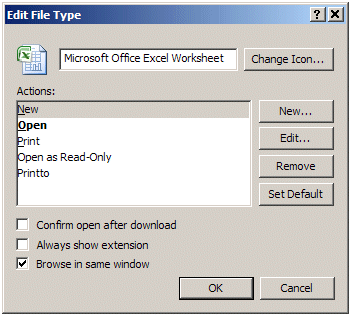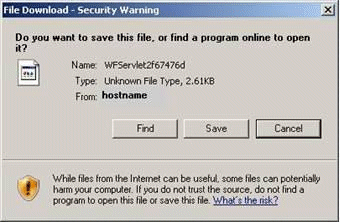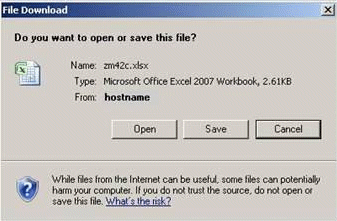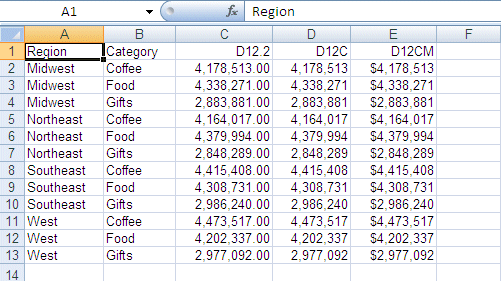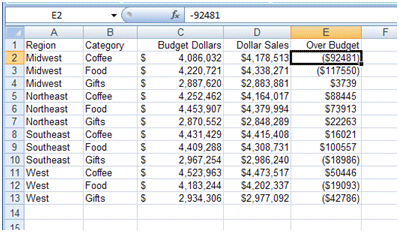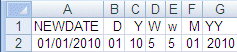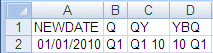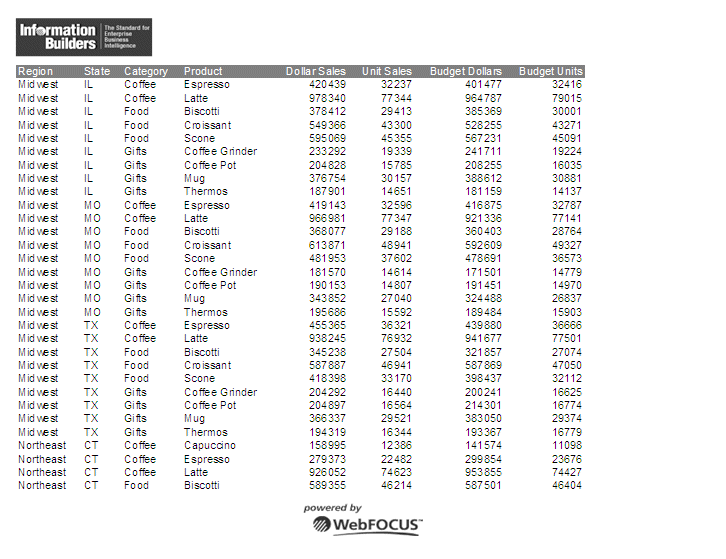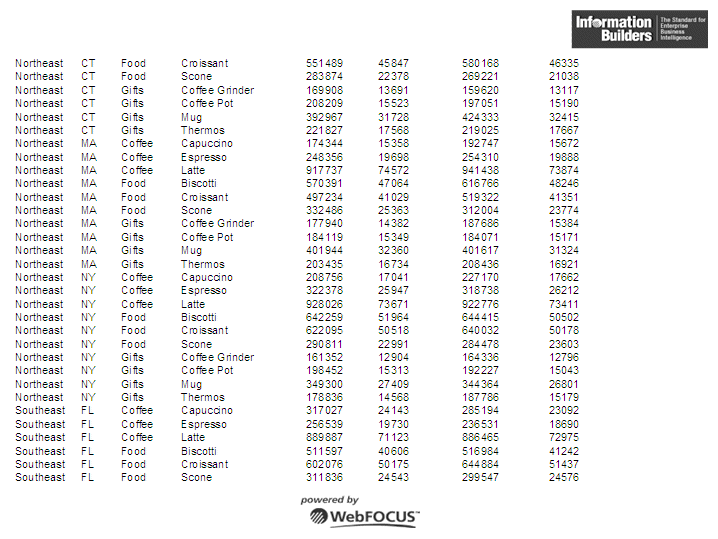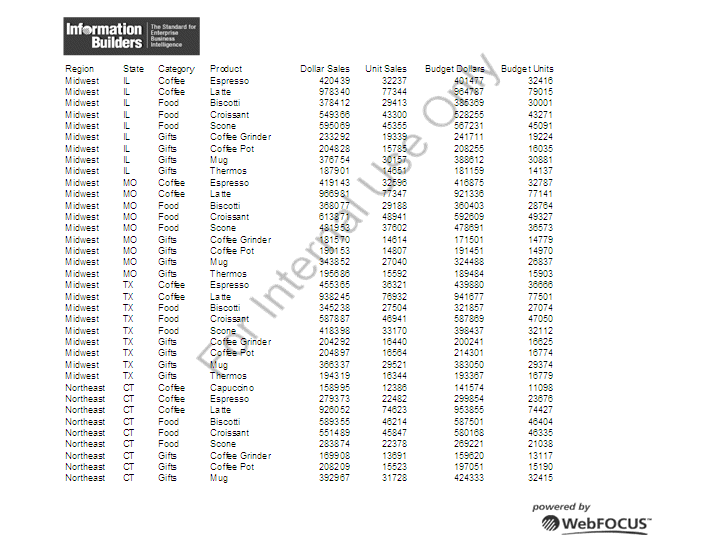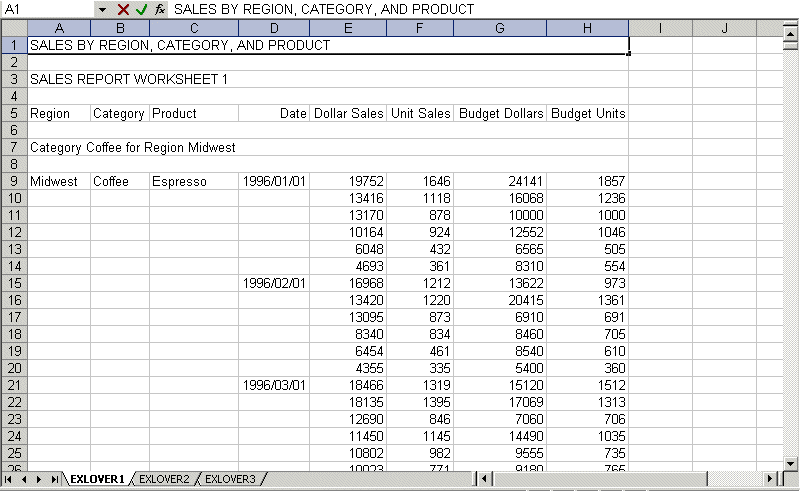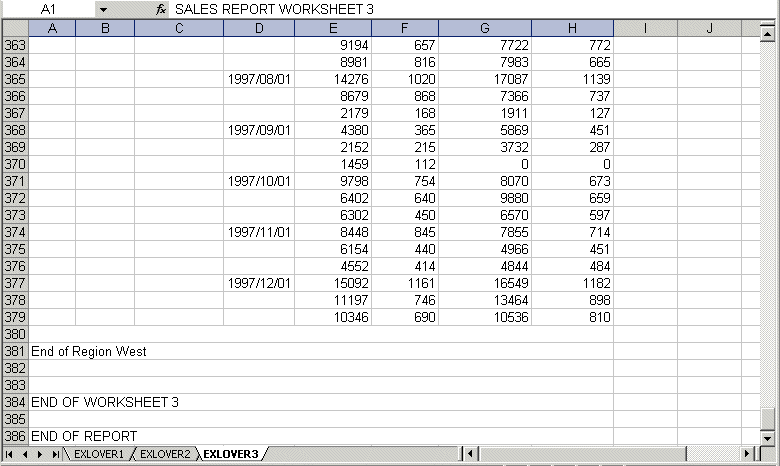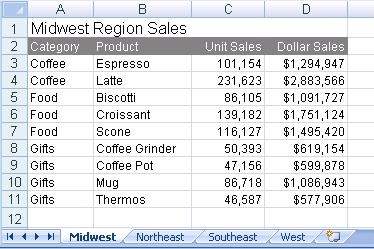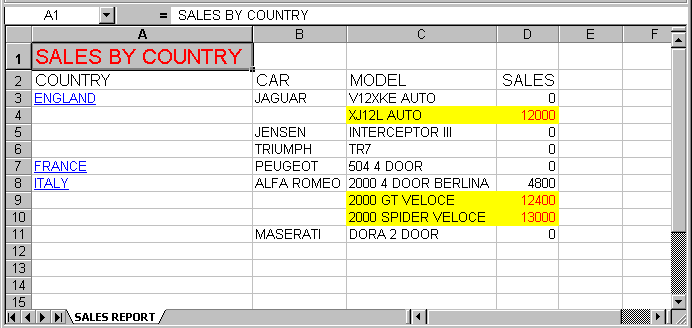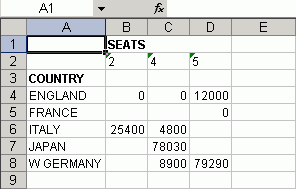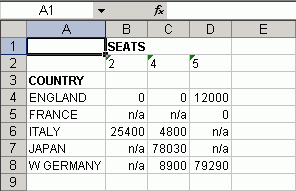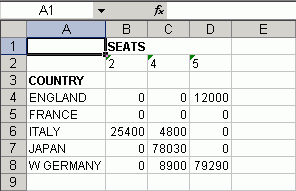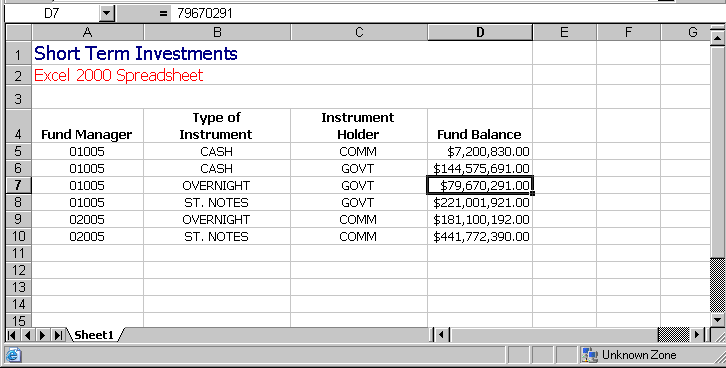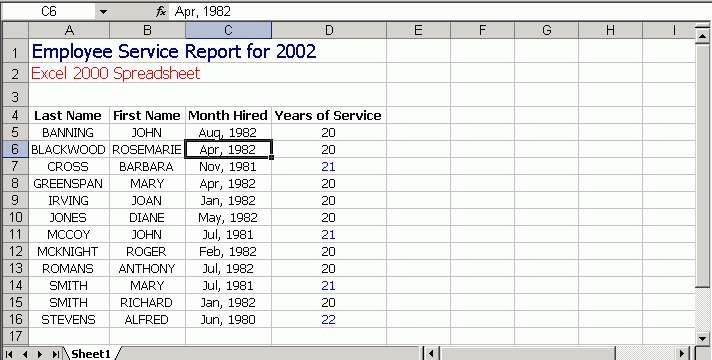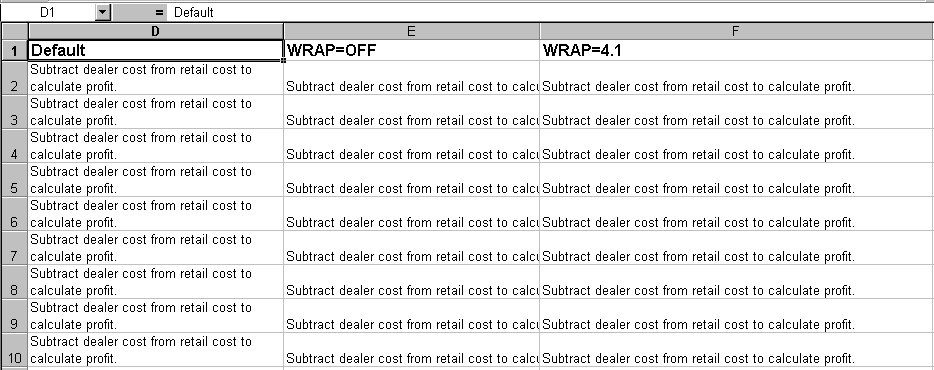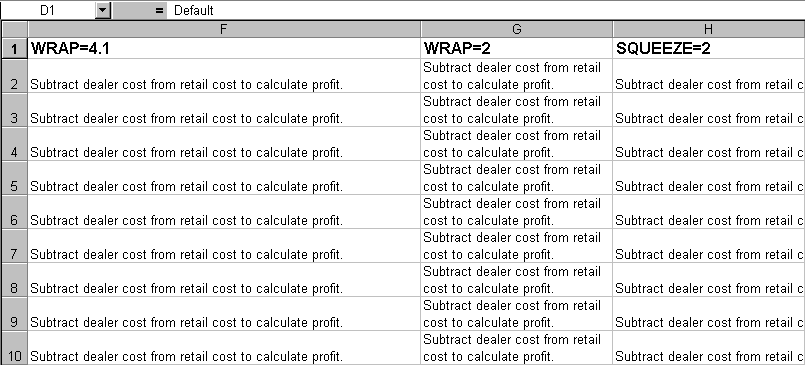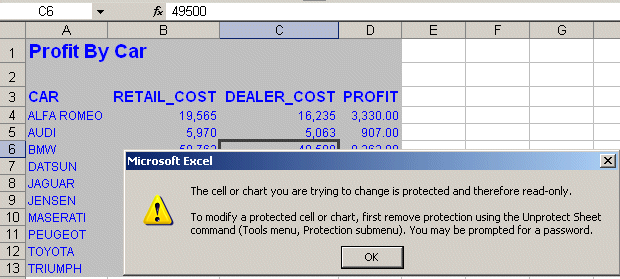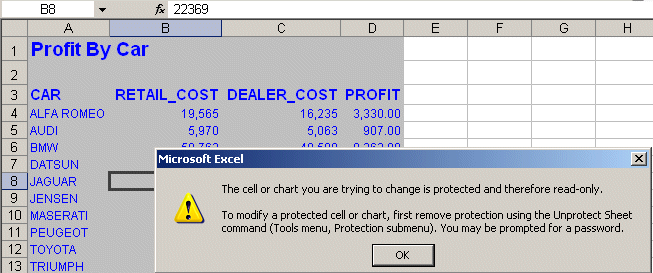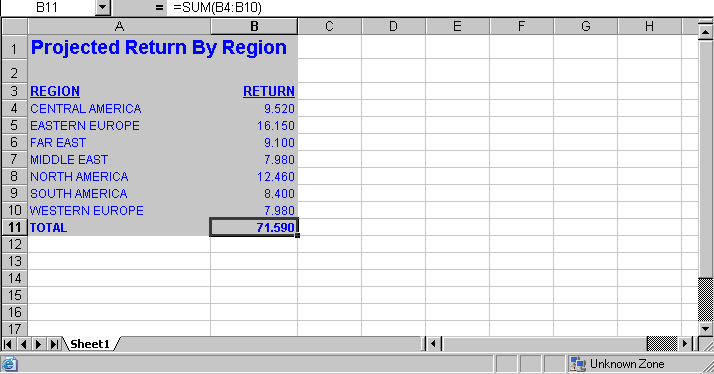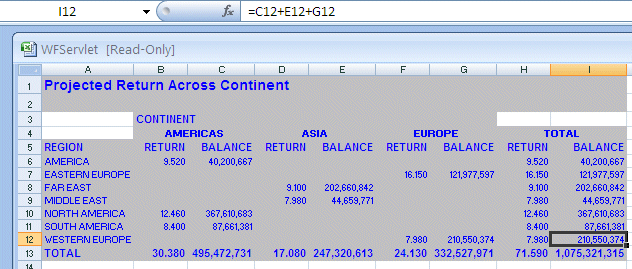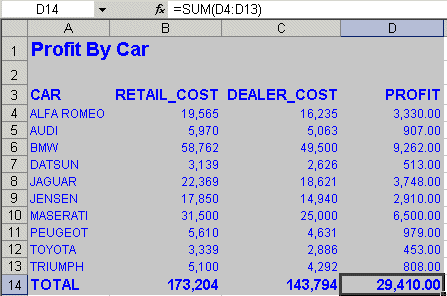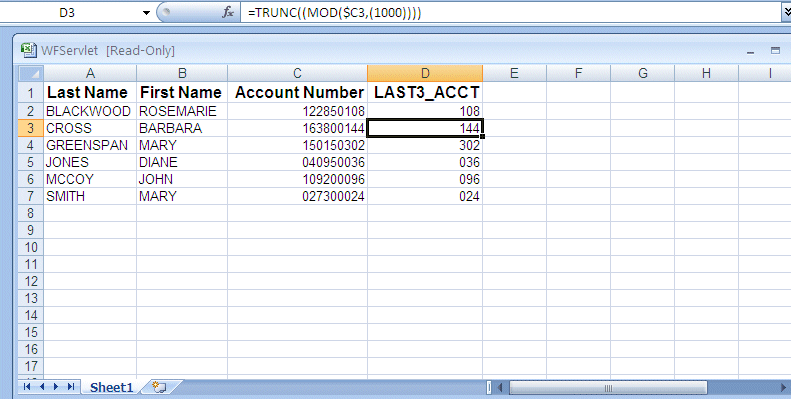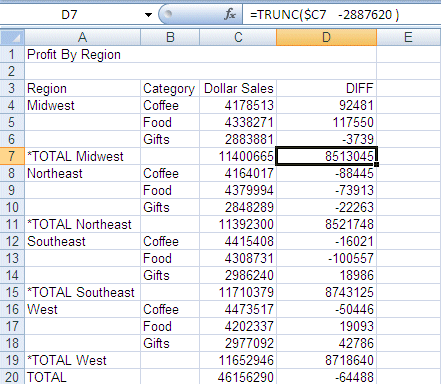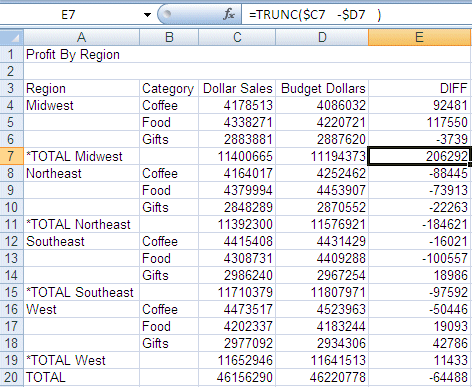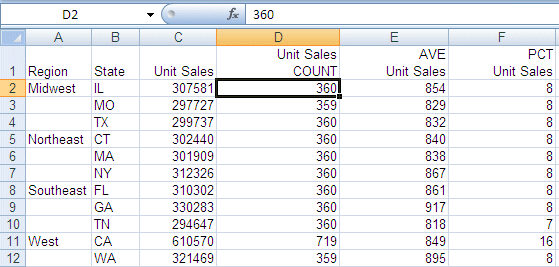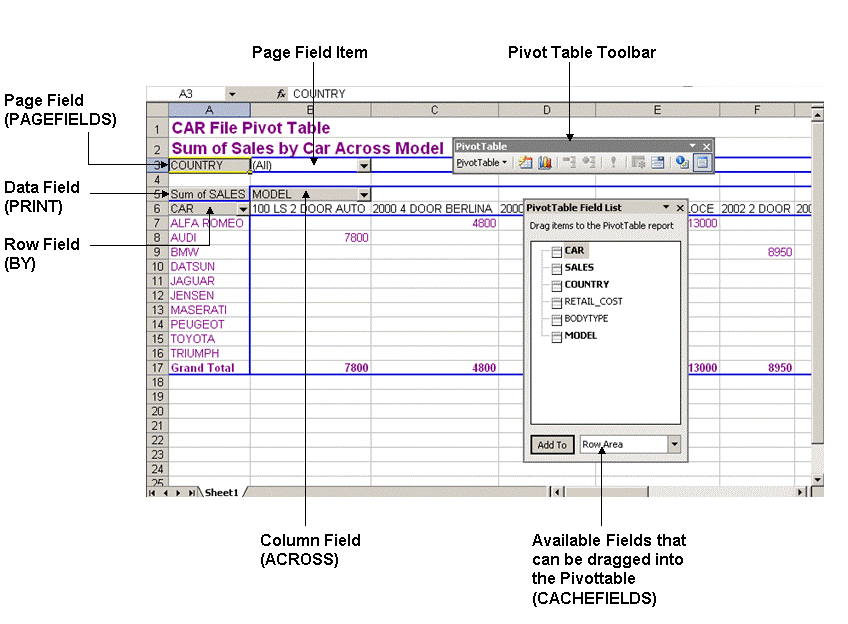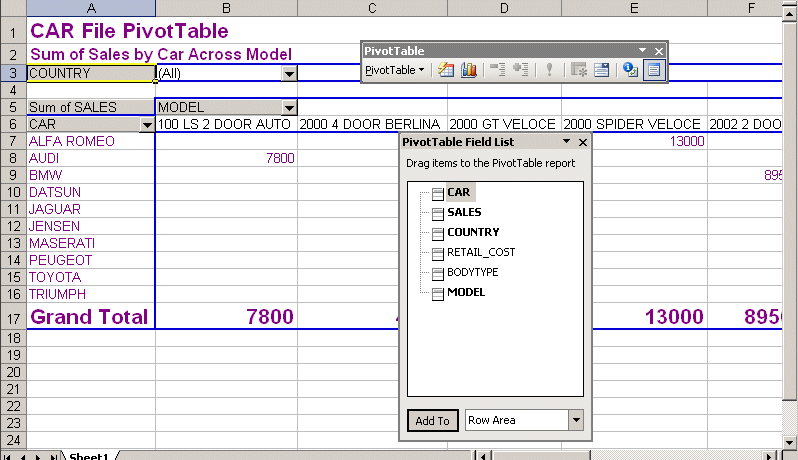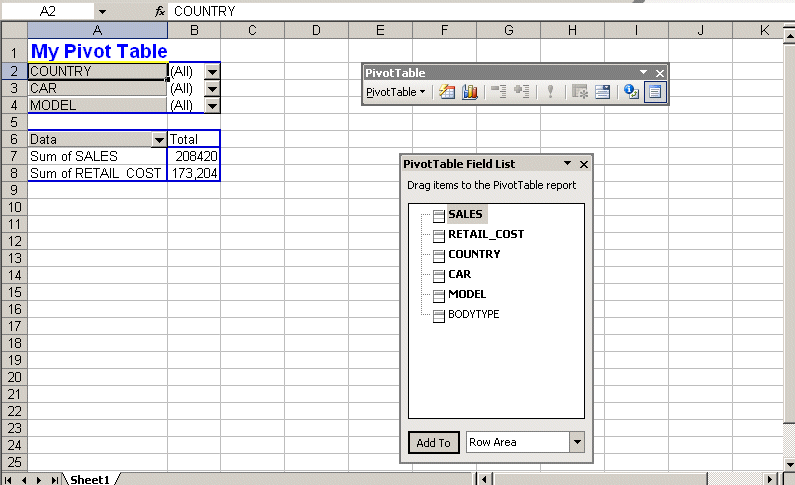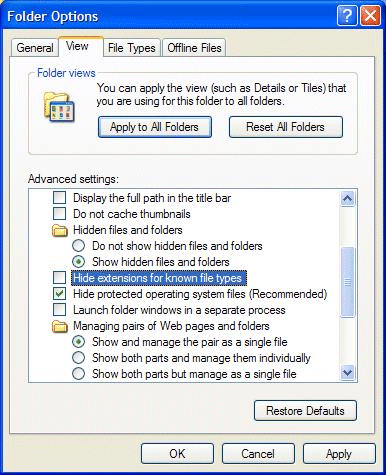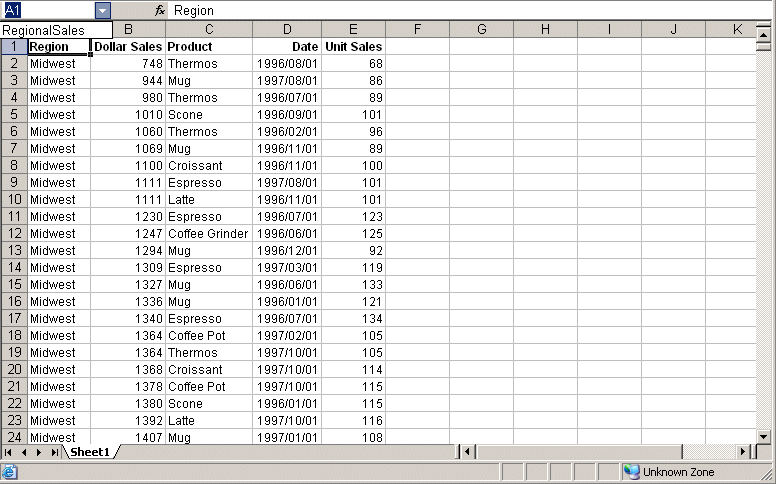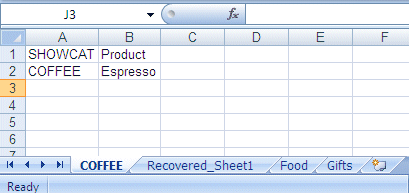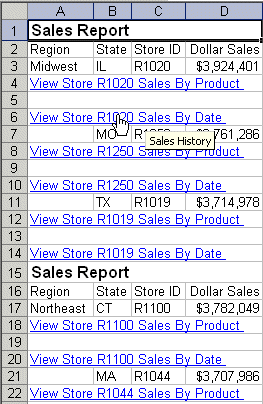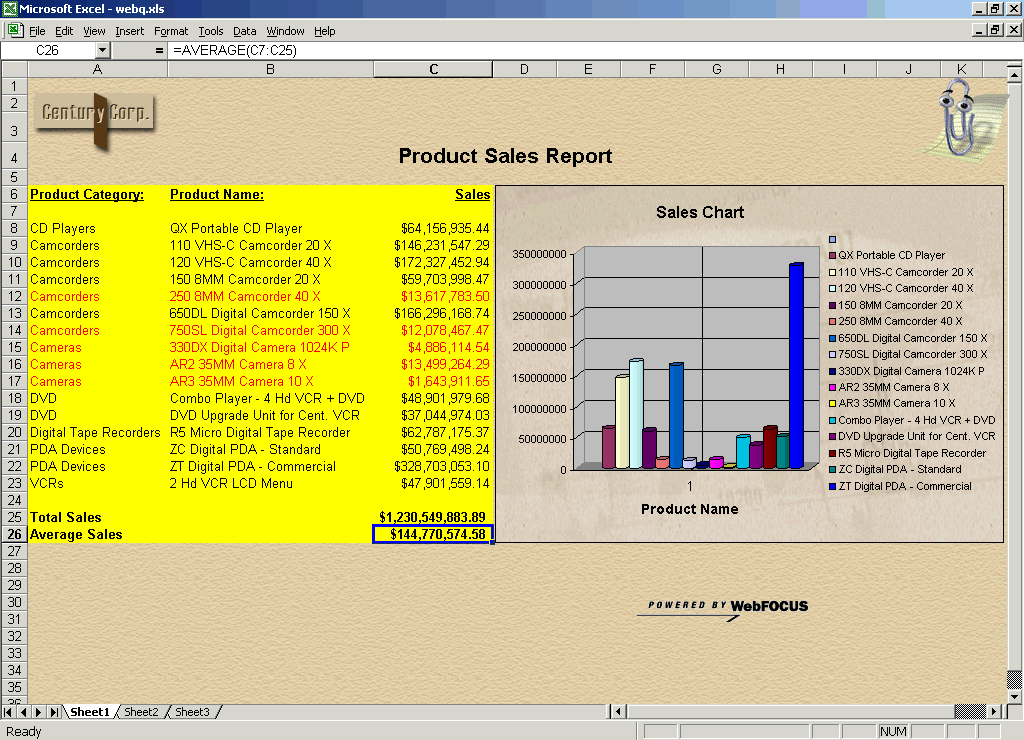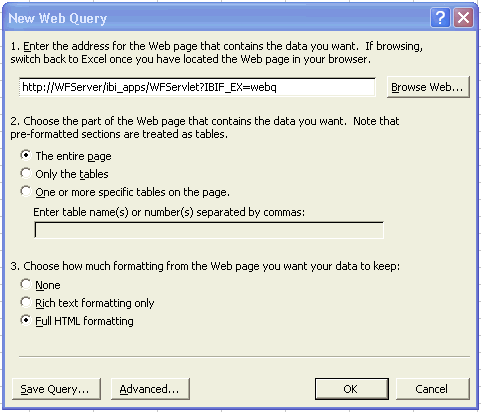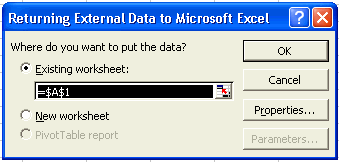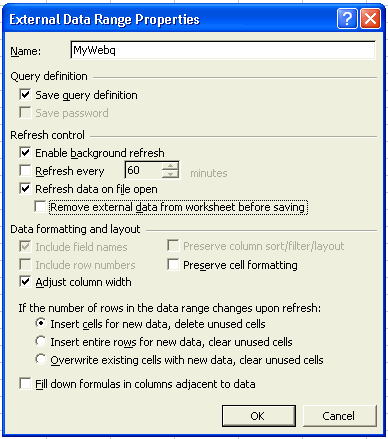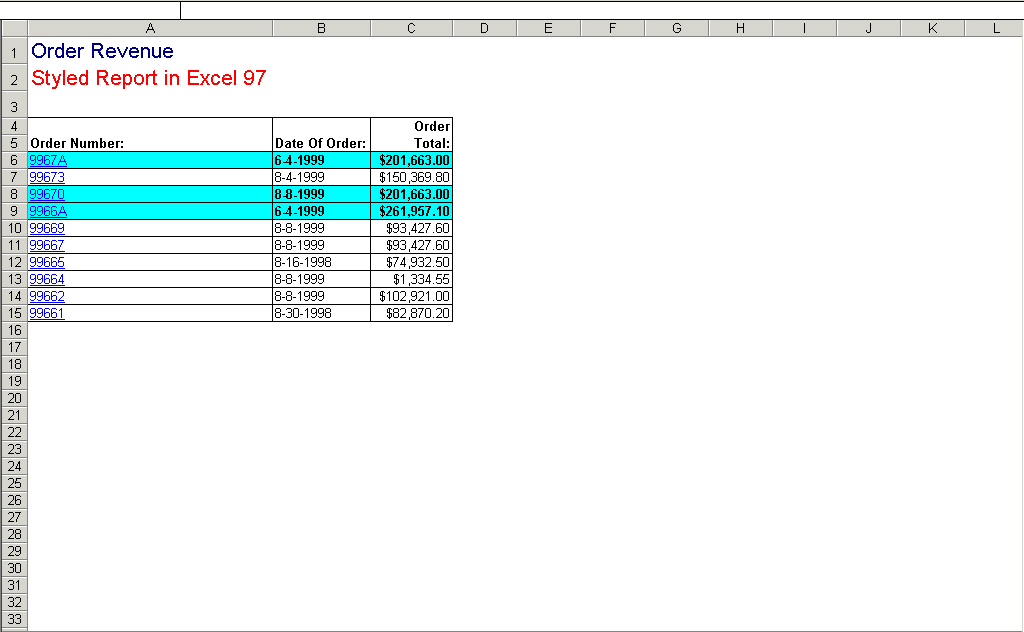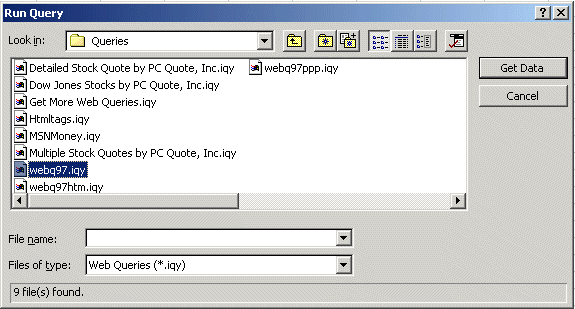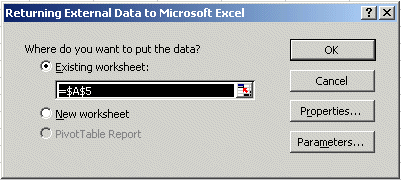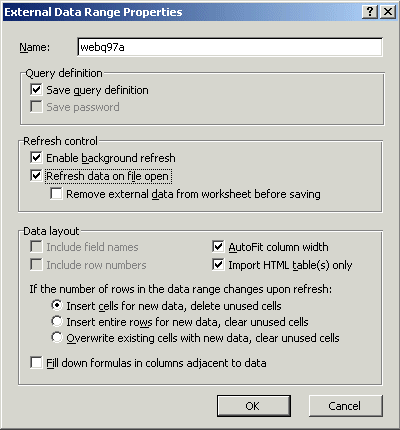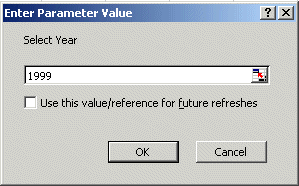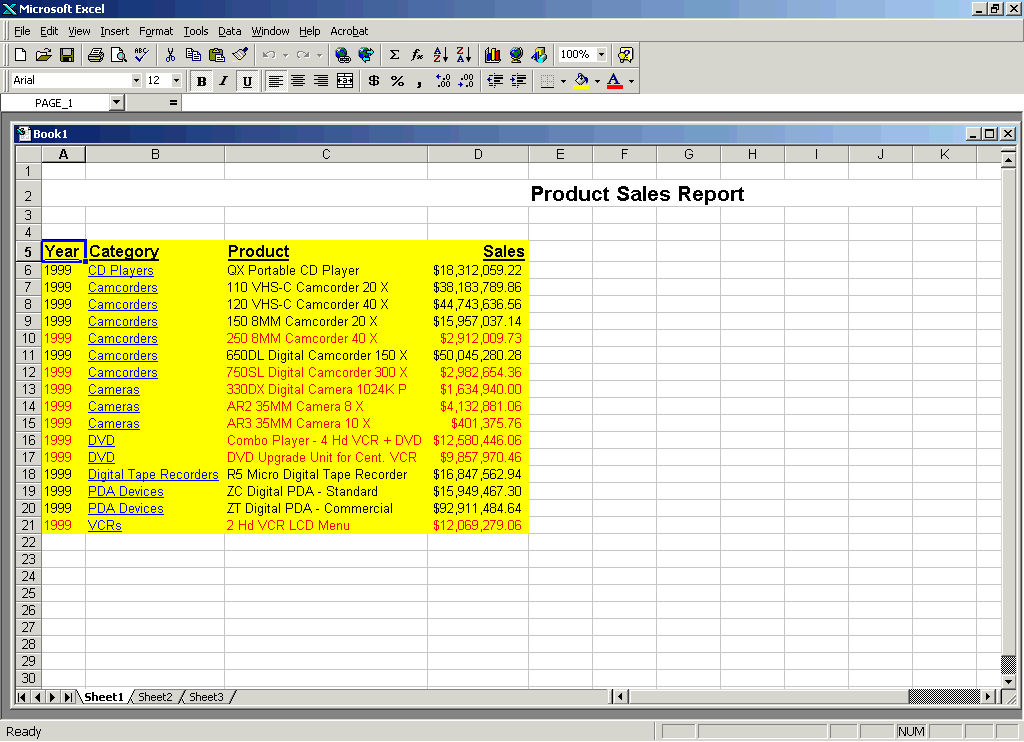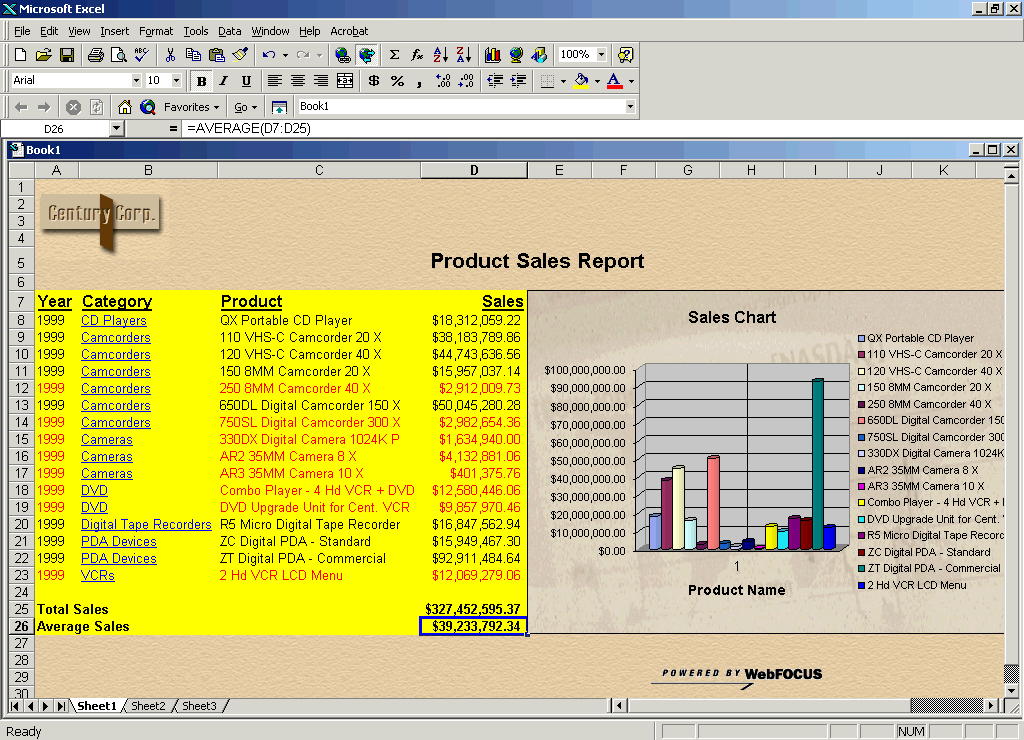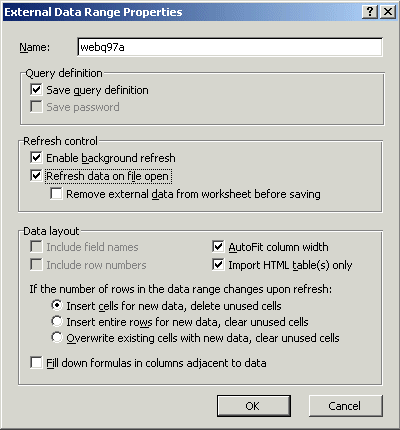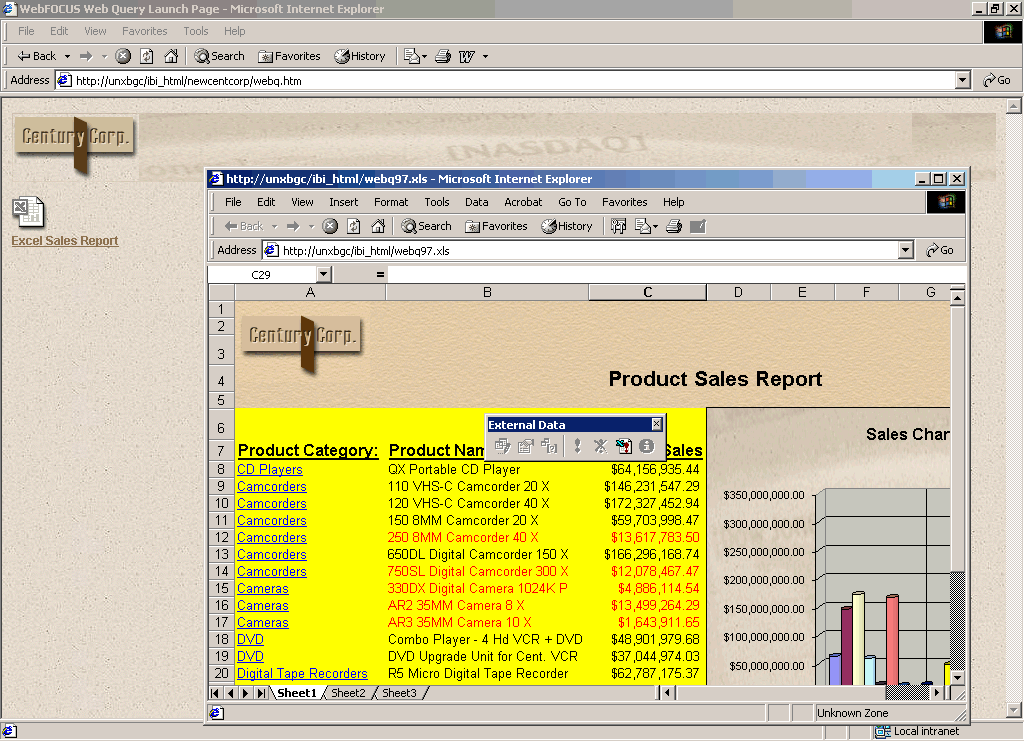Puede crear un informe de WebFOCUS como uno de varios tipos de libro de Microsoft Excel.
Puede especificar que el informe aparezca como hoja de cálculo de Excel, al ejecutarlo en WebFOCUS. Puede utilizar:
xCómo asignar formato EXL07 para la salida de su informe
El formato EXL07 (Excel 2007/2010) genera informes con un estilo completo en el formato de visualización binario de Excel 2007/2010. El procedimiento de WebFOCUS genera un libro nuevo que contiene una sola hoja de cálculo, con la salida de informe que incluye sus elementos de informe definidos (encabezados y subtotales), además de la sintaxis de la hoja de estilos (como el estilo condicional o los drill-downs):
- El formato EXL07 presenta de forma precisa los formatos numéricos, de caracteres y de fechas.
- Dentro de cada hoja de cálculo generada, el tamaño de las columnas del informe se ajusta automáticamente para acomodar el valor más alto. WebFOCUS calcula el ancho de cada columna de datos en base a los requisitos de fuente y tamaño de todas las celdas de la columna, mediante las métricas de fuentes desarrolladas para otros formatos con estilo, incluidos PDF y DHTML. Los cálculos se basan en los elementos de datos y de título del informe. Los elementos de encabezado y de pie no se usan en el cálculo del tamaño; su tamaño se ajusta en base a los requisitos de las columnas de datos.
- Puede personalizar los nombres de las pestañas del libro para describir mejor su contenido, mediante el atributo de hoja de estilos TITLETEXT, descrito en Cómo nombrar las hojas de cálculo.
- Los espacios iniciales y finales se comprimen en celdas por defecto, dentro de la hoja de cálculo.
- Una hoja de cálculo de Excel 2007/2010 puede incluir 1.048.576 por 16.384 columnas. Puesto que WebFOCUS genera hojas de cálculo que superan estos límites establecidos, Excel 2007/2010 tendrá dificultades para abrir el libro resultante, provocando el truncamiento de los datos que superen los límites de Excel 2007/2010.
x
Información general del formato EXL07
Para abrir los libros de Excel 2007/2010 generados en el navegador o en la aplicación Excel, debe tener instalado Excel 2007 o una versión posterior.
Puede actualizar Excel 2000 y 2003 para que lean los libros de Excel 2007 y 2010, mediante el Paquete de compatibilidad de Microsoft Office, disponible en el Centro de descarga de Microsoft (http://www.microsoft.com/downloads/en/default.aspx). Para más información, consulte Cómo abrir salida de informes EXL07 en 2000/2003.
Sin embargo, si el usuario ejecuta una solicitud interactiva de EXL07 mediante PCHOLD, y la configuración de redireccionamiento del Cliente WebFOCUS para .xlsx tiene la opción Guardar como desactivada (por defecto), el Cliente WebFOCUS envía la salida del informe con una asociación de aplicación de Excel 2007/2010, en lugar de la extensión .xlsx. Los usuarios que no tengan instalado Excel 2007 o 2010 recibirán un mensaje, indicando que no hay ninguna aplicación asociada al contenido que se está enviando. En este caso, tiene dos opciones:
- Primero, el usuario puede guardar la salida del informe de Excel en el disco, con la extensión .xlsx, y luego abrirla desde Excel 2000/2003.
- En un nivel de sitio (afecta a todos los usuarios, no sólo a los de Excel 2000/2003), puede activar la característica Guardar como de las propiedades de redireccionamiento del Cliente WebFOCUS, para .xlsx. Esto indica al Cliente WebFOCUS que envíe la salida junto con la extensión .xlsx. De este modo, todos los usuarios que ejecuten un informe EXL07 recibirán un aviso de Descarga de archivo, preguntando si desean abrir o guardar el informe.
x
Referencia: Cómo construir el archivo de libro .xlsx
Microsoft cambió el formato y la estructura del libro en Excel 2007. El nuevo archivo .xlsx es una compilación binaria de un grupo de archivos xml. La generación de este nuevo formato de archivos, mediante WebFOCUS, es un proceso de dos pasos que consiste en generar los archivos xml que contienen la salida de informe y comprimir los documentos xml en un formato .xlsx binario. El Servidor de informes se encarga de llevar a cabo el proceso de generación de xml. El proceso de compresión puede ser realizado por el cliente (Miniservidor de WebFOCUS) o por el servidor (JSCOM3):
-
Miniservidor de WebFOCUS. El Cliente WebFOCUS efectúa el proceso de compresión dentro del servidor de aplicaciones. Esto puede realizarse dentro del cliente local, o mediante un cliente remoto. El método de miniservidor es el que se emplea por defecto con cada cliente WebFOCUS; el cliente por defecto apunta hacia sí mismo.
-
JSCOM3. La capa java del Servidor de informes lleva a cabo el proceso de compresión. Puede usar esta opción en entornos seguros, ya que no requiere acceso de URL a un cliente remoto.
x
Sintaxis: Cómo Seleccionar el método de compresión del archivo .xlsx
Para designar el método y ubicación de la compresión, establezca EXCELSERVRURL en un URL (para el miniservidor de WebFOCUS) o en un espacio en blanco (para JSCOM3). Puede establecer este valor para un procedimiento específico o para todo el entorno:
-
Para un procedimiento. Emita el comando SET EXCELSERVURL dentro del procedimiento.
-
Para el entorno completo. Modifique la variable IBIF_excelservurl, en la Consola de administración de WebFOCUS, seleccionando:
Configuración/Propiedades del cliente/General/IBIF_excelservurl
Para más información acerca de cómo acceder a la Consola de administración de WebFOCUS y establecer la variable IBIF_excelservurl, consulte el manual Seguridad y administración de WebFOCUS.
El valor asignado a EXCELSERVURL determina si es el miniservidor de WebFOCUS el que lleva a cabo la operación de compresión, o JSCOM3.
-
Especificar el miniservidor. Para especificar el uso del miniservidor de WebFOCUS, establezca el parámetro EXCELSERVURL, o IBIF_variable, en el URL de una configuración de cliente WebFOCUS 7.7.02 o posterior. Por ejemplo,
En un procedimiento:
SET EXCELSERVURL = http://servername:8080/ibi_apps
En la Consola de administración de WebFOCUS:
IBIF_excelservurl = http://servername:8080/ibi_apps
-
Especificar JSCOM3. Para especificar el uso de JSCOM3 en el servidor de informes actual, deje EXCELSERVURL en blanco o en una cadena vacía.
En un procedimiento:
SET EXCELSERVURL = ''
En la Consola de administración de WebFOCUS:
IBIF_excelservurl = ''
Cada cliente WebFOCUS incluye por defecto la siguiente definición de URL, apuntando hacia sí misma:
&URL_PROTOCOL://&SERVER_NAME:&SERVER_PORT&IBIF_webapp
x
Sintaxis: Cómo Generar un libro de Excel 2007 o 2010
Puede especificar que el informe se guarde en un libro de Excel 2007/2010, aparezca en el navegador o se abra en la aplicación Excel 2007/2010.
ON TABLE {PCHOLD|HOLD} AS name FORMAT EXL07 donde:
- PCHOLD
-
Muestra el libro generado en el navegador o en la aplicación Excel 2007/2010, según la configuración de su escritorio. Para más información, consulte Cómo ver libros de Excel en el navegador en lugar de la aplicación Excel.
- HOLD
-
Guarda el libro con una extensión .xlsx de la ubicación designada.
- nombre
-
Especifica un nombre de archivo para el libro generado.
Nota: El nombre AS sólo se usa con PCHOLD cuando la opción Guardar informe se ha establecido en YES, para la extensión de archivos .xlsx, en las Propiedades de redireccionamiento del Cliente WebFOCUS. Al abrir un informe en el navegador, los usuarios recibirán un aviso que indica que abran o guarden la salida del informe con el nombre de archivo designado. En informes abiertos con la aplicación Excel 2007/2010, el libro generado mantiene el nombre AS designado. Para más información, consulte el manual Seguridad y administración de WebFOCUS.
x
Referencia: Cómo abrir salida de informes EXL07 en 2000/2003
Puede actualizar Excel 2000 y 2003 para que lean los libros de Excel 2007 y 2010, mediante el Paquete de compatibilidad de Microsoft Office, disponible en el Centro de descarga de Microsoft (http://www.microsoft.com/downloads/en/default.aspx). Al abrir un archivo con la extensión .xlsx (libro de Excel 2007/2010), el Paquete de compatibilidad de Microsoft Office realiza la conversión necesaria para que Excel 2000/2003 pueda leer y abrirlo.
Además del Paquete de compatibilidad de Microsoft Office, es importante activar la opción Guardar como de las propiedades de redireccionamiento del Cliente WebFOCUS, para que Excel 2000/2003 pueda abrir la salida de informes de Excel 2007/2010 sin que los usuarios tengan que guardarla en su equipo, con la extensión de archivo .xlsx. La opción Guardar como de las propiedades de redireccionamiento configuran el modo en que el Cliente WebFOCUS envía cada tipo de archivo de salida de informe al equipo del usuario. Puede configurar esta opción de las siguientes maneras:
-
Opción Guardar como desactivada (NO). La propiedad de redireccionamiento del Cliente WebFOCUS Guardar como está desactivada por defecto. Cuando la opción Guardar como está desactivada, el Cliente WebFOCUS envía la salida del informe a los equipos de los usuarios en la memoria, con la asociación de aplicación especificada para el formato del informe, en el archivo de configuración Propiedades de redireccionamiento del Cliente WF (mime.wfs).
La asociación de aplicación para Excel 2007/2010 es:
application/vnd.openxmlformats-officedocument.spreadsheetml.sheet
Los equipos de usuario que no tengan instalado Excel 2007/2010, no reconocerán la asociación de aplicación de Excel 2007/2010 y aparecerá el siguiente mensaje:
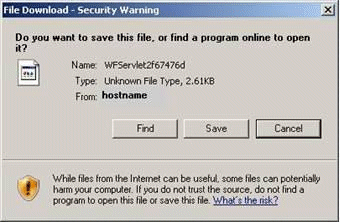
Los usuarios de Excel 2000/2003 pueden seleccionar Guardar e introducir un nombre de archivo con la extensión .xlsx, para guardar la salida de informes en su equipo. Ahora, los usuarios podrán abrir el archivo .xlsx directamente desde Excel 2000/2003.
-
Opción Guardar como activada (YES). Cuando la opción de redireccionamiento de WebFOCUS Guardar como está activada, el Cliente WebFOCUS envía la salida de informes al usuario como un archivo con la extensión especificada en el archivo de configuración de Propiedades de redireccionamiento del Cliente WebFOCUS (mime.wfs).
Tras recibir el informe, Windows presenta el aviso Descarga de archivo, preguntando al usuario si desea abrir o guardar el archivo con el tipo de aplicación identificado. Como puede observar en la siguiente imagen, el aviso Descarga de archivo muestra el nombre junto con la extensión de archivo .xlsx para la salida de informe, reconocida como un archivo de tipo Excel 2007/2010.
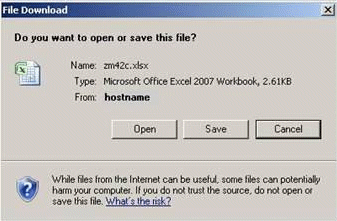
Nota: El aviso de descarga aparece para todos los usuarios, incluidos los que tienen Excel 2007/2010 instalado en su equipo.
Si el usuario de Excel 2000/2003 decide abrir el archivo, el Paquete de compatibilidad de Microsoft Office reconocerá la extensión de archivo .xslx y realizará la conversión necesaria para que Excel 2000/2003 pueda leer el libro de Excel 2007/2010.
Si el usuario de Excel 2007/2010 decide abrir el archivo, Excel 2007/2010 reconocerá la extensión de archivo .xslx y leerá el libro de Excel 2007/2010.
Para más información sobre las Propiedades de redireccionamiento del Cliente WebFOCUS, consulte la Guía de seguridad y administración de WebFOCUS.
x
Cómo aplicar formatos a valores en celdas de la salida de informes EXL07
Los formatos de WebFOCUS definidos en archivos máster, o dentro de un FOCEXEC, aparecen en las celdas resultantes de una hoja de cálculo de Excel 2007 o 2010. Cuando sea posible, los formatos de WebFOCUS se traducen a los formatos personalizados de Excel y quedan aplicados a los valores pasados como datos sin procesar. Cada valor de datos pasado a una celda, en Excel 2007/2010, queda definido con un valor y una máscara de formato. El formato de los datos se asocia a la celda, en lugar de insertarse en el valor. Esta técnica aumenta la compatibilidad a la hora de modificar hojas de cálculo generadas por WebFOCUS. Los valores nuevos, introducidos en las celdas existentes, mantienen los formatos de las celdas y siguen apareciendo con el estilo definido para la columna, dentro del informe.
Puede pasar los siguientes tipos de datos a Excel 2007/2010:
-
Numérica. Cuando se puede definir las máscaras de los formatos de Excel correspondientes, los valores numéricos se pasan como valores no procesados, con las máscaras de formato asociadas. En los casos en que no se pueda definir una máscara de formato equivalente, el valor de texto se pasa como cadena de texto.
-
Alfanumérico. Los formatos alfanuméricos se pasan a Excel 2007/2010 como cadenas de texto, con el formato General, definido. El formato General presenta todos los campos justificados a la izquierda, por defecto. Puede aplicar la alineación y otros atributos de estilo a estas celdas para personalizar los campos.
-
Formatos de fecha. Los datos que incluyen elementos suficientes para definir una fecha válida de Excel, se pasan como valores de datos no procesados, con los formatos de datos de WebFOCUS traducidos a las máscaras de formatos de fecha de Excel. En los formatos de WebFOCUS que no incluyan la información suficiente para crear valores de fecha válidos en Excel, las fechas quedan convertidas en cadenas de texto.
-
Formatos de fecha-hora y fecha. Los valores de fecha-hora se pasan como texto cuando se ha definido el formato General.
-
Texto. Los valores de texto se pasan como cadenas, cuando se encuentra definido el formato General (igual que los datos alfanuméricos).
Nota: Este comportamiento supone un cambio con respecto al formato EXL2K, en que las celdas que contienen fechas y formatos numéricos más complejos, se pasan como texto con formato.
x
Cómo mostrar valores numéricos con formato en la salida de informes EXL07
Cada formato de WebFOCUS se traduce a un formato numérico de Excel. El valor numérico aparece para la celda seleccionada en la barra de fórmulas de Excel. Dentro de la celda, aparece el valor con la máscara de formato aplicada.
Los formatos de WebFOCUS de los siguientes tipos de datos quedan traducidos a las máscaras de formato de Excel 2007/2010, que son compatibles con todas las opciones de edición del libro resultante:
- Tipos de datos: E, F, D , I, P.
- Opción de edición Coma (C).
- Supresión de ceros (S).
- Cero inicial (L).
- Símbolo de divisa variable (M).
Nota: Excel no es compatible, de forma automática, con la colocación de símbolos de divisa y otros formatos sólo en la primera fila de datos. Aunque se pueden definir otros formatos por celda, si el usuario clasifica los datos, el primer formato se desplaza junto con la primera fila, según el valor de clasificación. Por tanto, los símbolos de divisa fija se presentan en cada fila de datos, de un modo similar al de los símbolos variables:
- Supresión de comas (c).
- Signo menos de lado derecho (-).
- Crédito negativo (CR).
- Corchete negativo (B).
- Símbolo de divisa fija extendida (!d, !e, !l, !y).
- Símbolo de divisa variable extendida (!D, !E, !L, !Y).
- Porcentaje (%).
Ejemplo: Cómo pasar formatos numéricos a la salida de informes EXL07
En el siguiente ejemplo, el campo DOLLARS tiene asignado distintos formatos numéricos para demostrar la variedad de opciones disponibles. Los títulos de las columnas se han modificado para mostrar las opciones de formato de WebFOCUS que hemos aplicado.
TABLE FILE GGSALES
SUM DOLLARS/D12.2 AS 'D12.2'
DOLLARS/D12C AS 'D12C'
DOLLARS/D12CM AS 'D12CM'
BY REGION
BY CATEGORY
ON TABLE PCHOLD FORMAT EXL07
ON TABLE SET BYDISPLAY ON
END En el libro resultante, observe como la celda C2, que contiene el valor DOLLAR de Midwest Coffee, presenta el valor con el formato D12.2 de WebFOCUS, con la coma y dos posiciones decimales. En la barra de fórmulas, el valor aparece sin ningún formato. Examine el valor de DOLLAR de cada fila, para comprobar que el valor mostrado en la barra de fórmulas no haya sufrido cambios; los únicos que cambian son los valores presentados en cada celda.
Además, tenga en cuenta que, cuando SET BYDISPLAY ON, los valores del campo BY se repiten en cada fila de la hoja de cálculo. Esto crea filas de datos completamente cualificadas, que pueden utilizarse con clasificaciones de datos, filtros y funciones de tabla diferentes, en Excel, sin perder información importante. Esta configuración es las más idónea para todas las hojas de cálculo:
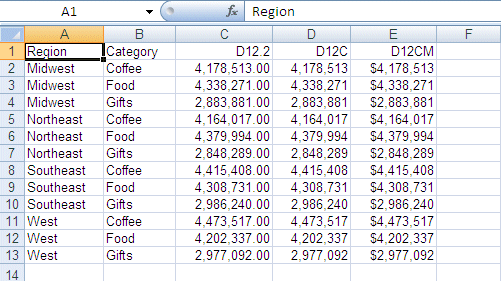
El siguiente ejemplo usa el formato Dólar fijo (N), además de varias opciones de formato combinadas. Cada opción de formato de WebFOCUS queda traducida a la máscara de formato correspondiente de Excel 20007/2010, y aplicada al valor de la celda:
TABLE FILE GGSALES
SUM BUDDOLLARS/D12N
DOLLARS/D12M
COMPUTE OVERBUDGET/D12BMc=BUDDOLLARS-DOLLARS; AS 'Over Budget'
BY REGION
BY CATEGORY
ON TABLE PCHOLD FORMAT EXL07
ON TABLE SET BYDISPLAY ON
END Observe como el formato numérico fijo, definido para la columna BUDDOLLARS (Columna C), presenta el símbolo de moneda local en una posición fija, dentro de cada celda, independientemente del tamaño del valor de datos. En la barra de fórmulas, los valores del campo calculado Por encima de presupuesto se pasan como valor negativo, cuando corresponda. En las celdas, el estilo con corchetes se aplica a los valores negativos como parte de la máscara de formato personalizada de Excel 2007/2010:
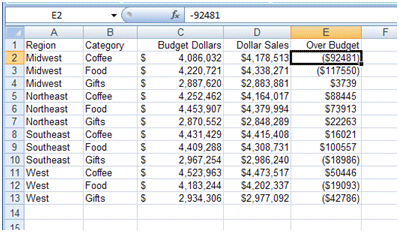
Nota: Excel no es compatible, de forma automática, con la colocación de símbolos de divisa y otros formatos sólo en la primera fila de datos. Aunque se pueden definir otros formatos por celda, si el usuario clasifica los datos, el primer formato se desplaza junto con la primera fila, según el valor de clasificación. Por tanto, los símbolos de divisa fija se presentan en cada fila de datos, de un modo similar al de los símbolos variables.
x
Cómo usar formatos numéricos en encabezados y pies de informe
Los encabezados y pies se pasan a Excel como una sola cadena de caracteres, por defecto. No se puede colocar marcadores de posición en cada línea. Los campos numéricos y fechas pasados en encabezados y pies, quedan pasados, a su vez, como cadenas de texto, dentro del contenido total del encabezado o pie.
Para mostrar campos numéricos y fechas como valores numéricos o de fecha, en los encabezados y pies, emplee HEADALIGN=BODY en la hoja de estilos, para definir cada elemento del encabezado como celda individual. Cada celda que contenga valores numéricos o de fecha, queda pasada como el valor correspondiente, con la máscara de formato asociada. Para información sobre el atributo HEADALIGN, consulte Cómo alinear un elemento de ´encabezado o pie en un informe HTML, EXL07, EXL2K o PDF.
Nota: Los ajustes de la notación decimal continental (CDN por sus siglas en inglés) del cuerpo del informe, se activan mediante los ajustes regionales del escritorio cliente. En los encabezados y pies en que no se haya especificado HEADALIGN, los valores numéricos se convierten en encabezados de texto, con los ajustes de CDN definidos por el procedimiento, ya que la aplicación no tiene acceso a los valores de texto insertados. En los escenarios de HEADALIGN en que los elementos del encabezado estén colocados en celdas individuales, parecidas a la tabla de datos, el Servidor de informes no aplica los ajustes de CDN y se restauran los ajustes regionales originales del escritorio.
x
Cómo usar la puntuación de formatos numéricos en encabezados y pies
En las columnas de datos, todos los formatos de divisa se traducen utilizando las máscaras de formatos de Excel 2007/2010, que emplean las reglas de puntuación definidas en la configuración regional del escritorio.
En los idiomas que usan la notación decimal continental, las definiciones de divisa designan el uso de una coma como separador decimal y el de un punto, como separador de millares, así que D12.2CM puede presentar el valor como $ 9.999,99, en lugar del valor en inglés (EE UU) de $ 9,999.99. En encabezados y pies, puede designar que la puntuación se convierta a la notación decimal continental, mediante el comando SET CDN=ON. Con esta configuración, los datos insertados en las cadenas de texto de encabezado o pie, aparecen con el formato de puntuación convertida. Especifique HEADALIGN=BODY para delinear los elementos como celdas individuales y mantener el formato numérico del campo, que sigue las mismas reglas que los datos de informe, en las columnas de datos.
x
Cómo pasar fechas a la salida de informes EXL07
La mayoría de las fechas traducidas o inteligentes pueden enviarse a Excel 2007/2010 como valores de fecha estándar con máscaras de formato, permitiendo que Excel las utilice en funciones, fórmulas y secuencias de clasificación.
Ejemplo: Cómo traducir fechas de WebFOCUS a fechas de Excel 2007/2010
La siguiente solicitud, emitida frente al origen de datos GGSALES, crea la fecha Enero 1, 2010 y la convierte en cuatro formatos de fecha con texto traducido:
DEFINE FILE GGSALES
NEWDATE/MDYY = '01/01/2010';
WRMtrDY/WRMtrDY = NEWDATE;
wDMTY/wDMTY= NEWDATE;
wrDMTRY/wrDMTRY= NEWDATE;
wrYMtrD/wrYMtrD= NEWDATE;
END
TABLE FILE GGSALES
SUM DATE NOPRINT
NEWDATE WRMtrDY wDMTY wrDMTRY wrYMtrD
ON TABLE PCHOLD FORMAT EXL07
END
La siguiente tabla indica cómo deben aparecer las fechas:
| Formato WebFOCUS | Pantallas EXL07 | Valor EXL07 |
|---|
| WRMtrDY | FRIDAY, Enero 1 10 | 1/1/2010 |
| wDMTY | Fri, 1 JAN 10 | 1/1/2010 |
| wrDMTRY | FRIDAY, 1 Enero 1 | 1/1/2010 |
| wrYMtrD | FRIDAY, Enero 10 1 | 1/1/2010 |
En Excel 2007/2010, todas las celdas tienen un valor de datos con máscaras de formato, mientras que todos los nombres de los meses y días presentan una combinación de mayúsculas y minúsculas, independientemente de lo especificado en el formato de WebFOCUS. La salida es:

x
Cómo pasar fechas sin un componente de día
Los formatos de fecha que no especifican un valor de día explícito están definidos como el valor de fecha del primer día del mes. Por tanto, el valor colocado en la celda puede ser distinto del valor de componente de fecha en el campo de origen de datos, lo que puede generar resultados inesperados cuando se emplea para cálculos de clasificación o fechas en una fórmula Excel.
La tabla siguiente muestra cómo quedan representados los formatos de fechas WebFOCUS en EXL07. La tabla muestra cómo se retiene el valor en la celda y el modo en que se genera la visualización mediante la máscara de formato correspondiente al formato de fecha de WebFOCUS.
DATEFLD/MDYY = '01/02/2010'
| Formato WebFOCUS | Pantallas EXL07: | Valor EXL07 |
|---|
| DMYY | 02/01/2010 | 1/2/2010 |
| MY | 01/10 | 1/1/2010 |
| MTY | JAN, 10 | 1/1/2010 |
| MTDY | JAN 2, 10 | 1/2/2010 |
Ejemplo: Cómo pasar fechas de WebFOCUS con un componente de fecha o sin él a la salida de informes EXL07
La siguiente solicitud, basada en el origen de datos GGSALES, crea la fecha Enero 2, 2010 y la pasa a Excel 2007/2010 con los formatos MDYY, DMYY, MY y MTDY:
DEFINE FILE GGSALES
NEWDATE/MDYY = '01/02/2010';
END
TABLE FILE GGSALES
SUM DATE NOPRINT
NEWDATE AS 'MDYY' NEWDATE/DMYY AS 'DMYY' NEWDATE/MY AS 'MY'
NEWDATE/MTY AS 'MTY' NEWDATE/MTDY AS 'MTDY'
ON TABLE PCHOLD FORMAT EXL07
END Las columnas D y E presentan valores de datos reales, con máscaras de formato. En Excel 2007/2010, aparecen con una combinación de mayúsculas y minúsculas. Puesto que el formato MTY no tiene un componente de fecha, el valor de fecha almacenado es el primero de Enero 2010 (1/1/2010), no el segundo de Enero 2010 (1/2/2010):

x
Cómo pasar componentes de fecha para su uso en fórmulas Excel
Las fechas con formato de componente individual (por ejemplo, D, Y, M, W) se pasan a Excel como valores numéricos que pueden utilizarse como parámetros de funciones de fechas Excel. Los valores se pasan en el formato general y Excel los reconoce como números.
Ejemplo: Cómo pasar componentes de fecha numéricos a la salida de informes EXL07
La siguiente solicitud, basada en el origen de datos GGSALES, crea la fecha Enero 1, 2010 y extrae componentes de fechas numéricos para, posteriormente, pasarlos a Excel 2007/2010:
DEFINE FILE GGSALES
NEWDATE/MDYY = '01/01/2010';
D/D= NEWDATE;
Y/Y = NEWDATE;
W/W=NEWDATE;
w/w=NEWDATE;
M/M = NEWDATE;
YY/YY = NEWDATE;
END
TABLE FILE GGSALES
SUM DATE NOPRINT
NEWDATE D Y W w M YY
ON TABLE PCHOLD FORMAT EXL07
END
La salida es:
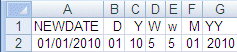
x
Cómo pasar formatos de trimestre
Los formatos que contienen un componente Trimestre siempre se pasan a Excel como cadenas de texto, ya que Excel no los admite.
Ejemplo: Cómo pasar fechas con un componente Trimestre a Excel 2007
La siguiente solicitud, emitida frente al origen de datos GGSALES, crea la fecha January 1, 2010 y la convierte en formatos de fecha que contienen un componente Trimestre:
DEFINE FILE GGSALES
NEWDATE/MDYY = '01/01/2010';
Q/Q= NEWDATE;
QY/QY = NEWDATE;
YBQ/YBQ=NEWDATE;
END
TABLE FILE GGSALES
SUM DATE NOPRINT
NEWDATE Q QY YBQ
ON TABLE PCHOLD FORMAT EXL07
END
En Excel 2007 y 2010, las celdas que contienen fechas con componentes de Trimestre, tienen el formato General. Para verlas, abra el cuadro de diálogo Formato de celdas.
La salida es:
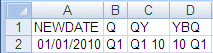
x
Cómo pasar componentes de fecha definidos como texto traducido
Los formatos de fecha que no contienen la información suficiente para presentar un resultado de fecha válido, en Excel, no quedan traducidos en un valor, incluidos los formatos que no contienen información sobre el año o mes. Las fechas se envían a Excel en forma de texto. Ante la ausencia de información completa, el año se establece en el año actual por defecto; el valor enviado será incorrecto si se ha pasado este tipo de formato como valor de fecha. Los formatos siguientes no se envían como valores:
- MT, MTR, Mt, Mtr
- W, w, WR, wr
Al pasar formatos de fecha a Excel 2007/2010 con máscaras de formato, todos los nombres de mes y día presentan una combinación de mayúsculas y minúsculas, independientemente de lo especificado en el formato de WebFOCUS. Sin embargo, puesto que estos valores siempre se envían en forma de texto, se aplica el uso de mayúsculas y minúsculas definido en el formato WebFOCUS, en la celda resultante.
Ejemplo: Cómo pasar componentes de fecha definidos como texto traducido a la salida de informes EXL07
La siguiente solicitud, emitida frente al origen de datos GGSALES, crea la fecha Enero 1, 2010 y la convierte en formatos de fecha definidos como el nombre del mes o día:
DEFINE FILE GGSALES
NEWDATE/MDYY = '01/01/2010';
MT/MT= NEWDATE;
MTR/MTR= NEWDATE;
Mtr/Mtr = NEWDATE;
WR/WR = NEWDATE;
wr/wr = NEWDATE;
END
TABLE FILE GGSALES
SUM DATE NOPRINT
NEWDATE MT MTR Mtr WR wr
ON TABLE PCHOLD FORMAT EXL07
END
En Excel 2007 y 2010, las celdas que contienen los días aparecen en el formato General. Para verlas, abra el cuadro de diálogo Formato de celdas.
La salida es:

x
Referencia: Notas de uso de valores de fecha en la salida de informes EXL07
- Los siguientes formatos de fecha no son compatibles con EXL07. Se traducen al formato Excel General y pueden producir resultados impredecibles:
- JUL, YYJUL y I2MT.
- Las fechas almacenadas como un campo empaquetado o alfanumérico con fecha muestran opciones.
- Excel sólo admite la combinación de mayúsculas y minúsculas en fechas de texto. No admite el uso de sólo mayúsculas o sólo minúsculas. Todos los formatos de fecha de WebFOCUS que contienen texto, aparecen con un uso mixto de mayúsculas y minúsculas en EXL07, independientemente de los parámetros definidos en el formato de WebFOCUS. Por ejemplo, MTRDY genera la cadena de fecha JANUARY 07, 10 en WebFOCUS estándar, pero si se envía a EXL2K como valor de fecha, aparecerá como Enero 2, 10.
x
Cómo insertar imágenes en encabezados y pies de libros de EXL07
WebFOCUS permite la inserción de imágenes en encabezados y pies de Excel, además de la definición de ajustes clave de página, en la sección Configurar página de las hojas de cálculo de Excel, para poder colocar estas imágenes en relación a la totalidad de la hoja de cálculo y los saltos de página generados por Excel. Este nuevo acceso a la funcionalidad de las páginas de Excel, está diseñado para aumentar la facilidad de uso de las hojas de cálculo, para los usuarios que impriman estos informes. La configuración de la página, incluidos el tamaño y los márgenes, afecta directamente al diseño de cada página de Excel, según los valores definidos en el FOCEXEC. Puede incluir imágenes en los encabezados y pies de cada página imprimida, sólo en la primera o sólo en el resto de las páginas posteriores. Los encabezados y pies de WebFOCUS siguen apareciendo dentro de la hoja de cálculo. Este nuevo recurso permite que WebFOCUS inserte logos que se impriman una vez en la parte superior de un informe, e imágenes de marca de agua que aparezcan en todas las páginas imprimidas.
x
Sintaxis: Cómo Definir configuración de página de Excel
[TYPE=REPORT,] XLSXPAGESETS={ON|OFF} [,PAGESIZE={pagesize|LETTER}]
[,ORIENTATION={PORTRAIT|LANDSCAPE}] [,TOPMARGIN=n] [,BOTTOMMARGIN=m],$ donde:
- XLSPAGESETS={ON|OFF}
-
ON aplica la configuración de página definida en la solicitud de WebFOCUS, a la configuración de página de la hoja de cálculo de Excel. OFF mantiene la configuración por defecto de las páginas, definida en el libro estándar de Excel. OFF es el valor predeterminado.
- n
-
Establecer el margen superior de la hoja de cálculo en las unidades identificadas por el parámetro UNITS (pulgadas por defecto). El valor predeterminado es .25.
- m
-
Establece el margen inferior de la hoja de cálculo en las unidades identificadas por el parámetro UNITS (pulgadas por defecto). El valor predeterminado es .25.
- pagesize
-
Es uno de los valores de PAGESIZE compatibles con las hojas de estilos de WebFOCUS, como se explica en Cómo seleccionar el tamaño, la orientación y el color de la página. El tamaño por defecto es LETTER.
- PORTRAIT|LANDSCAPE
-
PORTRAIT muestra el informe en la dimensión más estrecha de una página vertical, resultando en una página más larga que ancha. PORTRAIT es el valor predeterminado.
LANDSCAPE muestra el informe en la dimensión más ancha de una página horizontal, resultando en una página más ancha que larga.
x
Sintaxis: Cómo Insertar imágenes en encabezados y pies de Excel
TYPE={PAGEHEADER|PAGEFOOTER},OBJECT=IMAGE,
IMAGE=imagename, JUSTIFY={LEFT|CENTER|RIGHT}
[,DISPLAYON={FIRST|NOT-FIRST}] [,SIZE=(w h)],$ donde:
- PAGEHEADER
-
Coloca la imagen en el encabezado de la hoja de cálculo.
- PAGEFOOTER
-
Coloca la imagen en el pie de la hoja de cálculo.
- imagename
-
Es el nombre de un archivo de imagen válido, que se va a colocar en el encabezado o en el pie. La imagen debe estar situada en la ruta de aplicación definida. Los tipos de imagen compatibles son GIF y JPEG.
- JUSTIFY={LEFT|CENTER|RIGHT}
-
Identifica el área del encabezado o pie que contiene la imagen y la justificación, o la posición dentro del área definida.
- DISPLAYON
-
Determina si la imagen queda colocada sólo en la primera página, o en todas excepto la primera. Omita este atributo para colocar la imagen en todas las páginas.
Los valores válidos son:
FIRST coloca la imagen sólo en la primera página.
NOT-FIRST coloca la imagen en todas las páginas excepto la primera.
- SIZE=(w h)
-
Es el tamaño de la imagen. De forma predeterminada, la imagen se añade en su tamaño original.
w es el ancho de la imagen, en la unidad de medida especificada en el parámetro UNITS.
h es la altura de la imagen, en la unidad de medida especificada en el parámetro UNITS.
Ejemplo: Cómo insertar imágenes en encabezados y pies de Excel y definir la configuración de páginas
La siguiente solicitud, basada en el origen de datos GGSALES, coloca la imagen ibi_logo.gif en el área izquierda del encabezado de la primera página, y en el área derecha del resto de las páginas de la hoja de cálculo resultante. Coloca la imagen webfocus1.gif en el área central del pie de cada página:
TABLE FILE GGSALES
SUM DOLLARS UNITS BUDDOLLARS BUDUNITS
BY REGION
BY ST
BY CATEGORY
BY PRODUCT
ON TABLE SET BYDISPLAY ON
ON TABLE PCHOLD FORMAT EXL07
ON TABLE SET STYLE *
FONT=ARIAL,SIZE=12,
XLSXPAGESETS=ON,TOPMARGIN=1,BOTTOMMARGIN=1,ORIENTATION=LANDSCAPE,
PAGESIZE=LETTER,$
TYPE=TITLE, COLOR=WHITE, BACKCOLOR=GREY,$
TYPE=PAGEHEADER, OBJECT=IMAGE, JUSTIFY=LEFT, IMAGE=IBI_LOGO.GIF, DISPLAYON=FIRST,$
TYPE=PAGEHEADER, OBJECT=IMAGE, JUSTIFY=RIGHT, IMAGE=IBI_LOGO.GIF, DISPLAYON=NOT-FIRST,$
TYPE=PAGEFOOTER, OBJECT=IMAGE, JUSTIFY=CENTER, IMAGE=webfocus1.gif, $
END
La primera página de la salida presenta la imagen ibilogo.gif en el área izquierda del encabezado, y webfocus1.gif, en el área central del pie.
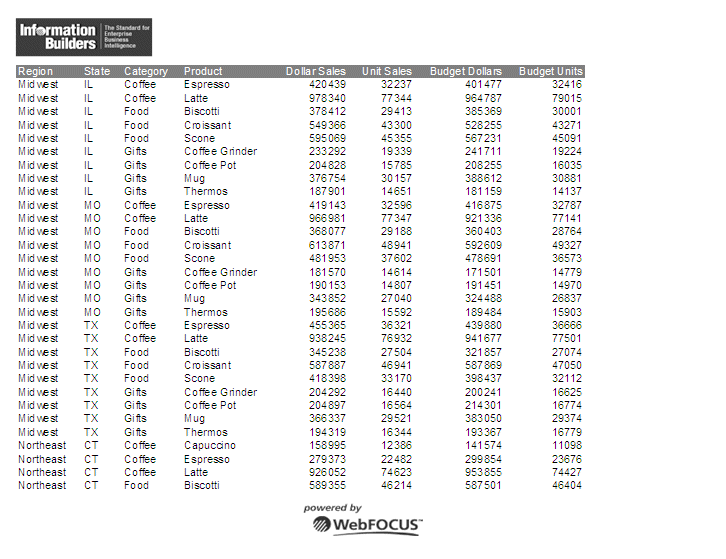
La segunda página de la salida presenta la imagen ibilogo.gif en el área derecha del encabezado, y webfocus1.gif, en el área central del pie.
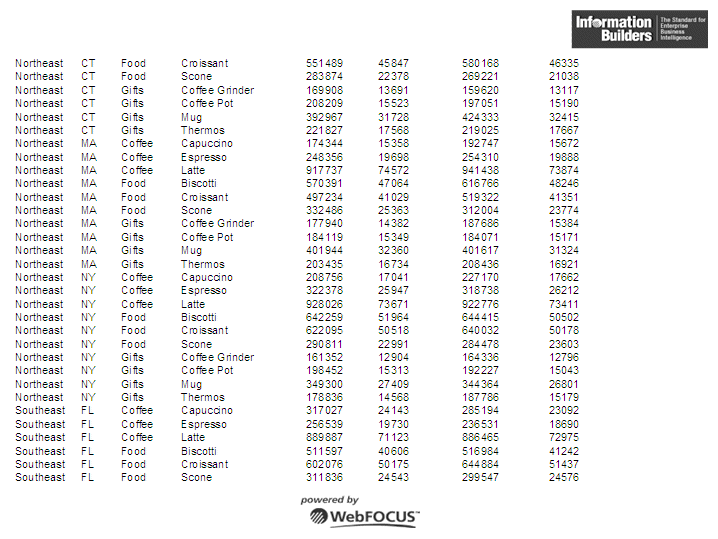
x
Referencia: Notas de uso para la inserción de imágenes en encabezados y pies de hojas de cálculo de EXL07
- El tamaño de los encabezados y pies en Excel no se ajusta automáticamente en base al contenido de las áreas. Defina los márgenes de página, utilizando la configuración correspondiente, para establecer el espacio necesario para las imágenes en cada página del informe.
- El ajuste del tamaño basado en la altura y ancho especificados, no es proporcional. El ajuste del tamaño puede distorsionar la imagen.
- Los campos de imágenes BLOB no son compatibles con esta edición.
x
Referencia: Cómo mostrar marcas de agua en la salida de EXL07
Puede colocar imágenes de marca de agua en los encabezados de Excel, para que aparezcan en todas las páginas imprimidas de la hoja de cálculo generada.
Excel coloca las imágenes en la página, empezando por el encabezado, de izquierda a derecha, y siguiendo por el pie, también de izquierda derecha. Puede que las imágenes de mayor tamaño se superpongan a las imágenes anteriores en el orden de presentación del encabezado. En los informes que incluyan un logo en el área izquierda y una marca de agua centrada en la página, la imagen de fondo de la marca debe ser transparente para que no se solape con la imagen del logo.
En Excel, las imágenes se colocan en la primera página. A continuación, se coloca el resto del contenido de la hoja de cálculo encima de la imagen. Los textos de las celdas y los estilos, como el color de fondo o los objetos de dibujo, se colocan encima de las imágenes. Excel es compatible con la transparencia en dibujos de objetos e imágenes, pero no en el color de fondo de las celdas. BACKCOLOR hace que se cubran las imágenes de la página.
Ejemplo: Cómo colocar una marca de agua en un encabezado de EXL07
La siguiente solicitud, basada en el origen de datos GGSALES, emplea la imagen internaluseonly.gif como marca de agua, para que aparezca en el fondo de todas las páginas de la hoja de cálculo. Aunque la imagen aparece en el área central del encabezado, es lo suficientemente grande como para ocupar toda la página. El fondo es transparente, así que no cubre las imágenes de logo situadas en la parte izquierda del encabezado y en el centro del pie:
TABLE FILE GGSALES
SUM DOLLARS UNITS BUDDOLLARS BUDUNITS
BY REGION
BY ST
BY CATEGORY
BY PRODUCT
ON TABLE SET BYDISPLAY ON
ON TABLE PCHOLD FORMAT EXL07
ON TABLE SET STYLE *
XLSXPAGESETS=ON,
TOPMARGIN=1,BOTTOMMARGIN=1,LEFTMARGIN=1, RIGHTMARGIN=1, ORIENTATION=LANDSCAPE,PAGESIZE=LETTER,$
TYPE=PAGEHEADER, OBJECT=IMAGE, JUSTIFY=LEFT, IMAGE=IBI_LOGO.GIF, DISPLAYON=FIRST, $
TYPE=PAGEHEADER, OBJECT=IMAGE, JUSTIFY=CENTER, IMAGE=INTERNALUSEONLY.GIF, $
TYPE=PAGEFOOTER, OBJECT=IMAGE, JUSTIFY=RIGHT, IMAGE=WEBFOCUS1.GIF, $
END
La primera página de la hoja de cálculo generada muestra la imagen de la marca de agua por debajo de los datos. Esta imagen aparece en todas las páginas de la hoja de cálculo.
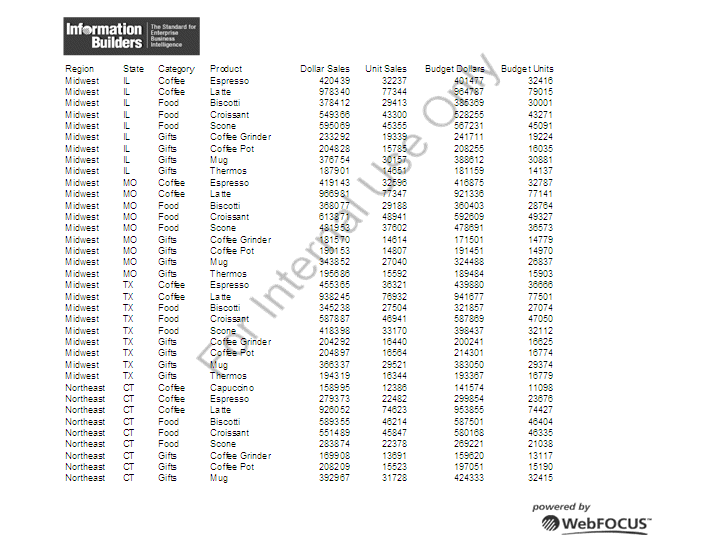
x
Compatibilidad con drill-downs en la salida de informes EXL07
El uso de drill-downs está permitido en los elementos de datos de un informe en formato EXL07, del mismo modo que en EXL2K. Puede definir conexiones de hipervínculo en la declaración de la hoja de estilos de cualquier columna de datos, para permitir el acceso a cualquier fuente Web externa o ejecutar un FOCEXEC con parámetros basados en datos, en cualquier formato de salida compatible, otros formatos de Excel, PDF, HTML, DHTML o PPT.
Las opciones JAVASCRIPT e IMAGE de drill-down no se admiten con el formato EXL07.
x
Referencia: Redireccionamiento del Cliente WebFOCUS e informes EXL07
El redireccionamiento está desactivado por defecto para la extensión de archivos .xlsx, ya que permite la ejecución de drill-downs, independientemente de que el equipo del usuario esté configurado para abrir Excel en el navegador, o como una aplicación fuera de éste.
Para más información sobre el redireccionamiento del Cliente WebFOCUS y los informes de drill-down de Excel, consulte Redireccionamiento e informes drill-down de Excel.
x
Cómo crear hojas de cálculo de Excel 2007/2010 mediante el uso de plantillas
Puede generar la salida de informes EXL07 en base a las plantillas de Excel 2007/2010. Esta característica permite integrar los informes de WebFOCUS en libros de varias hojas de cálculo, además de fórmulas nativas de Excel 2007/2010, tablas, gráficos e imágenes, y formatos de celdas, páginas y hojas de cálculo. Puede emplear cualquier plantilla nativa de Excel 2007/2010 para generar un libro nuevo, que incluya un informe de WebFOCUS.
Puede utilizar los siguientes tipos de archivos de Excel como archivos de plantilla, para generar libros EXL07.
|
Tipo de archivo de plantilla
|
Libro de salida generado
|
|---|
|
Plantilla (.xltx)
|
Libro (.xlsx)
|
|
Plantilla habilitada para macros (.xltm)
|
Libro habilitado para macros (.xlsm)
|
|
Libro (.xlsx)
|
Libro (.xlsx)
|
|
Libro habilitado para macros (.xlsm)
|
Libro habilitado para macros (.xlsm)
|
El formato WebFOCUS EXL07 TEMPLATE proporciona compatibilidad con archivos de plantillas básicas de Excel (.xltx), sin macros ni otros contenidos considerados como activos por parte de Microsoft, además de plantillas con contenido activo (XLTM/XLSM).
Un procedimiento de la plantilla WebFOCUS EXL07 se encarga de generar un libro nativo de Excel 2007/2010 con la extensión .xlsx estándar, basado en el archivo de la plantilla definida. La solicitud WebFOCUS reemplaza la hoja de cálculo existente en el libro de la plantilla, mientras que las fórmulas o referencias a otras celdas pertenecientes a la hoja reemplazada, definidas en otras hojas de cálculo, se actualizarán automáticamente al abrir el libro. La hoja de cálculo predefinida queda reemplazada con cada ejecución del procedimiento de WebFOCUS. No se mantiene ningún contenido añadido a la hoja de cálculo dentro de la plantilla. En cambio, sí se mantiene y actualiza el contenido incluido en cualquier otra hoja de cálculo.
Puede definir rangos con nombre dentro del procedimiento, mediante el uso del atributo INRANGES, para designar grupos de celdas que puedan ser citadas por otras hojas de cálculo. Para información sobre el atributo INRANGES, consulte Utilizar rangos con nombre de Excel.
Puede generar plantillas de Excel 2007/2010 guardando cualquier libro con la extensión .xltx. El archivo de la plantilla debe almacenarse en su ruta de aplicación (EDAPATH o APP PATH), en lugar del directorio de plantillas predeterminado de Excel, para permitir el acceso del Servidor de informes al ejecutar el procedimiento.
La función EXL07 TEMPLATE es compatible con los informes de formato básico EXL07. Las siguientes funciones, o características, no son compatibles con EXL07 TEMPLATE, en esta edición: PIVOT, BYTOC, FORMULA, EXL97, EXCEL e informes compuestos de Excel.
En la mayoría de los casos, para convertir las plantillas de Excel 2000/2003 creadas como archivos, en plantillas de Excel 2007/2010, sólo tiene que abrir el archivo .mht en Excel 2007/2010 y guardarlo como un archivo de plantilla Excel (.xltx). El contenido activo, incluidos los macros, queda eliminado del archivo, aunque se mantienen las fórmulas nativas y la funcionalidad de Excel. Puede usar la nueva plantilla XLTX con los procedimientos EXL07/XLSX.
x
Sintaxis: Cómo Crear un informe EXL07 utilizando cualquier tipo de archivo de plantilla compatible
Para permitir el uso de más tipos de archivos de plantilla, se ha mejorado el atributo de nombre de archivo de plantilla, que ahora incluye la extensión. Si no se ha especificado una extensión en el nombre de la plantilla, se utiliza la extensión de archivo por defecto, XLTX.
ON TABLE PCHOLD FORMAT EXL07 TEMPLATE template_name SHEETNUMBER n
donde:
- template_name
-
Es el nombre de la plantilla de Excel (libro), incluidos el nombre del archivo y la extensión, que reside en la ruta de búsqueda del directorio de aplicaciones del Servidor de informes de WebFOCUS. Por ejemplo, IPOLICY.XLTX, PRINTSHEETS.XLTM o DASHBOARD.XLSM. Si no se ha proporcionado la extensión, se utiliza .XLTX.
- n
-
El número de la hoja de cálculo de Excel que se va a reemplazar en el archivo de plantilla (libro).
x
Referencia: Notas de uso de las plantillas EXL07
La plantilla de libro empleada por el procedimiento de WebFOCUS, debe incluir hojas de cálculo válidas.
- La hoja actualizada debe existir en el libro, ya que WebFOCUS está reemplazando la hoja de cálculo, no insertándola. Si la hoja designada no existe, el procedimiento dará lugar a un error.
- En cualquier archivo de plantilla, una (como mínimo) de las hojas del libro debe tener una celda con un valor válido (espacio en blanco u otro cualquiera). Para reemplazar una hoja de cálculo de una plantilla que sólo contenga hojas en blanco, sustituya una celda de cualquier hoja por un espacio, y guarde la acción. Esto creará copias de las hojas de cálculo, para que WebFOCUS acceda a ellas y las actualice.
x
Cómo superar el límite de filas de Excel 2007 y 2010 utilizando hojas de cálculo con desbordamiento
El número máximo de filas admitido por Excel 2007 y 2010 en una hoja de cálculo, es de 1,048,576 (1MB). Cuando se crea un archivo de salida EXL07 a partir de un informe WebFOCUS, el número de filas generadas puede superar este límite.
Para evitar la creación de un archivo de salida incompleto, puede hacer que las filas adicionales se desborden en una nueva hoja cálculo, llamadaHoja de cálculo de desbordamiento. El nombre de cada hoja de cálculo de desbordamiento será el nombre de la hoja de cálculo original con un número de incremento.
Además, cuando el recurso de hoja de cálculo está activado, puede establecer un valor de destino para el número máximo de filas incluido en una hoja de cálculo. Por defecto, el límite de filas se establecerá en el valor predeterminado del parámetro LINES (57).
Nota: Cuando se está generando salida de EXL07, los comandos de encabezado y pie de WebFOCUS sólo generan encabezados y pies de hoja de cálculo, por defecto.
x
Sintaxis: Cómo Activar hojas de cálculo con desbordamiento
Añada el atributo ROWOVERFLOW a su hoja de estilos de WebFOCUS
TYPE=REPORT, ROWOVERFLOW={ON|OFF|PBON}, [ROWLIMIT={n|MAX}... donde:
- ON
-
Activa las hojas de cálculo con desbordamiento.
- OFF
-
Desactiva las hojas de cálculo con desbordamiento. OFF es el valor predeterminado.
- PBON
-
Inserta saltos de página de WebFOCUS que muestran el encabezado y pie de página y los títulos de columnas, en los lugares correspondientes, dentro de las filas de la hoja de cálculo. Esta opción no hace que se abra una nueva hoja de cálculo al detectarse un salto de página de WebFOCUS.
- ROWLIMIT=n
-
Establece el valor de destino del número de filas que se va a incluir en una hoja de cálculo, en n filas. El valor por defecto es LINES (75, por defecto).
- ROWLIMIT=MAX
-
En la salida de EXL07, establece el valor de destino del número de filas que se va a incluir en una hoja de cálculo, en 1,048,000 filas.
Este atributo funciona con todos los formatos de salida Excel. En los demás tipos de salida, se ignora el atributo ROWOVERFLOW de hoja de estilos, sin que el flujo de datos se vea afectado.
x
Referencia: Notas de uso de hojas de cálculo con desbordamiento de EXL07
Ejemplo: Cómo crear hojas de cálculo con desbordamiento
La siguiente solicitud genera salida de informe EXL07 con hojas de cálculo de desbordamiento. El atributo ROWOVERFLOW=ON de la hoja de estilos, activa la característica de desbordamiento. Sin este atributo, se hubiese generado una hoja de cálculo en lugar de tres.
TABLE FILE GGSALES
-* ****Report Heading****
ON TABLE SUBHEAD
"SALES BY REGION, CATEGORY, AND PRODUCT"
" "
-* ****Worksheet Heading****
HEADING
"SALES REPORT WORKSHEET <TABPAGENO"
" "
-* ****Worksheet Footing****
FOOTING
" "
"END OF WORKSHEET <TABPAGENO"
PRINT DOLLARS UNITS BUDDOLLARS BUDUNITS
BY REGION
BY CATEGORY
BY PRODUCT
BY DATE
-* ****Subfoot****
ON REGION SUBFOOT
" "
" End of Region <REGION"
" "
-* ****Subhead****
ON REGION SUBFOOT
" "
" End of Region <REGION"
" "
-* ****Report Footing****
ON TABLE SUBFOOT
" "
"END OF REPORT"
ON TABLE PCHOLD FORMAT EXL07
ON TABLE SET STYLE *
TYPE=REPORT, TITLETEXT=EXLOVER, ROWOVERFLOW=ON, ROWLIMIT=2000,$
ENDSTYLE
END
El encabezado del informe sólo aparece en la primera hoja de cálculo, el encabezado de página y títulos de columnas, en cada hoja de estilo, y el subencabezado y subpie, siempre que el valor del campo de clasificación asociado cambie. La imagen siguiente muestra la parte superior de la primera hoja de cálculo, con el encabezado de informe, encabezado de página, títulos de columnas y el primer subencabezado.
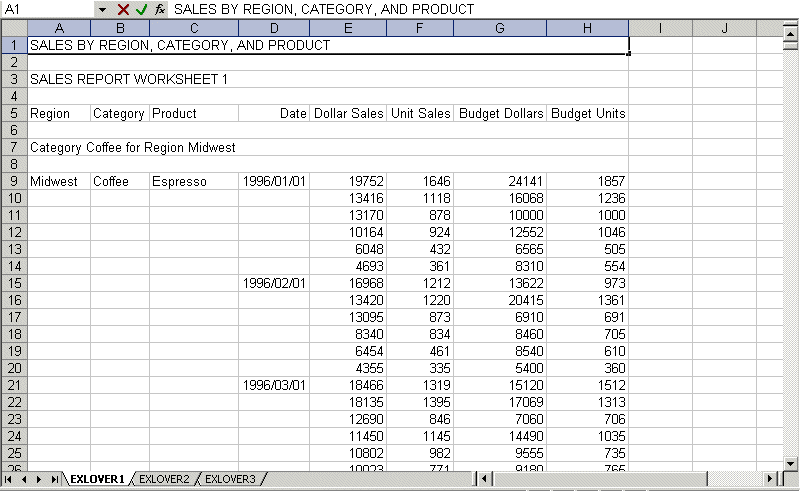
Tenga en cuenta que el atributo TITLETEXT de la hoja de estilos especificó el nombre EXLOVER y que se han generado tres hojas de cálculo llamadas EXLOVER1, EXLOVER2 y EXLOVER3. Si no hubiese un atributo TITLETEXT, las hojas se denominarían SHEET1, SHEET2 y SHEET3.
El pie de la hoja de cálculo aparece al final de cada hoja de cálculo, mientras que el pie del informe lo hace en la parte inferior de la última hoja de cálculo. La imagen siguiente muestra el final de la última hoja de cálculo, mostrando el último subpie, pie de página y pie de informe.
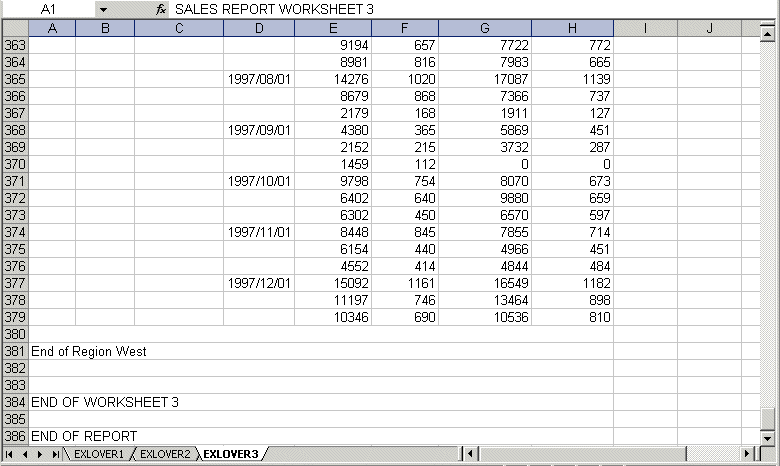
Ejemplo: Cómo crear hojas de cálculo con desbordamiento con saltos de página de WebFOCUS
La siguiente solicitud genera salida de informe EXL07 con hojas de cálculo de desbordamiento. El atributo ROWOVERFLOW=PBON de la hoja de estilos, activa la característica de desbordamiento, mientras que ROWLIMIT=250 establece el número máximo de filas por hoja de cálculo en 250, aproximadamente. Sin la presencia de este atributo, se hubiese generado una hoja de cálculo. La frase de clasificación PRODUCT especifica un salto de página.
TABLE FILE GGSALES
-* ****Report Heading****
ON TABLE SUBHEAD
"SALES BY REGION, CATEGORY, AND PRODUCT"
" "
PRINT DOLLARS UNITS BUDDOLLARS BUDUNITS
BY REGION
BY HIGHEST CATEGORY
BY PRODUCT PAGE-BREAK
BY DATE
WHERE DATE GE '19971001'
-* ****Page Heading****
HEADING
" Product: <PRODUCT in Category: <CATEGORY for Region: <REGION"
-* ****Page Footing****
FOOTING
" "
-* ****Report Footing****
ON TABLE SUBFOOT
" "
"END OF REPORT"
ON TABLE SET BYDISPLAY ON
ON TABLE PCHOLD FORMAT EXL07
ON TABLE SET STYLE *
INCLUDE=endeflt,TITLETEXT=EXLOVER, ROWOVERFLOW=PBON, ROWLIMIT=250,
$
ENDSTYLE
END
El encabezado del informe sólo aparece en la primera hoja de cálculo, el encabezado y el pie de página y los títulos de las columnas, en cada hoja de cálculo y en cada salto de página de WebFOCUS (cada vez que se cambia de producto), mientras que el subencabezado y el subpie aparecen siempre que el campo de clasificación asociado cambia de valor. La siguiente imagen muestra la parte superior de la primera hoja de cálculo.

x
Cómo crear informes de tabla de contenido de Excel
Las tablas de contenido (TOC) de Excel permiten generar un informe de múltiples hojas de cálculo, con una hoja de cálculo independiente, generada por cada valor del primer campo BY del informe de WebFOCUS.
x
Sintaxis: Cómo Utilizar la característica tabla Excel de contenidos
La sintaxis es idéntica a la de informes de tabla de contenido HTML, con la excepción de que EXL07 sólo admite un campo BY, mientras que HTML admite varios.
ON TABLE {HOLD|PCHOLD} FORMAT EXL07 BYTOC
Dado que sólo se permite un nivel de tabla de contenido para informes EXL07, el número opcional a continuación de la palabra clave BYTOC sólo puede ser 1.
Como con HTML, la sintaxis SET COMPOUND, que precede al comando TABLE, también se puede utilizar para especificar que se genere una tabla de contenido:
SET COMPOUND=BYTOC
Dado que los informes TOC genera hojas de cálculo según el valor del primer campo BY del informe, éste debe incluir al menos un campo BY. El campo dividido puede ser un campo NOPRINT.
La característica BYTOC no es compatible con el formato EXL07 TEMPLATE.
x
Referencia: Cómo nombrar las hojas de cálculo
- Los nombres de pestaña de hoja de cálculo son los valores de campo BY que corresponden a los datos en la hoja de cálculo actual. Se ignorará si el usuario especifica la palabra clave TITLETEXT en la hoja de estilos.
- Excel limita la longitud de títulos de hoja de estilos a 31 caracteres. No se pueden utilizar los caracteres especiales a continuación: ':', '?', '*' y '/'.
- Si quiere utilizar un campo de fecha como campo BY, incluya el carácter - en lugar de /. El símbolo "-" es válido en un título de pestaña de Excel. Sin embargo, si emplea el carácter / , WebFOCUS lo substituirá por el carácter -.
Ejemplo: Cómo crear un informe de tabla de contenido sencillo
La siguiente solicitud, basada en el origen de datos GGSALES, crea pestañas independientes según lo especificado por el campo de clasificación REGION:
TABLE FILE GGSALES
SUM UNITS/D12C DOLLARS/D12CM
BY REGION NOPRINT
BY CATEGORY
BY PRODUCT
HEADING
"<REGION Region Sales"
ON TABLE PCHOLD FORMAT EXL07
ON TABLE SET BYDISPLAY ON
ON TABLE SET COMPOUND BYTOC
ON TABLE SET STYLE *
TYPE=REPORT, FONT=ARIAL,SIZE=9,$
TYPE=HEADING, SIZE=12,$
TYPE=TITLE, BACKCOLOR=GREY,COLOR=WHITE, $
ENDSTYLE
END
La salida es:
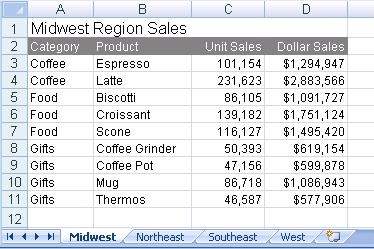
x
Limitaciones del formato EXL07
El formato EXL07 no es es compatible con las siguientes características de EXL02:
- Fórmula.
- Bloqueo de celdas.
- Informes complejos.
- Imágenes.
- Gráficos de WebFOCUS.
- Tablas dinámicas.
- Plantillas con macros.
- Ajuste del tamaño de las celdas con SQUEEZE y WRAP.
- Retención de los espacios en blanco iniciales y finales.
- Drill-downs en elementos HEADING/FOOTING y SUBHEAD/SUBFOOT.
- Ayudas de herramienta para hipervínculos con drill-down.
xCómo asignar formato EXL2K para la salida de su informe
El comando ON TABLE PCHOLD FORMAT EXL2K genera un informe de Excel con un estilo completo en su navegador, que incluye la capacidad de estilo condicional y drill-down.
El formato EXL2K (Excel 2000/2003) es un controlador completo de hoja de estilos, que representa todos los elementos de informe (por ejemplo, encabezados y subtotales), así como sintaxis de hoja de estilos (como el estilo condicional y los drill-downs).
El formato EXL2K representa con precisión las fechas y valores numéricos, con formato, y controla el ancho y ajuste de las columnas en Excel 2000/2003. Consulte Cómo mostrar valores numéricos con formato en la salida de informes de EXL2K, Cómo pasar fechas de WebFOCUS a Excel 2000/2003 y Cómo controlar el ancho y ajuste de columnas en la salida de informes de EXL2K.
Además, la variación del formato EXL2K FORMULA permite convertir información resumida (como totales de columna, totales de fila y subtotales) y valores calculados en fórmulas interactivas en una hoja de cálculo de Excel 2000/2003. Consulte Cómo generar fórmulas nativas de Excel en la salida de informes de EXL2K. Otra variación de este formato, EXL2K PIVOT, le permite analizar diferentes representaciones de sus datos. Consulte Cómo usar tablas dinámicas en la salida de informes de EXL2K.
EXL2K sólo es compatible con Excel 2000 y 2003. No funciona con ninguna versión previa de Excel. Puede invocar informes en formato EXL2K mediante cualquier navegador compatible con WebFOCUS. WebFOCUS también funciona directamente desde Excel sin necesidad de un navegador para crear un hipervínculo en Excel que acceda al cliente de WebFOCUS con los parámetros necesarios. Para más detalles, consulte Cómo insertar un informe de WebFOCUS en un libro de Excel 2000/2003.
Al seleccionar EXL2K como formato de salida, el informe se abre por defecto en una hoja de cálculo de Excel 2000/2003, identificada en una pestaña al fondo de la hoja de cálculo como Sheet1, Sheet2 y así sucesivamente. Puede cambiar el nombre de una pestaña de manera que describa mejor el contenido del informe.
Sugerencia: Si ejecuta un informe de Excel en un marco, no tendrá las opciones de la barra de herramientas de Excel disponibles. Para mantener acceso a la barra de herramientas cuando trabaje con marcos, abra el informe en una nueva ventana fuera del marco. Para obtener información detallada acerca de cómo utilizar marcos,
, consulte Cómo vincular un informe a otros recursos.
Ejemplo: Cómo crear un informe de EXL2K
El siguiente ejemplo muestra cómo crear un informe en formato EXL2K (Excel 2000/2003) con un encabezado con estilo, estilo condicional en SALES y drill-downs en COUNTRY:
TABLE FILE CAR
HEADING
"SALES BY COUNTRY"
SUM SALES BY COUNTRY BY CAR BY MODEL
WHERE (COUNTRY EQ 'ENGLAND') OR (COUNTRY EQ 'ITALY') OR (COUNTRY EQ
'FRANCE');
ON TABLE PCHOLD FORMAT EXL2K
ON TABLE SET STYLE *
TYPE=REPORT, FONT=ARIAL, TITLETEXT=SALES REPORT, $
TYPE=DATA, COLUMN=COUNTRY, FOCEXEC=DRILLFEX (PARAM1=COUNTRY PARAM2=CAR),$
TYPE=DATA, COLUMN=SALES, COLOR=RED, BACKCOLOR=YELLOW, WHEN=SALES GT
10000,$
TYPE=DATA, COLUMN=MODEL, BACKCOLOR=YELLOW, WHEN=SALES GT 10000,$
TYPE=HEADING, FONT=ARIAL BLACK, COLOR=RED, BACKCOLOR=SILVER, SIZE=16, $
TYPE=TITLE, FONT=ARIAL, SIZE=12, $
ENDSTYLE
END
La salida es:
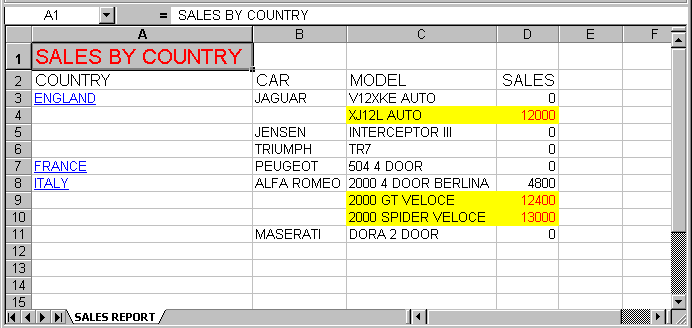
Fíjese que el nombre en la pestaña ha cambiado y ya no es el predeterminado de Excel, hoja 1, sino uno más descriptivo que se especifica en el atributo TITLETEXT de la hoja de estilo. Para más detalles acerca del atributo TITLETEXT, consulte Cómo usar encabezados, pies, títulos y etiquetas.
x
Referencia: Notas de uso de archivos de salida EXL2K
Algunos informes de formato EXL2K, como las tablas dinámicas, generan archivos múltiples de salida. El documento principal es devuelto al navegador (que lo abre en Excel) y el archivo secundario (como el archivo caché de tabla dinámica en un informe de tabla dinámica) queda vinculado por medio de un URL en el archivo principal para que los recupere una solicitud HTTP, dirigida al miniservidor de WebFOCUS desde Excel. Cuando se usa con HOLD en lugar de PCHOLD, la salida es un archivo web archive individual con el mismo sufijo .xht que un archivo EXL2K HOLD. En Excel, este formato de archivo está definido en diálogo Guardar como Página Web de archivo individual.
- Si está usando Excel 2002, o una versión posterior, con WebFOCUS edición 7.6, versión 9, o anteriores, y quiere evitar la necesidad de realizar una segunda llamada, establezca WEBARCHIVE=ON en cualquiera de los perfiles compatibles o en el procedimiento (.fex). Algunos tipos de informes EXL2K, como los informes compuestos o informes con tabla de contenidos (TOC), están basados en el formato web archive y activan automáticamente WEBARCHIVE.
- Si está utilizando Excel 2002 o una versión posterior, con WebFOCUS edición 7.7, versión 10 o posteriores, la propiedad WEBARCHIVE se encuentra activada por defecto.
Note: WEBARCHIVE=ON emplea un formato de archivo que empaqueta todos los documentos en un solo archivo.
Para más información sobre las propiedades de redireccionamiento de formatos EXCEL con WEBARCHIVE=ON, consulte Consideraciones de salida de informes Microsoft Excel, en el Manual de seguridad y administración de WebFOCUS.
x
Referencia: Admisión de fuente para el formato EXL2K
El formato EXL2K (Excel 2000/2003) es compatible con las fuentes disponibles en el cliente WebFOCUS. Verifique la existencia de la fuente en el cliente antes de mostrar o guardar un informe en formato EXL2K.
x
Cómo identificar valores nulos en los archivos de salida de EXL2K
Cuando se ejecuta un informe de EXL2K y se recuperan los valores nulos de uno o varios campos, los espacios en blanco aparecen por defecto para cada campo vacío (nulo), en cada celda de la salida del informe. Este comportamiento se debe a que SET EMPTYCELLS ON se encuentra establecido por defecto en el fondo de todos los informes de EXL2K. Si quiere que los valores nulos se indiquen con otra cosa puede usar una serie de caracteres para incluir en los campos vacíos de un informe.
x
Sintaxis: Cómo Identificar valores nulos en los informes de EXL2K
Para identificar valores nulos en los informes de EXL2K, emplee
ON TABLE SET NODATA character_string
ON TABLE SET EMPTYCELLS [ON|OFF]
donde:
- character_string
Es la serie de caracteres que aparece en las celdas del informe para cada campo con un valor nulo procedente de la base de datos. El número máximo de caracteres es de 11. Si el número de caracteres en la serie es mayor que la longitud del campo de salida, los caracteres adicionales no se mostrarán. Si utiliza caracteres especiales, la cadena debe estar entre comillas simples. SET EMPTYCELLS OFF también tendrá que estar especificado para que el comando SET NODATA sea reconocido.
- ON
Indica que los espacios en blanco aparecen en las celdas del informe en cada campo con valores nulos procedentes de la base de datos. ON es el valor predeterminado.
- OFF
Indica que se mostrarán ceros, o la serie de caracteres especificada con el comando SET NODATA, en las celdas del informe en cada campo con valores nulos procedentes de la base de datos. Debe especificar OFF al usar SET NODATA.
Ejemplo: Cómo identificar valores nulos en la salida de informes de EXL2K
La sintaxis a continuación utiliza el comportamiento por defecto de ON TABLE SET EMPTYCELLS ON, que está indicado en el procesamiento de fondo:
TABLE FILE CAR
SUM SALES BY COUNTRY ACROSS SEATS
ON TABLE PCHOLD FORMAT EXL2K
END
La salida a continuación indica que los espacios en blanco aparecen en las celdas del informe en cada campo con valores nulos procedentes de la base de datos.
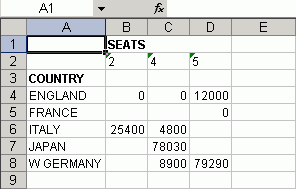
La siguiente sintaxis utiliza el comando SET NODATA:
TABLE FILE CAR
SUM SALES BY COUNTRY ACROSS SEATS
ON TABLE SET NODATA 'n/a'
ON TABLE SET EMPTYCELLS OFF
ON TABLE PCHOLD FORMAT EXL2K
END
Nota: Si no añade SET EMPTYCELLS OFF, el comando SET NODATA será ignorado.
La salida a continuación muestra 'n/a' en las celdas del informe en cada campo con valores nulos procedentes de la base de datos.
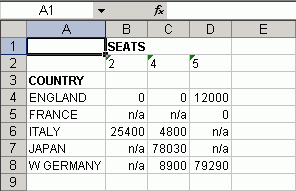
La sintaxis a continuación desactiva la configuración por defecto de SET EMPTYCELLS y no utiliza SET NODATA, lo que hace imposible diferenciar entre valores nulos y valores de cero:
TABLE FILE CAR
SUM SALES BY COUNTRY ACROSS SEATS
ON TABLE SET EMPTYCELLS OFF
ON TABLE PCHOLD FORMAT EXL2K
END
La salida a continuación muestra ceros en las celdas del informe para cada campo con valores nulos procedentes de la base de datos o para campos con valor cero.
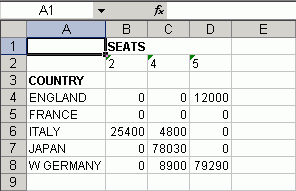
x
Cómo mostrar valores numéricos con formato en la salida de informes de EXL2K
Los libros de Excel 2000/2003 generados por el formato EXL2K de WebFOCUS, contienen el formato numérico especificado en el archivo máster del origen de datos o en un campo temporal. Los valores numéricos de WebFOCUS (como la divisa) se traducen a un formato compatible con Excel y aparecen correctamente en Excel 2000/2003.
A la hora de traducir formatos numéricos de WebFOCUS a Excel, debe haber un formato Excel correspondiente al que traducir. Si no existe un formato correspondiente, el valor adopta el formato Excel o Excel General más parecido. Para más detalles, consulte Notas de uso de formatos numéricos.
Nota: Excel no es compatible, de forma automática, con la colocación de símbolos de divisa y otros formatos sólo en la primera fila de datos. Aunque se pueden definir otros formatos por celda, si el usuario clasifica los datos, el primer formato se desplaza junto con la primera fila, según el valor de clasificación. Por tanto, los símbolos de divisa fija se presentan en cada fila de datos, de un modo similar al de los símbolos variables.
Ejemplo: Cómo mostrar datos numéricos con formato en la salida de informes de EXL2K
El siguiente ejemplo muestra el aspecto que presentan los datos numéricos con formato en una hoja de cálculo, cuando se utiliza el formato EXL2K. Observe que el formato del campo Fund Balance (D16.2M—que representa un punto flotante de doble precisión con dos posiciones decimales y un signo de dólar variable) se ha traducido al formato correspondiente de Excel.
DEFINE FILE SHORT
NEWBLNC/D16.2M = BALANCE;
END
SET PAGE-NUM=OFF
TABLE FILE SHORT
"Short Term Investments"
"Excel 2000 Spreadsheet"
" "
SUM NEWBLNC AS 'Fund Balance'BY MANAGER_ID AS 'Fund Manager'
BY TYPE
BY HOLDER
ON TABLE SET BYDISPLAY ON
ON TABLE PCHOLD FORMAT EXL2K
ON TABLE SET STYLE *
TYPE=REPORT, GRID=OFF, FONT=TAHOMA, $
TYPE=HEADING, SIZE=14, COLOR=NAVY, $
TYPE=HEADING, LINE=2, SIZE=12, COLOR=RED, $
TYPE=TITLE, JUSTIFY=CENTER, STYLE=BOLD, $
TYPE=DATA, JUSTIFY=CENTER, $
TYPE=DATA, COLUMN=NEWBLNC, JUSTIFY=RIGHT, $END
DEFINE FILE GGSALES
NEWDOLL/D16.2M = DOLLARS;
END
SET PAGE-NUM=OFF
TABLE FILE GGSALES
"Dollar Sales"
"Excel 2000 Spreadsheet"
" "
SUM NEWDOLL AS 'Sales'
BY REGION AS 'Area'
BY CATEGORY
BY PRODUCT
WHERE REGION EQ 'Midwest' OR 'Northeast'
ON TABLE SET BYDISPLAY ON
ON TABLE HOLD AS EXL2KNUM FORMAT EXL2K
ON TABLE SET STYLE *
TYPE=REPORT, GRID=OFF, FONT=TAHOMA, $
TYPE=HEADING, SIZE=14, COLOR=NAVY, $
TYPE=HEADING, LINE=2, SIZE=12, COLOR=RED, $
TYPE=TITLE, JUSTIFY=CENTER, STYLE=BOLD, $
TYPE=DATA, JUSTIFY=CENTER, $
TYPE=DATA, COLUMN=NEWDOLL, JUSTIFY=RIGHT, $
END
La salida es:
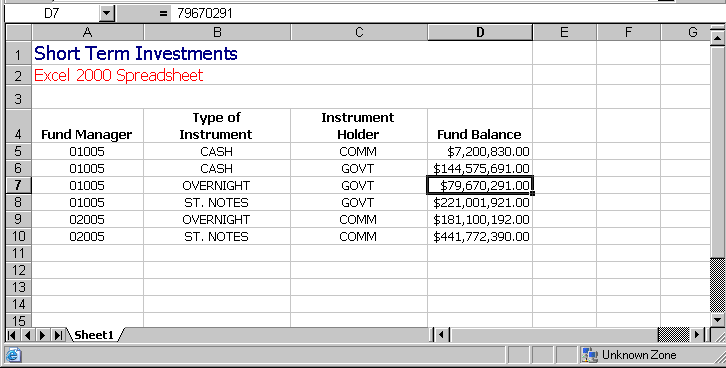
Observe que los valores de los campos de clasificación aparecen repetidos en la salida; esta presentación, particularmente útil en hojas de cálculo, está controlada por el comando ON TABLE SET BYDISPLAY ON. Para obtener información detallada, consulte Cómo clasificar informes tabulares.
x
Referencia: Notas de uso de formatos numéricos
No se admiten los siguientes formatos en EXL2K. Se traducen al formato Excel General y pueden producir resultados impredecibles:
- Cualquier formato de dólar fijo (N).
- Múltiples opciones de formato. Solamente se admiten opciones de formato único cuando se usa FORMAT EXL2K. Por ejemplo, se admiten los formatos I9C y I9B pero no el I9BC.
Se aplica lo siguiente a los encabezados y pies con campos numéricos insertados:
- Si se inserta un campo numérico en un encabezado, subencabezado, pie o subpie de un de EXL2K, el campo numérico aparece en el formato general de Excel (texto). Para mostrar un campo numérico en el formato de número Excel, establezca HEADALIGN=BODY en la hoja de estilos.
Nota: Los ajustes de la notación decimal continental (CDN por sus siglas en inglés) del cuerpo del informe, se activan mediante los ajustes regionales del escritorio cliente. En los encabezados y pies en que no se haya especificado HEADALIGN, los valores numéricos se convierten en encabezados de texto, con los ajustes de CDN definidos por el procedimiento, ya que la aplicación no tiene acceso a los valores de texto insertados. En los escenarios de HEADALIGN en que los elementos del encabezado estén colocados en celdas individuales, parecidas a la tabla de datos, el Servidor de informes no aplica los ajustes de CDN y se restauran los ajustes regionales originales del escritorio.
x
Cómo pasar fechas de WebFOCUS a Excel 2000/2003
Los libros de Excel 2000/2003 generados por el formato EXL2K de WebFOCUS, contienen el formato numérico especificado en el archivo máster del origen de datos o en un campo temporal. Los formatos de fecha de WebFOCUS (por ejemplo, Fechas inteligentes) quedan traducidas a un formato compatible de Excel y aparecen correctamente en Excel 2000/2003.
A la hora de traducir formatos de fecha de WebFOCUS a Excel, debe haber un formato correspondiente de Excel al que traducir. Si no existe un formato correspondiente, el valor adopta el formato Excel o Excel General más parecido. Para más detalles, consulte Notas de uso de formatos de fecha.
Cuando WebFOCUS crea fechas en el formato Excel 2000 (EXL2K), los formatos de fecha que contienen valores traducidos, como el nombre del día o mes, se envían por defecto en forma de texto con formato, manteniendo el estilo definido para el campo del informe. Las fechas numéricas se pasan a Excel 2000/2003 como valores de fecha estándar, no como texto. Para más información sobre cómo pasar formatos de fecha traducidos a Excel 2000/2003 como valores de datos con máscaras de formato, consulte Cómo pasar fechas con texto traducido a Excel 2000/2003.
Ejemplo: Cómo mostrar fechas con formato en la salida de informes de EXL2K
El siguiente ejemplo muestra el aspecto que presentan las fechas personalizadas en una hoja de cálculo, cuando se utiliza el formato EXL2K.
- El formato de Month Hired está definido en la solicitud como MtYY (el mes aparece representado como una abreviación de 3 caracteres, con la mayúscula inicial seguida de un año de cuatro dígitos).
- El formato de Years of service está definido como I4C, un número entero de cuatro dígitos con una coma, cuando sea necesario. Ambos formatos aparecen correctamente según lo definido en la hoja de cálculo.
SET PAGE-NUM=OFF
DEFINE FILE EMPLOYEE
YRHIRED/YY = HIRE_DATE;
MHIRED/MtYY = HIRE_DATE;
TOTSVC/I4C = 2002 - YRHIRED;END
TABLE FILE EMPLOYEE
"Employee Service Report for 2002"
"Excel 2000 Spreadsheet"
" "
PRINT FIRST_NAME AS 'First Name'
MHIRED AS 'Month Hired'
TOTSVC AS 'Years of Service'
BY LAST_NAME AS 'Last Name'
ON TABLE SET BYDISPLAY ON
ON TABLE PCHOLD FORMAT EXL2K
ON TABLE SET STYLE *
TYPE=REPORT, GRID=OFF, FONT=TAHOMA, $
TYPE=HEADING, SIZE=14, COLOR=NAVY, $
TYPE=HEADING, LINE=2, SIZE=12, COLOR=RED, $
TYPE=TITLE, JUSTIFY=CENTER, STYLE=BOLD, $
TYPE=DATA, JUSTIFY=CENTER, $
TYPE=DATA, COLUMN=TOTSVC, COLOR=BLUE, WHEN=TOTSVC GT 20, $END
La salida es:
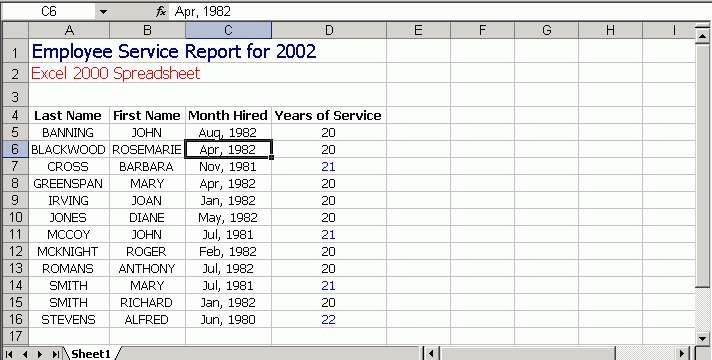
El comando ON TABLE SET BYDISPLAY ON garantiza que los campos de clasificación se repitan en cada celda de la hoja de cálculo. Para obtener información detallada, consulte Cómo clasificar informes tabulares.
x
Referencia: Notas de uso de formatos de fecha
No se admiten los siguientes formatos en EXL2K. Se traducen al formato Excel General y pueden producir resultados impredecibles:
- YY, Y, M, D, JUL y I2MT.
- Cualquier formato de fecha con una Q (trimestre).
- Cualquier formato de fecha con decimal empaquetado (P).
- Cualquier formato de fecha alfanumérico (A).
x
Referencia: Cómo utilizar separadores de fecha en Excel
Para utilizar "-" como separador entre el mes, el día y el año en Excel 2000/2003, debe cambiar el separador de fechas predeterminado de Windows. Esto se encuentra en Opciones regionales en el panel de control.
x
Cómo pasar fechas con texto traducido a Excel 2000/2003
Algunas de las fechas traducidas pueden enviarse a Excel 2000/2003 como valores de fecha estándar con máscaras de formato, permitiendo que Excel las utilice en funciones, fórmulas y secuencias de clasificación. El comando SET EXL2KTXTDATE le permite especificar que las fechas traducidas deben enviarse como valores de fecha con máscaras de formato en lugar de valores de texto.
x
Sintaxis: Cómo Pasar fechas traducidas a Excel 2000/2003 como valores de fecha
SET EXL2KTXTDATE = {TEXT|VALUE} donde:
- TEXT
Pasa los valores de fecha que contienen texto a Excel 2000/2003 como texto con formato. TEXT es el valor predeterminado.
- VALUE
Pasa los tipos de valores de datos traducidos (contienen texto y se tratan de formato de fecha compatibles con Excel) a Excel 2000/2003 como valores de fecha estándar, con máscaras de formato de texto aplicadas.
x
Referencia: Notas de uso de SET EXL2KTXTDATE
- EXL2K no admite los siguientes formatos de fecha. Se traducen al formato Excel General y pueden producir resultados impredecibles:
- JUL, YYJUL y I2MT.
- Las fechas almacenadas como un campo empaquetado o alfanumérico con fecha muestran opciones.
- Excel sólo admite la combinación de mayúsculas y minúsculas en fechas de texto. No admite el uso de sólo mayúsculas o sólo minúsculas. Cuando EXL2KTXTDATE se ha establecido en VALUE, todos los formatos de fecha de WebFOCUS que contengan texto, aparecerán con una combinación de mayúsculas y minúsculas en EXL2K, independientemente de los parámetros de uso de mayúsculas y minúsculas que estén definidos en el formato de WebFOCUS. Por ejemplo, MTRDY genera la cadena de fecha JANUARY 2, 10 en WebFOCUS estándar, pero si se envía a EXL2K como valor de fecha, aparecerá como Enero 2, 10.
- Los formatos de fecha-hora y hora se pasan a Excel en forma de texto.
Ejemplo: Cómo pasar fechas con texto traducido a Excel 2000/2003
La siguiente solicitud, emitida frente al origen de datos GGSALES, crea la fecha Enero 1, 2010 y la convierte en cuatro formatos de fecha con texto traducido:
SET EXL2KTXTDATE=TEXT
DEFINE FILE GGSALES
NEWDATE/MDYY = '01/01/2010';
WRMtrDY/WRMtrDY = NEWDATE;
wDMTY/wDMTY= NEWDATE;
wrDMTRY/wrDMTRY= NEWDATE;
wrYMtrD/wrYMtrD= NEWDATE;
END
TABLE FILE GGSALES
SUM DATE NOPRINT
NEWDATE WRMtrDY wDMTY wrDMTRY wrYMtrD
ON TABLE PCHOLD FORMAT EXL2K
END
La siguiente tabla muestra cómo deberían aparecer las fechas, cuando EXL2KTXTDATE se ha establecido en TEXT y VALUE.
| Formato WebFOCUS | SET EXL2KTXTDATE=TEXT | SET EXL2KTXTDATE=VALUE |
|---|
| Pantallas EXL2K: | Valor EXL2K: | Pantallas EXL2K: | Valor EXL2K: |
|---|
| WRMtrDY | FRIDAY, Enero 1 10 | FRIDAY, Enero 1 10 | FRIDAY, Enero 1 10 | 1/1/2010 |
| wDMTY | Fri, 1 JAN 10 | Fri, 1 JAN 10 | Fri, 1 JAN 10 | 1/1/2010 |
| wrDMTRY | FRIDAY, Enero 1 10 | FRIDAY, Enero 1 10 | FRIDAY, 1 Enero 1 | 1/1/2010 |
| wrYMtrD | FRIDAY, Enero 10 1 | FRIDAY, Enero 10 1 | FRIDAY, Enero 10 1 | 1/1/2010 |
Con SET EXL2KTXTDATE=TEXT, todas las celdas de la salida de informe de EXL2K que tengan una traducción de mes o día se envían como texto; todos los nombres de los meses y días aparecen con el uso de mayúsculas y minúsculas especificado en el formato WebFOCUS. La salida es:

Con SET EXL2KTXTDATE=VALUE, todas las celdas de la salida de informe de EXL2K tienen un valor de fecha con máscaras de formato; todos los nombres de los meses y días presentan una combinación de mayúsculas y minúsculas, independientemente de lo especificado en el formato WebFOCUS. La salida es:

x
Cómo pasar fechas sin un componente de día
Los formatos de fecha que no especifican un valor de día explícito están definidos como el valor de fecha del primer día del mes. Por tanto, el valor colocado en la celda puede ser distinto del valor de componente de fecha en el campo de origen de datos, lo que puede generar resultados inesperados cuando se emplea para cálculos de clasificación o fechas en una fórmula Excel.
La siguiente tabla muestra cómo quedan representados los formatos de fechas de WebFOCUS en la salida de informe de EXL2K. La tabla muestra cómo se retiene el valor en la celda y el modo en que se genera la visualización, mediante la máscara de formato correspondiente al formato de fecha de WebFOCUS.
DATEFLD/MDYY = '01/02/2010'
| Formato WebFOCUS | SET EXL2KTXTDATE=TEXT | SET EXL2KTXTDATE=VALUE |
|---|
| Pantallas EXL2K: | Valor EXL2K: | Pantallas EXL2K: | Valor EXL2K: |
|---|
| DMYY | 02/01/2010 | 1/2/2010 | 02/01/2010 | 1/2/2010 |
| MY | 01/10 | 1/1/2010 | 01/10 | 1/1/2010 |
| MTY | JAN, 10 | JAN, 10 | JAN, 10 | 1/1/2010 |
| MTDY | JAN 2, 10 | JAN 2, 10 | JAN 2, 10 | 1/2/2010 |
Ejemplo: Cómo pasar fechas de WebFOCUS con un componente de fecha o sin él a Excel 2000/2003
La siguiente solicitud, basada en el origen de datos GGSALES, crea la fecha Enero 2, 2003 y la pasa a Excel 2000/2010 con los formatos MDYY, DMYY, MY y MTDY:
SET EXL2KTXTDATE=TEXT
DEFINE FILE GGSALES
NEWDATE/MDYY = '01/02/2010';
END
TABLE FILE GGSALES
SUM DATE NOPRINT
NEWDATE AS 'MDYY' NEWDATE/DMYY AS 'DMYY' NEWDATE/MY
AS 'MY' NEWDATE/MTY AS 'MTY' NEWDATE/MTDY AS 'MTDY'
ON TABLE PCHOLD FORMAT EXL2K
END Cuando EXL2KTXTDATE=TEXT, las columnas D y E tienen valores de texto, no de fechas. Los valores aparecen en mayúsculas, de acorde a lo especificado por los formatos WebFOCUS (MTY y MTDY):

Cuando EXL2KTXTDATE=VALUE, las columnas D y E presentan valores de datos reales con máscaras de formatos. En Excel 2000, aparecen con una combinación de mayúsculas y minúsculas. Puesto que el formato MTY no tiene un componente de fecha, el valor de fecha almacenado es el primero de Enero 2010 (1/1/2010), no el segundo de Enero 2010 (1/2/2010):

x
Cómo pasar componentes de fecha para su uso en informes de EXL2K FORMULA
Las fechas con formato de componente individual (por ejemplo, D, Y, M, W) se pasan a Excel 2000/2003 como valores numéricos que pueden utilizarse como parámetros de funciones de fecha de Excel. Los valores se pasan con un formato de texto general y Excel 2000/2003 los reconoce como números. Estos valores se pasan a Excel en el mismo formato, independientemente de la configuración de EXL2KTXTDATE.
Ejemplo: Cómo pasar componentes de fecha numérica a Excel 2000/2003
La siguiente solicitud, basada en el origen de datos GGSALES, crea la fecha Enero 1, 2003 y extrae componentes de fechas numéricos para, posteriormente, pasarlos a Excel 2000/2010:
SET EXL2KTXTDATE=VALUE
DEFINE FILE GGSALES
NEWDATE/MDYY = '01/01/2010';
D/D= NEWDATE;
Y/Y = NEWDATE;
W/W=NEWDATE;
w/w=NEWDATE;
M/M = NEWDATE;
YY/YY = NEWDATE;
END
TABLE FILE GGSALES
SUM DATE NOPRINT
NEWDATE D Y W w M YY
ON TABLE PCHOLD FORMAT EXL2K
END
Con SET EXL2KTXTDATE=VALUE, la salida es:
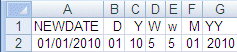
x
Cómo pasar formatos de trimestre
Los formatos que contienen un componente Trimestre siempre se pasan a Excel como cadenas de texto, ya que Excel no los admite.
Ejemplo: Cómo pasar fechas con un componente Trimestre a Excel 2000/2003
La siguiente solicitud, emitida frente al origen de datos GGSALES, crea la fecha January 1, 2010 y la convierte en formatos de fecha que contienen un componente Trimestre:
SET EXL2KTXTDATE=VALUE
DEFINE FILE GGSALES
NEWDATE/MDYY = '01/01/2010';
Q/Q= NEWDATE;
QY/QY = NEWDATE;
YBQ/YBQ=NEWDATE;
END
TABLE FILE GGSALES
SUM DATE NOPRINT
NEWDATE Q QY YBQ
ON TABLE PCHOLD FORMAT EXL2K
END
Incluso con SET EXL2KTXTDATE=VALUE en la salida de informe de EXL2K, las celdas que contienen fechas con componentes de trimestre tienen el formato General. Para verlas, abra el cuadro de diálogo Formato de celdas.
La salida es:
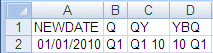
x
Cómo pasar componentes de fecha definidos como texto traducido
Los formatos de fecha que no contienen información suficiente para presentar el resultado válido de fecha en Excel no quedan traducidos en un valor, incluidos los formatos que no contienen información sobre el año o mes. Estas fechas siguen enviándose a Excel 2000/2003 como texto, independientemente de la propiedad SET EXL2KTXTDATE. Ante la ausencia de información completa, el año se establece en el año actual por defecto; el valor enviado será incorrecto si se ha pasado este tipo de formato como valor de fecha. Los formatos siguientes no se envían como valores:
- MT, MTR, Mt, Mtr
- W, w, WR, wr
Tenga en cuenta que, como estos valores siempre se envían en forma de texto, se aplica el uso de mayúsculas y minúsculas definido en el formato WebFOCUS, a la celda resultante.
Ejemplo: Cómo pasar componentes de fecha definidos como texto traducido a Excel 2000/2003
La siguiente solicitud, emitida frente al origen de datos GGSALES, crea la fecha Enero 1, 2010 y la convierte en formatos de fecha definidos como el nombre del mes o día:
SET EXL2KTXTDATE=VALUE
DEFINE FILE GGSALES
NEWDATE/MDYY = '01/01/2010';
MT/MT= NEWDATE;
MTR/MTR= NEWDATE;
Mtr/Mtr = NEWDATE;
WR/WR = NEWDATE;
wr/wr = NEWDATE;
END
TABLE FILE GGSALES
SUM DATE NOPRINT
NEWDATE MT MTR Mtr WR wr
ON TABLE PCHOLD FORMAT EXL2K
END
En Excel 2000/2003, las celdas que contienen los días tienen el formato General. Para verlas, abra el cuadro de diálogo Formato de celdas.
La salida es:

x
Cómo controlar el ancho y ajuste de columnas en la salida de informes de EXL2K
Puede controlar el ajuste de los datos, el ancho de las columnas y el área de desplazamiento de las hojas de cálculo de Excel 2000/2003, mediante FORMAT EXL2K. Puede:
- Active la función de ajuste de datos El comportamiento predeterminado consiste en ajustar todos los datos de acuerdo con un ancho de columna predeterminado que determina Excel.
- Desactive la función de ajuste de datos. Este ajuste permite que las columnas se expanda hasta la longitud del valor de datos. Excel determina el ancho de la columna, pero debe ser lo suficientemente ancho como para que quepa el valor de datos más largo en la columna. Si una parte de los datos está oculta, puede ajustar el ancho de columna en Excel, después de generar la hoja de cálculo.
- Apague la función de ajuste de datos y ajuste el ancho de columna, simultáneamente. Si un valor de datos excede el ancho de columna especificado, una parte de los datos se mantendrá oculta. Puede ajustar el ancho de columna en Excel después de generar la hoja de cálculo.
- Especifique el ancho exacto de una columna con la función de ajuste de datos activada.
Para obtener información detallada acerca de La sintaxis de WRAP y SQUEEZE, consulte Cómo dar formato a datos de informe.
x
Sintaxis: Cómo Ajustar datos en la salida de informes de EXL2K
TYPE=REPORT, [COLUMN=column,] WRAP=value, $
donde:
- column
Designa una columna particular a la cual aplicarle los criterios de ajuste. Si COLUMN no se incluye en la declaración, todo el informe será envuelto.
- value
Es uno de los siguientes:
- ON
Activa la función de ajuste de datos. ON es el valor predeterminado. Con este ajuste, el cliente determina el ancho de la columna (Excel). Los datos quedan envueltos si se excede el ancho de la columna y la altura de la fila se extiende hasta la altura de los datos envueltos.
- OFF
Desactiva el ajuste de datos. Los datos no se ajustarán en cualquier celda en la columna.
- n
Representa un valor numérico específico al que se puede establecer el ancho de la columna. El valor representa la medida especificada con el parámetro UNITS (la pulgada es la unidad predeterminada).
Este ajuste implica ON. Sin embargo, el ancho de columna está establecido en el ancho especificado, a menos que los datos sean más anchos que la columna. En este caso, los datos quedarán resumidos.
x
Sintaxis: Cómo Establecer el ancho de las columnas en la salida de informes de EXL2K
TYPE=REPORT, [COLUMN=column,] SQUEEZE={ON|OFF|n}, $ donde:
- column
Identifica una columna particular. Si COLUMN no se incluye en la declaración, la propiedad por defecto SQUEEZE se aplicará al informe completo.
- n
Representa un valor numérico específico al que se puede establecer el ancho de la columna. El valor representa la medida especificada con el parámetro UNITS (la pulgada es la unidad predeterminada).
Ésta es la configuración de SQUEEZE más utilizada en los informes de EXL2K.
Nota:
- Las opciones ON/OFF para SQUEEZE no significan nada para EXL2K, y ambas resultan en el comportamiento por defecto.
- SQUEEZE = n desactiva la función de ajuste de datos. Si un valor de datos es más ancho del ancho especificado para la columna, queda oculto. Puede ajustar el ancho de columna en Excel después de generar la hoja de cálculo.
- SQUEEZE no es compatible con columnas creadas con la frase OVER o con TABLEF.
Ejemplo: Cómo controlar el ancho y ajuste de columnas en la salida de informes de EXL2K
El ejemplo siguiente muestra cómo activar y desactivar la función de ajuste de datos en una columna y cómo establecer al ancho de columna para una columna en particular. UNITS en este ejemplo está ajustada en pulgadas (la unidad predeterminada).
DEFINE FILE CAR
MYDATE/MDY='10/22/60';
RCD/D14.3=RETAIL_COST;
VERYLONG/A80='Subtract dealer cost from retail cost to calculate
profit.';
END
TABLE FILE CAR
PRINT MYDATE RCD
VERYLONG AS 'Default' VERYLONG AS 'WRAP=OFF'
VERYLONG AS 'WRAP=4.1' VERYLONG AS 'WRAP=2'
VERYLONG AS 'SQUEEZE=2' SALES BY COUNTRY
ON TABLE PCHOLD FORMAT EXL2K
ON TABLE SET STYLE *
TYPE=DATA, COLUMN=MYDATE, JUSTIFY=CENTER, $
1. TYPE=REPORT, COLUMN=VERYLONG(2), WRAP=OFF, $
2. TYPE=REPORT, COLUMN=VERYLONG(3), WRAP=4.1, $
3. TYPE=REPORT, COLUMN=VERYLONG(4), WRAP=2, $
4. TYPE=REPORT, COLUMN=VERYLONG(5), SQUEEZE=2, $
END
donde:
- Identifica la columna titulada "WRAP=OFF" y desactiva la función de ajuste de datos en esa columna.
- Identifica la columna titulada "WRAP=4.1" y establece el ancho de columna a 4,1 pulgadas, al tiempo que activa la función de ajuste de datos en esa columna.
- Identifica la columna titulada "WRAP=2" y establece el ancho de columna a 2 pulgadas, al tiempo que activa la función de ajuste de datos en esa columna.
- Identifica la columna titulada "SQUEEZE=2" y establece el ancho de columna a 4,1 pulgadas, al tiempo que desactiva función de ajuste de datos en esa columna.
Nota: La columna titulada "Default" muestra el ancho de columna predeterminado y el comportamiento del ajuste.
El resultado es más ancho que la página, por lo que se muestra en dos secciones. La salida que sigue muestra las columnas "Default", "WRAP=OFF" y "WRAP=4.1":
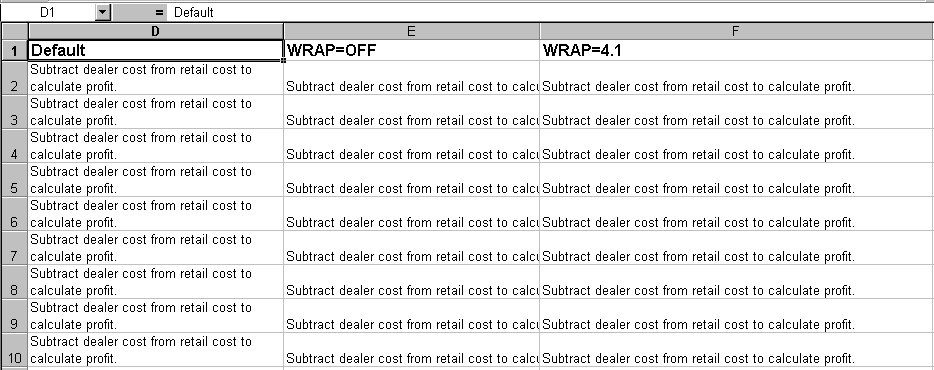
La salida que sigue muestra las columnas "WRAP=2" y "SQUEEZE=2":
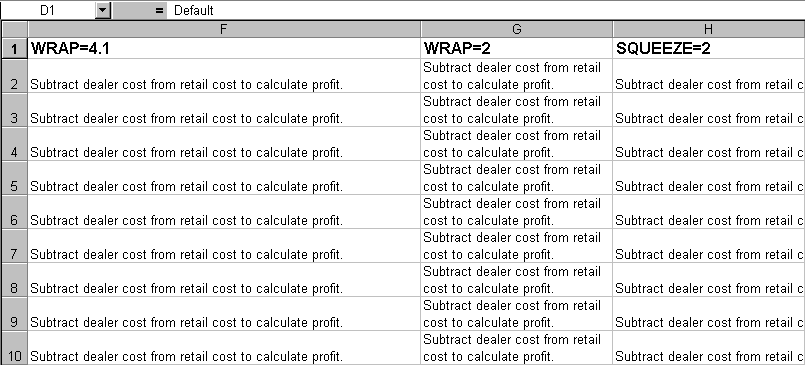
x
Cómo bloquear las columnas en la salida de informes de EXL2K
Emplee los atributos de hoja de estilos para bloquear los valores del libro de Excel y sólo puedan leerse. Estos atributos afectan a todos los formatos de EXL2K, incluidos EXL2K, EXL2K PIVOT y EXL2K FORMULA.
x
Sintaxis: Cómo Activar el bloqueo de hojas de cálculo
Para habilitar el bloqueo, emplee los atributos siguientes:
TYPE=REPORT, PROTECTED={ON|OFF}, [LOCKED={ON|OFF}],$ donde:
- TYPE=REPORT, PROTECTED=ON
Es necesario para activar el bloqueo de hojas de cálculo. PROTECTED=OFF es el atributo predefinido. Si se omite el atributo LOCKED=OFF, se bloquea la hoja de cálculo completa.
- LOCKED=ON
Bloquea toda la hoja de cálculo. ON es el valor predeterminado.
- LOCKED=OFF
Desbloquea toda la hoja de cálculo, pero permite bloquear o desbloquear determinadas celdas o grupos de celdas.
x
Sintaxis: Cómo Bloquear celdas específicas de una hoja de cálculo
Una vez que haya incluido la siguiente declaración en su hoja de cálculo, puede especificar el atributo LOCKED para determinadas celdas o grupos de celdas:
TYPE=REPORT, PROTECTED=ON, LOCKED=OFF,$
Para bloquear partes específicas de una hoja de cálculo, añada el atributo LOCKED=ON a la declaración de hoja de estilos, para las celdas que desee bloquear.
TYPE=type, [ COLUMN=columnspec ] ,LOCKED={ON|OFF},$ donde:
- type
Es el tipo de elemento que describe las celdas que se van a bloquear.
- columnspec
Es una especificación válida de columna.
Ejemplo: Cómo bloquear un libro de EXL2K completo
La siguiente solicitud bloquea todo el libro, ya que las declaraciones de hoja de estilos incluyen esta declaración:
TYPE=REPORT, PROTECTED=ON, $
La solicitud es:
TABLE FILE CAR
HEADING
"Profit By Car "
" "
SUM RETAIL_COST AND DEALER_COST AND
COMPUTE PROFIT/D12.2 = RETAIL_COST - DEALER_COST;
BY CAR
ON TABLE SET PAGE-NUM OFF
ON TABLE PCHOLD AS EXLFORM1 FORMAT EXL2K
ON TABLE SET STYLE *
TYPE=REPORT, COLOR=BLUE, BACKCOLOR=SILVER, SIZE=9,$
TYPE=REPORT, PROTECTED=ON, $
TYPE=HEADING, STYLE=BOLD, SIZE=14, $
TYPE=TITLE, STYLE=BOLD, SIZE=11,$
ENDSTYLE
END
No puede editar ningún valor de la hoja de cálculo. Cualquier intento de realizar un cambio hace que aparezca un mensaje indicando que la hoja está protegida:
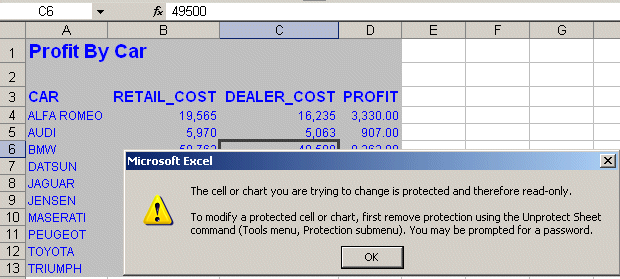
Ejemplo: Cómo bloquear una columna individual en un libro de Excel
La siguiente solicitud bloquea la segunda columna (RETAIL_COST), ya que las declaraciones de la hoja de estilo incluyen estas declaraciones:
TYPE=REPORT, PROTECTED=ON, LOCKED=OFF, $
TYPE=DATA, COLUMN=2, LOCKED=ON,$
La solicitud es:
TABLE FILE CAR
HEADING
"Profit By Car "
" "
SUM RETAIL_COST AND DEALER_COST AND
COMPUTE PROFIT/D12.2 = RETAIL_COST - DEALER_COST;
BY CAR
ON TABLE SET PAGE-NUM OFF
ON TABLE PCHOLD AS EXLFORM2 FORMAT EXL2K
ON TABLE SET STYLE *
TYPE=REPORT, COLOR=BLUE, BACKCOLOR=SILVER, SIZE=9,$
TYPE=REPORT, PROTECTED=ON, LOCKED=OFF,$
TYPE=HEADING, STYLE=BOLD, SIZE=14, $
TYPE=TITLE, STYLE=BOLD, SIZE=11,$
TYPE=DATA, COLUMN=2, LOCKED=ON,$
ENDSTYLE
END
No se puede editar ningún valor de la columna 2, aunque si los de las otras columnas. Cualquier intento de editar un valor de la columna 2 hace que aparezca un mensaje indicando que las celdas están protegidas:
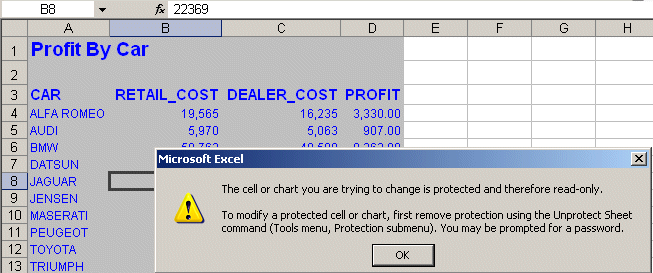
x
Cómo generar fórmulas nativas de Excel en la salida de informes de EXL2K
Al presentar o guardar una solicitud de informe tabular utilizando EXL2K FORMULA, la hoja de cálculo resultante incluye una fórmula de Excel que calcula y muestra los resultados de cualquier tipo de información resumida (por ejemplo, totales de columnas y filas, subtotales o valores calculados), en lugar de números estáticos. Las fórmulas de los valores calculados se generan traduciendo la forma interna de la expresión de WebFOCUS en una fórmula de Excel. Las hojas de cálculo guardadas con el formato EXL2K FORMULA, son interactivas y admiten situaciones del tipo "what if" (qué pasaría si), que reflejan cualquier modificación de los datos.
El formato EXL2K FORMULA es compatible con los comandos TABLE de WebFOCUS: ROW-TOTAL, COLUMN-TOTAL, SUB-TOTAL, SUBTOTAL, SUMMARIZE, RECOMPUTE y COMPUTE, y cálculos realizados por las funciones. Consulte Soporte de traducción para FORMAT EXL2K FORMULA .
Las tablas dinámicas (EXL2K PIVOT), Excel 97 (EXL97) y los informes financieros creados mediante el Financial Report Painter o el Lenguaje de modelos financieros (FML) no admiten el formato EXL2K FORMULA.
x
Sintaxis: Cómo Guardar informes como FORMAT EXL2K FORMULA
Añada la siguiente sintaxis a su solicitud para aprovechar las fórmulas de Excel en su libro:
ON TABLE {PCHOLD|HOLD} FORMAT EXL2K FORMULA donde:
- PCHOLD
Muestra la salida en un libro de EXL2K.
- HOLD
Guarda la salida para reutilizarla en una hoja de cálculo de Excel 2000/2003. Para obtener información detallada, consulte Cómo guardar y reutilizar su salida de informes.
Ejemplo: Cómo generar fórmulas nativas de Excel para totales de columna
El siguiente ejemplo muestra cómo se traduce un total de columna en una solicitud de informe a una fórmula de Excel cuando se usa el formato EXL2K FORMULA. Observe cómo se mantiene el formato del total de columna (TYPE=GRANDTOTAL) en el libro de Excel 2000/2003.
Si selecciona el total en el informe, la ecuación =SUM(B4:B10) se muestra en la barra de la fórmula, representando el total de la columna como una suma de rangos de celdas.
TABLE FILE SHORT
HEADING
"Projected Return By Region"
" "
SUM PROJECTED_RETURN AS 'RETURN'
BY REGION AS 'REGION'
ON TABLE COLUMN-TOTAL
ON TABLE SET STYLE *
TYPE=REPORT, COLOR=BLUE, BACKCOLOR=SILVER, SIZE=9,$
TYPE=HEADING, STYLE=BOLD, SIZE=14, $
TYPE=TITLE, STYLE=BOLD+UNDERLINE, SIZE=10,$
TYPE=GRANDTOTAL, STYLE=BOLD, $
ENDSTYLE
ON TABLE PCHOLD FORMAT EXL2K FORMULA
END
La salida es:
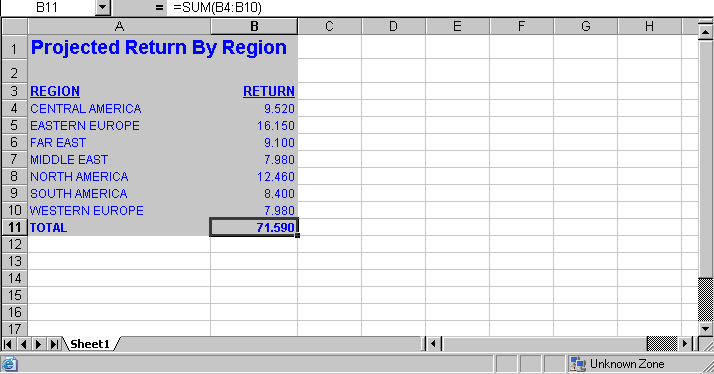
Puede traducir cualquier total (subtotal, total de fila o total de columna) a una fórmula de Excel. Para obtener información relacionada, consulte Soporte de traducción para FORMAT EXL2K FORMULA .
Ejemplo: Cómo generar fórmulas nativas de Excel para totales de fila
Esta solicitud calcula totales de devoluciones y balances en todos los continentes. Los totales de fila se representan como sumas de rangos celdas.
TABLE FILE SHORT
HEADING
"Projected Return Across Continent"
" "
SUM PROJECTED_RETURN AS 'RETURN' AND BALANCE AS 'BALANCE'
ACROSS CONTINENT AS 'CONTINENT'
BY REGION AS 'REGION'
ON CONTINENT ROW-TOTAL AS 'TOTAL'
ON TABLE COLUMN-TOTAL AS 'TOTAL'
ON TABLE SET STYLE *
TYPE=REPORT, COLOR=BLUE, BACKCOLOR=SILVER, SIZE=9,$
TYPE=HEADING, STYLE=BOLD, SIZE=14, $
TYPE=TITLE, STYLE=BOLD, SIZE=11,$
TYPE=SUBTOTAL,STYLE=BOLD, $
TYPE=GRANDTOTAL,STYLE=BOLD,SIZE=11,$
TYPE=ACROSSTITLE,STYLE=BOLD,SIZE=11,JUSTIFY=LEFT,$
TYPE=ACROSSVALUE,STYLE=BOLD,SIZE=10,JUSTIFY=CENTER,$
ENDSTYLE
ON TABLE PCHOLD FORMAT EXL2K FORMULA
END
La salida siguiente destaca la fórmula que calcula el total de fila en la celda I12=C12+E12+G12:
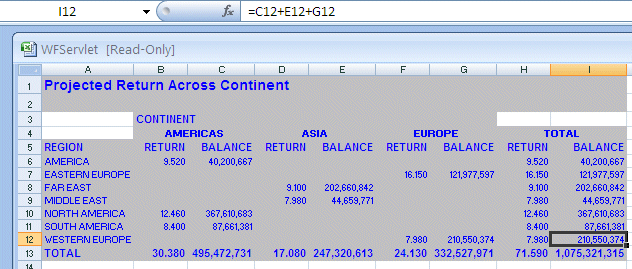
Ejemplo: Cómo generar fórmulas nativas de Excel para valores calculados
Esta solicitud totaliza las columnas correspondientes a costo de venta al detalle y costo del distribuidor y calcula el valor de un campo llamado PROFIT sustrayendo el costo del distribuidor del costo de venta al detalle.
La fórmula para los valores calculados se genera traduciendo la forma interna de la expresión de WebFOCUS (COMPUTE PROFIT/D12.2 = RC - DC;) a una fórmula de Excel. En este ejemplo, las fórmulas aparecen en celdas B14, C14 y D14.
Todos los campos citados en el cálculo deben aparecer en el informe para poder crear un fórmula válida, mediante las referencias a celdas; de lo contrario, puede que se cree con valores que no pertenezcan al informe. Si los campos empleados en el cálculo no están presentes en el informe y se efectúa un cálculo posterior, la fórmula creada para el nuevo cálculo será incorrecta.
TABLE FILE CAR
ON TABLE SET PAGE-NUM OFF
SUM RC AND DC AND
COMPUTE PROFIT/D12.2 = RC - DC;
BY CAR
HEADING
"Profit By Car"
" "
ON TABLE COLUMN-TOTAL
ON TABLE PCHOLD FORMAT EXL2K FORMULA
ON TABLE SET STYLE *
TYPE=REPORT, COLOR=BLUE, BACKCOLOR=SILVER, SIZE=9,$
TYPE=HEADING, STYLE=BOLD, SIZE=14, $
TYPE=TITLE, STYLE=BOLD, SIZE=11,$
TYPE=GRANDTOTAL, STYLE=BOLD, SIZE=11,$
ENDSTYLE
END
La siguiente salida resalta la fórmula que calcula el total de columnas de PROFIT: D14=SUM(D4:D13).
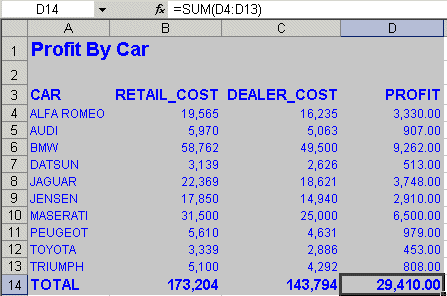
Ejemplo: Cómo generar fórmulas nativas de Excel para una función
El siguiente ejemplo explica cómo se traducen las funciones a informes de Excel 2000/2000. La función IMOD divide ACCTNUMBER entre 1000 y devuelve el resto a LAST3_ACCT. La fórmula de Excel corresponde a esto, =TRUNC((MOD($C3,(1000)))). Cuando la respuesta devuelta por una ecuación se está colocando en un campo de número entero, se utiliza TRUNC para evitar el uso de decimales:
TABLE FILE EMPLOYEE
PRINT ACCTNUMBER AS 'Account Number' AND COMPUTE
LAST3_ACCT/I3L = IMOD(ACCTNUMBER, 1000, LAST3_ACCT);
BY LAST_NAME AS 'Last Name'
BY FIRST_NAME AS 'First Name'
WHERE (ACCTNUMBER NE 000000000) AND (DEPARTMENT EQ 'MIS');
ON TABLE PCHOLD FORMAT EXL2K FORMULA
ON TABLE SET STYLE *
TYPE=TITLE, SIZE=12, STYLE=BOLD, $
END
La salida es:
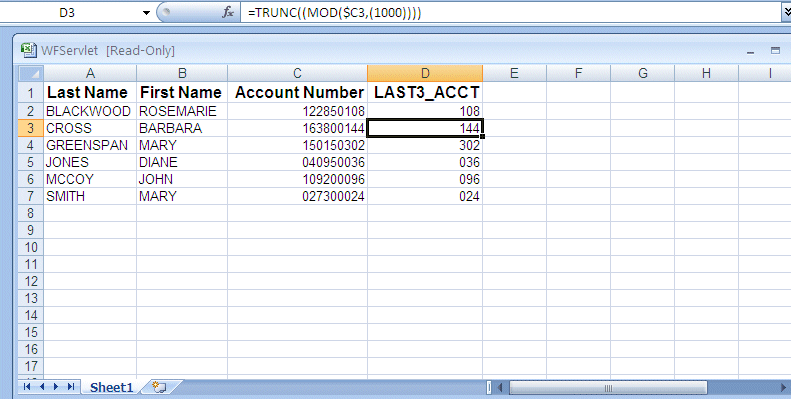
x
Referencia: Cómo generar una fórmula con valores recalculados
Si su informe contiene un valor calculado (generado por un comando COMPUTE o RECOMPUTE), deben aparecer en el informe todos los campos a los que éste haga referencia, para que las referencias a las celdas puedan incluirse en la fórmula. Si una de las columnas citadas no aparece en el libro, se insertará el valor de datos en la fórmula en lugar de la referencia a la celda. En el caso de un valor recalculado, es posible que el valor utilizado sea incorrecto y provenga del último registro detallado del salto de clasificación.
Ejemplo: Cómo generar una fórmula con valores recalculados
La siguiente solicitud obtiene la diferencia (DIFF) restando los dólares presupuestados a las ventas en dólares. El campo de dólares presupuestados empleado en la expresión no se incluye en el comando SUM. El valor de DIFF se vuelve a calcular en el nivel de región:
TABLE FILE GGSALES
HEADING
"Profit By Region"
" "
SUM DOLLARS
COMPUTE DIFF/I9=DOLLARS - BUDDOLLARS;
BY REGION
BY CATEGORY
ON REGION RECOMPUTE
ON TABLE PCHOLD FORMAT EXL2K FORMULA
END
La salida muestra que la fórmula está restando un valor de datos que no aparece en la hoja de cálculo. En realidad se trata del valor de BUDDOLLARS de la fila anterior:
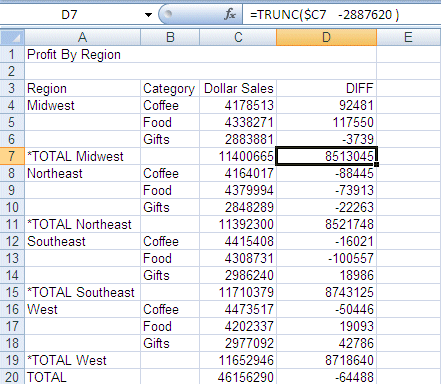
Si cambia el comando SUM por lo siguiente, la fórmula puede recalcularse correctamente:
SUM DOLLARS BUDDOLLARS
La fórmula generada con el nuevo comando SUM contiene referencias a las celdas de los dos campos utilizados en el cálculo:
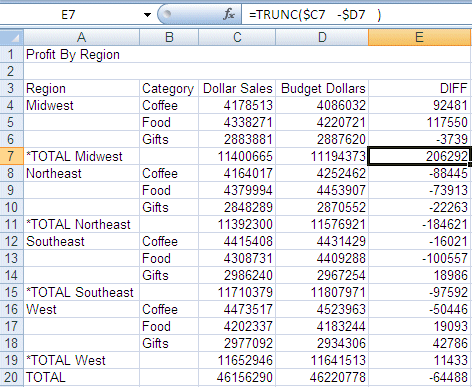
x
Referencia: Soporte de traducción para FORMAT EXL2K FORMULA
Este tema describe el soporte de traducción de FORMAT EXL2K FORMULA. El uso de características de WebFOCUS que no sean compatibles, puede producir resultados inesperados.
- Se admiten todos los operadores estándar, que incluyen operadores aritméticos, operadores relacionales, operadores de cadenas, IF/THEN/ELSE y operadores lógicos. Sin embargo, la notación de columnas no es compatible.
No se admite el uso de los operadores IS-PRESENT, IS-MISSING, IS-FROM, FROM, NOT-FROM, IS-MORE-THAN, IS---LESS-THAN, CONTAINS y OMITS.
Las expresiones condicionales (IF-THEN-ELSE) y las lógicas no admiten los operadores lógicos AND y OR.
- Se admiten las siguientes funciones:
ABS, ARGLEN, ATODBL, BYTVAL, CHARGET, CTRAN, DMOD, DOWK, DOWK, DOWKL, EXP, FMOD, HEXBYT, HHMMSS, IMOD, LCWORD, LOCASE, LOG, MAX, MIN, OVRLAY, POSIT, RDUNIF, SQRT, SUBSTR, TODAY, UPCASE. La función EDIT está permitida en la conversión de formatos (variante de un argumento). No se admite a la hora de editar cadenas.
No se recomienda el uso de las funciones CTRFLD, LJUST y RJUST para justificar datos en columnas de Excel. Para utilizar las fuentes proporcionales de Excel, es más apropiado el atributo de hoja de estilos JUSTIFY.
Tenga cuidado al usar funciones que emplean valores decimales como argumento (BYTVAL, CTRAN, HEXBYT). Los resultados pueden variar en función de si el entorno operativo es EBCDIC o ASCII.
- EXL2K FORMULA no es compatible con los siguientes comandos y frases de WebFOCUS:
- DEFINE.
- OVER.
- FOR.
- NOPRINT.
- Múltiples comandos de visualización (PRINT, LIST, SUM y COUNT).
- Atributo de hoja de estilos SEQUENCE.
- RECAP.
- SET HIDENULLACRS.
- SET SUBTOTALS = ABOVE.
- LAST.
- Si su informe contiene un valor calculado (generado por un comando COMPUTE o RECOMPUTE), deben aparecer en el informe todos los campos a los que éste haga referencia, para que la referencia a una celda pueda incluirse en la fórmula. Si la columna citada no aparece en el libro, se insertará el valor de datos en la fórmula en lugar de la referencia a la celda.
- La propiedad recomendada es BYDISPLAY ON. De lo contrario, el valor del campo de clasificación no estará disponible para nuevos cálculos en todas las filas.
- Si la expresión requiere más de 1024 caracteres, WebFOCUS coloca el valor en la celda, no en la fórmula.
- El estilo condicional se basa en los valores contenidos en un informe de origen. Si modifica los valores de la hoja de cálculo y vuelve a calcular las fórmulas, el estilo no reflejará la información actualizada.
x
Cómo usar EXL2K Formula con operadores de prefijo
La salida de EXL2K FORMULA es compatible con los operadores de prefijo utilizados en las líneas de resumen, generadas por los comandos WebFOCUS, como SUBTOTAL o RECOMPUTE. Cuando existe una fórmula correspondiente en Excel, estos operadores de prefijo quedan traducidos a su fórmula equivalente de resumen en Excel. Los resultados de los operadores de prefijo utilizados directamente en base a los datos recuperados, siguen pasándose a Excel como valores, no como fórmulas.
La siguiente tabla identifica los operadores de prefijo compatibles con EXL2K FORMULA, cuando se utilizan en líneas de resumen, y la fórmula equivalente de Excel, colocada en la hoja de cálculo generada.
|
Operador de prefijo
|
Equivalente en Excel Formula
|
|---|
|
SUM.
|
=SUM()
|
|
AVE.
|
=AVERAGE()
|
|
CNT.
|
=COUNT()
|
|
MIN.
|
=MIN()
|
|
MAX.
|
=MAX()
|
Los siguientes operadores de prefijo no se traducen en fórmulas, cuando se utilizan en líneas de resumen de EXL2K FORMULA.
Nota:
- Cuando se utiliza un operador de prefijo con un campo especificado directamente en base a los datos recuperados, no debe haber ningún espacio entre el operador de prefijo y el campo sobre el que está actuando.
Por ejemplo, en el siguiente comando de visualización de agregación, el operador de prefijo AVE. está operando sobre el campo DEALER_COST:
SUM AVE.DEALER_COST
- Cuando se utiliza un operador de prefijo en una línea de resumen, debe dejar un espacio entre el operador de prefijo y el campo agregado sobre el que está actuando.
En el siguiente comando de resumen, el operador de prefijo MAX. actúa sobre el campo DOLLARS, en el campo de clasificación REGION. Fíjese en el espacio en blanco entre el operador de prefijo y el nombre del campo:
ON REGION RECOMPUTE MAX. DOLLARS
Ejemplo: Cómo usar un operador de prefijo de resumen con el formato EXL2K FORMULA
En la siguiente solicitud, basada en el origen de datos GGSALES, el comando RECOMPUTE del campo de clasificación REGION calcula el máximo del campo agregado DOLLARS, y el mínimo del campo agregado BUDDOLLARS:
TABLE FILE GGSALES
SUM UNITS DOLLARS BUDDOLLARS
AND COMPUTE DIFF/I10= DOLLARS-BUDDOLLARS;
BY REGION
BY CATEGORY
WHERE CATEGORY EQ 'Food' OR 'Coffee'
WHERE REGION EQ 'West' OR 'Midwest'
ON REGION RECOMPUTE MAX. DOLLARS MIN. BUDDOLLARS DIFF
ON TABLE PCHOLD FORMAT EXL2K FORMULA
END
En la salida, la celda que representa el campo recalculado DOLLARS de la región Midwest se ha generado como la siguiente fórmula:
=MIN(E2:E3)

Ejemplo: Cómo usar un operador de prefijo en un comando de visualización con FORMAT EXL2K FORMULA
En la siguiente solicitud, basada en el origen de datos GGSALES, los operadores de prefijo CNT., AVE. y PCT. se utilizan en el comando de visualización SUM:
TABLE FILE GGSALES
SUM UNITS
CNT.UNITS
AVE.UNITS
PCT.UNITS
BY REGION
BY ST
ON TABLE PCHOLD FORMAT EXL2K FORMULA
END
La salida indica que los operadores de prefijo no se han pasado a Excel como fórmulas, sino como valores de datos.
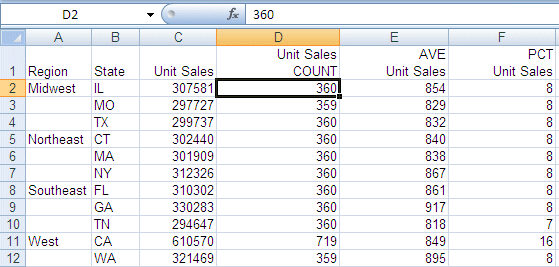
x
Cómo usar tablas dinámicas en la salida de informes de EXL2K
El poder del formato EXL2K proviene en gran medida de su capacidad para aprovechar las tablas dinámicas. La tabla dinámica es una herramienta que utiliza Microsoft Excel para analizar datos complejos, muy parecida a la herramienta OLAP de WebFOCUS. Le permite arrastrar y soltar campos de datos en una tabla dinámica y tener diferentes vistas de los datos, como la clasificación a través de filas y columnas. También puede crear jerarquías dimensionales, como las que se generan con la sintaxis WITHIN, con el comando PAGEFIELDS.
Para más información sobre la sintaxis WITHIN, consulte el manual Cómo describir datos con el lenguaje WebFOCUS.
Puede crear solicitudes de informe en WebFOCUS y enviarlas como salida a una tabla dinámica de Excel con formato completo. El comando ON TABLE PCHOLD FORMAT EXL2K PIVOT generará una tabla dinámica de Excel en su navegador.

Cuando se habilita FORMAT EXL2K PIVOT, se generan dos flujos de datos:
- El primer flujo de datos es el archivo Tabla dinámica.
El archivo Tabla dinámica (.xht) es un archivo HTML con XML insertado. El archivo HTML contiene toda la información que se muestra en su navegador.
- El segundo flujo de datos es el archivo caché de la tabla dinámica (.xml).
El archivo caché de la tabla dinámica es un archivo del tipo de metadatos. Contiene todos los campos especificados en el procedimiento y enlaza internamente al archivo Tabla dinámica. El archivo caché de la tabla dinámica puede contener campos de datos llamados CACHEFIELDS, que alimentan la barra de herramientas de la Tabla dinámica, pero que inicialmente no se muestran en el informe. Los CACHEFIELDS se pueden arrastrar y soltar desde la barra de herramientas de la Tabla dinámica en la tabla dinámica cuando sea necesario para realizar análisis. Cuando el parámetro WEBARCHIVE se encuentra en ON, las dos secuencias de datos quedan empaquetadas en un solo archivo de salida. ON es el valor por defecto del parámetro WEBARCHIVE.
Para más detalles sobre el parámetro WEBARCHIVE, consulte el manual Cómo desarrollar aplicaciones de informes.
Nota: La distribución de informes de EXL2K PIVOT, mediante ReportCaster, requiere que el parámetro WEBARCHIVE esté activado.
x
Procedimiento: Cómo Ver la barra de herramientas de la tabla dinámica en Excel 2000/2003
La barra de herramientas de la Tabla dinámica podría no mostrarse automáticamente cuando se crea una tabla dinámica. Para mostrar la barra de herramientas de la Tabla dinámica, utilice el procedimiento siguiente:
-
Pulse sobre Visualizar en la barra de herramientas de Excel.
-
Destaque las barras de herramientas.
-
Pulse sobre Tabla dinámica.
Excel 2000/2003 incluye la barra de herramientas de la tabla dinámica, que lista los campos disponibles para ser arrastrados hasta el cuerpo del informe de tabla dinámica. Debe seleccionar una celda de la tabla dinámica para que la barra de herramientas muestre todos los campos.
x
Referencia: Cómo aparecen los elementos TABLE en una tabla dinámica
La tabla dinámica se genera con el comando PRINT en combinación con las frases BY, ACROSS, PAGEFIELDS y CACHEFIELDS. Contiene todas las opciones utilizadas para diseñar y dar formato al informe, así como campos especificados en la solicitud PIVOT. Se pueden arrastrar los campos al informe desde la barra de herramientas. El gráfico a continuación muestra la salida de la tabla dinámica con los elementos principales indicados.
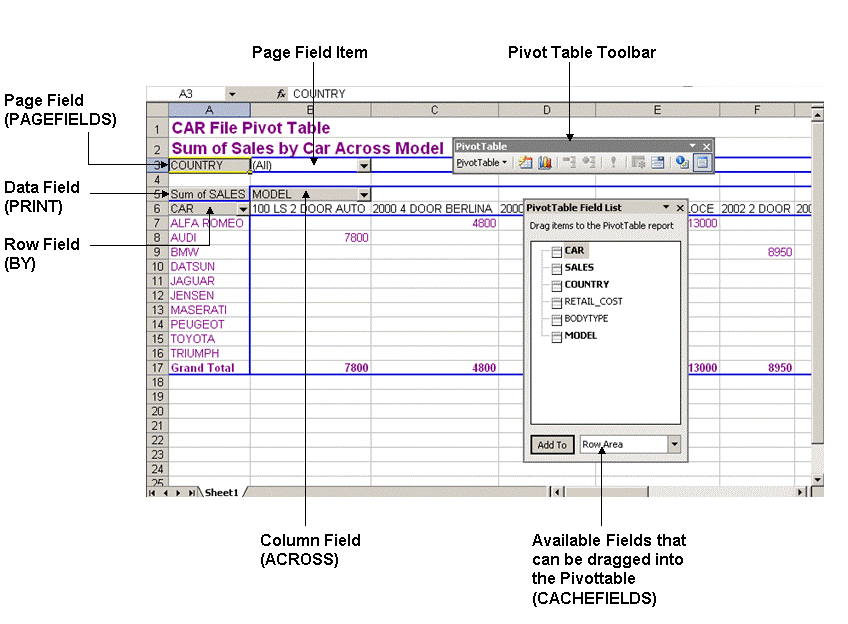
La siguiente tabla de resumen muestra los elementos de la tabla dinámica y la sintaxis FOCUS asociada a ellos.
|
Elemento de tabla dinámica
|
Contiene...
|
Función
|
Genera una sintaxis de
|
|---|
|
Campo de página
|
Campo que controla la visualización de toda la página (hoja de cálculo).
|
Un mecanismo de filtro para realizar una clasificación de alto nivel.
|
Frase PAGEFIELDS
|
|
Elemento de campo de página
|
El valor de un elemento de campo de página se muestra en una lista desplegable.
|
Al seleccionar un elemento de campo de página, se suman los datos de todo el informe.
|
Frase PAGEFIELDS
|
|
Campo de datos
|
Dato numérico disponible para ser resumido.
|
Reserva los datos disponibles para resumir.
|
comando PRINT
|
|
Campo de columna
|
Datos de clasificación horizontal.
|
Clasifica los datos de manera horizontal.
|
Comando ACROSS
|
|
Campo de fila
|
Datos de clasificación vertical.
|
Clasifica los datos verticalmente.
|
comando BY
|
x
Referencia: Efectos de la sintaxis TABLE sobre tablas dinámicas
La tabla que sigue resume los elementos de la sintaxis TABLE admitidos en EXL2K PIVOT. Los efectos de cada comando sobre su solicitud Tabla dinámica están listados junto con su uso obligatorio.
|
Elemento de sintaxis
|
Uso
|
Efecto sobre tabla dinámica
|
|---|
|
PRINT
|
Obligatorio.
|
Designa el campo de datos en una tabla dinámica.
|
|
BY
|
Opcional. *
|
Designa el campo de fila en una tabla dinámica.
|
|
ACROSS
|
Opcional. *
|
Designa el campo de columna en una tabla dinámica.
|
|
CACHEFIELDS
|
Opcional. *
|
Coloca campos en el archivo caché de tabla dinámica. y los pone a su disposición en la barra de herramientas de tabla dinámica..
|
|
PAGEFIELDS
|
Opcional. *
|
Designa el campo de página en una tabla dinámica.
|
* Necesita al menos un campo de clasificación o un PAGEFIELD para una tabla dinámica válida.
x
Cómo habilitar tablas dinámicas
El formato de archivo EXL2K PIVOT admite la sintaxis estándar HOLD y SAVE para guardar el archivo de salida en disco. Cuando FORMAT EXL2K PIVOT está habilitado, se crean dos archivos, el archivo de tabla dinámica (.xht) y un archivo caché de tabla dinámica (.xml). El archivo caché de la tabla dinámica contiene todos los campos especificados en el procedimiento y enlaza internamente con el archivo Tabla dinámica. Se pueden visualizar todos los campos disponibles en la barra de herramientas de la tabla dinámica.
Puede incluir la frase CACHEFIELDS en una solicitud para añadir campos a la caché de tabla dinámica que no aparecieron inicialmente en el informe. El archivo caché le permite añadir campos disponibles desde la barra de herramientas de la tabla dinámica en el cuerpo de la tabla dinámica mediante el procedimiento de arrastrar y soltar. Puede eliminar campos desde la tabla dinámica si los arrastra y los suelta en cualquier lugar fuera del informe. Si usa estas herramientas, puede variar las visualizaciones de datos rápidamente.
x
Sintaxis: Cómo Habilitar Tabla dinámica
A continuación se muestran variaciones de sintaxis que puede utilizar para habilitar FORMAT EXL2K PIVOT.
- Para ver la salida inmediatamente en Excel 2000/2003:
ON TABLE PCHOLD FORMAT EXL2K PIVOT
- Para guardar salida en disco y visualizarla más tarde
ON TABLE HOLD FORMAT EXL2K PIVOT AS mypivot
donde:
- mypivot
- Es el nombre que le asigna al archivo HOLD.
Se generan dos archivos con esta sintaxis:
- MYPIVOT.XHT es el archivo principal que se muestra en el navegador o ventana de Excel.
- MYPIVO$.XML es el archivo de caché de tabla dinámica.
x
Referencia: Notas sobre el uso de solicitudes de tablas dinámicas
Cuando cree solicitudes para salida de la tabla dinámica, debe tomar en cuenta lo siguiente:
Ejemplo: Cómo suministrar una tabla dinámica
El siguiente ejemplo muestra cómo generar una tabla dinámica:
TABLE FILE CAR
HEADING
"CAR File PivotTable"
"Sum of Sales by Car Across Model"
PRINT SALES
BY CAR
ACROSS MODEL
ON TABLE COLUMN-TOTAL
ON TABLE SET STYLE *
TYPE=HEADING, LINE=1, FONT='ARIAL', COLOR=PURPLE, SIZE=16, STYLE=BOLD,$
TYPE=HEADING, LINE=2, FONT='ARIAL', COLOR=PURPLE, SIZE=12, STYLE=BOLD,$
TYPE=DATA, FONT='ARIAL', COLOR=PURPLE,$
TYPE=GRANDTOTAL, FONT='ARIAL', COLOR=PURPLE, SIZE=16, STYLE=BOLD,$
ENDSTYLE
ON TABLE PCHOLD AS CARPIVOT FORMAT EXL2K PIVOT
PAGEFIELDS COUNTRY
CACHEFIELDS RETAIL_COST TYPEEND
El comando ON TABLE PCHOLD FORMAT EXL2K PIVOT muestra la tabla dinámica en Excel 2000/2003. Todos los campos (incluyendo campos PRINT, BY, ACROSS, PAGEFIELDS y CACHEFIELDS) aparecen en la barra de herramientas.
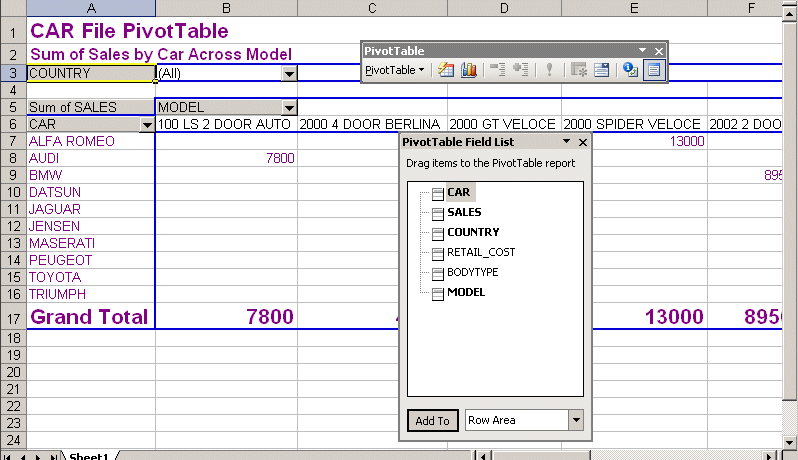
x
Cómo utilizar CACHEFIELDS en tablas dinámicas
Puede especificar múltiples campos como CACHEFIELDS. En principio, estos campos no se mostrarán en el informe, pero estarán disponibles en el archivo de caché de tabla dinámica, por si más tarde desea incluirlos en el informe.
Puede entonces arrastrar estos campos dentro y fuera de la tabla dinámica, según desee. CACHEFIELDS es una frase opcional; puede generar una tabla dinámica sin CACHEFIELD.
x
Referencia: Notas sobre cómo especificar CACHEFIELDS
Los campos designados como CACHEFIELDS deben colocarse inmediatamente después de la palabra clave PIVOT, en la sintaxis ON TABLE PCHOLD FORMAT EXL2K PIVOT, o después de una frase PAGEFIELDS. Un campo especificado como CACHEFIELD no se puede utilizar en ningún otro lugar en la solicitud. Para concluir una lista de CACHEFIELDS se necesitan las mismas palabras clave que se utilizan para concluir una solicitud de informe normal, como END u otra frase ON.
Ejemplo: Cómo usar EXL2K PIVOT con CACHEFIELDS
El siguiente ejemplo muestra cómo especificar CACHEFIELDS, para rellenar la barra de herramientas de la tabla dinámica.
TABLE FILE CAR
HEADING
"My PivotTable"
PRINT SALES
BY COUNTRY BY CAR
ON COUNTRY SUB-TOTAL
ON TABLE SET STYLE *
TYPE=DATA, COLUMN=COUNTRY, COLOR=RED, $
type=heading,color=blue,style=bold, size=14, $
ENDSTYLE
ON TABLE PCHOLD FORMAT EXL2K PIVOT
CACHEFIELDS MODEL TYPEEND
La salida es:

x
Cómo utilizar PAGEFIELDS en tablas dinámicas
Puede especificar un campo en el procedimiento como campo de página de Excel 2000/2003. El campo de página filtra los datos para el campo especificado. Luego, con la funcionalidad Tabla dinámica, puede elegir un valor individual del menú desplegable de la página (también llamado elemento de campo de página) y en seguida verá sólo los datos relacionados con esa selección. Por ejemplo, en un informe que muestre datos sobre ventas internacionales de coches, si especifica COUNTRY como su campo de página y selecciona JAPAN como su elemento de campo de página, verá solamente los datos que correspondan a TOYOTA o NISSAN. Si entonces selecciona ENGLAND, verá los datos que correspondan a JAGUAR y TRIUMPH.
Un campo de página puede comportarse como el campo de clasificación. Se puede generar una tabla dinámica válida sin especificar PAGEFIELD si se clasifica mediante una frase BY o una frase ACROSS. Sin embargo, si la solicitud de tabla dinámica no contiene una frase ACROSS ni una frase BY, se debe incluir una frase PAGEFIELD.
Nota:
- Los campos especificados como PAGEFIELD no pueden designarse en ningún otro lugar de la solicitud.
- Puesto que Excel no es sensible a las mayúsculas y minúsculas, los valores de PAGEFIELD no deben contener valores duplicados donde las mayúsculas y minúsculas no coincidan. Por ejemplo, "JONES" y "jones" son iguales en Excel. Emplee las funciones UPCASE Y LOCASE para convertir los valores con mayúsculas y minúsculas.
Ejemplo: Cómo utilizar FORMAT EXL2K PIVOT con PAGEFIELDS
Este ejemplo muestra cómo se utiliza la sintaxis PAGEFIELDS para poder permitirle utilizar tres campos en la barra de herramientas Tabla dinámica.
TABLE FILE CAR
HEADING
"My Pivot Table"
PRINT SALES RETAIL_COST
ON TABLE SET STYLE *
type=data, column=country, color=red, $
type=heading, color=blue, style=bold, size=14,$
ENDSTYLE
ON TABLE PCHOLD FORMAT EXL2K PIVOT
PAGEFIELDS COUNTRY CAR MODEL
CACHEFIELDS TYPEEND
El resultado es:
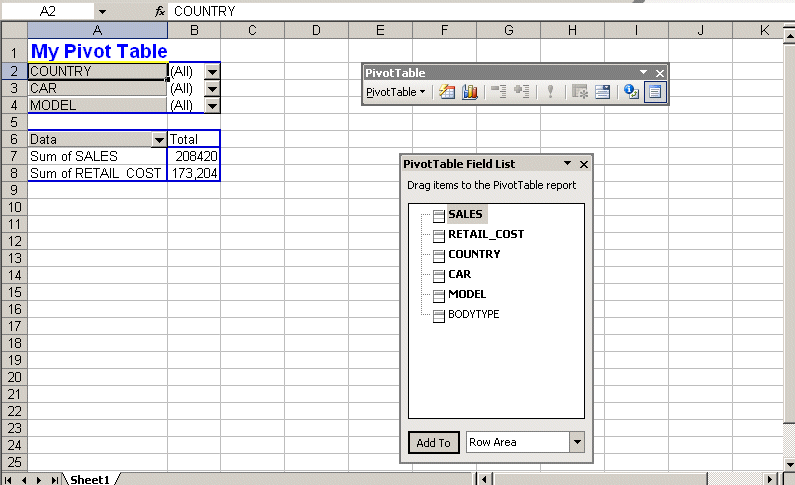
x
Cómo crear informes de EXL2K con una plantilla de Excel
Las plantillas de Excel permiten que los usuarios creen informes de WebFOCUS, mediante cualquier libro de Excel, nuevo o existente, que resida en el Servidor de informes de WebFOCUS. WebFOCUS puede colaborar con libros complejos de Excel que contengan macros, gráficos o aplicaciones en Visual Basic con la ayuda de las plantillas de Excel. Los usuarios también tienen acceso a funcionalidad de Excel más compleja incluyendo filtros, subtotales, propiedades de página e impresión, y estilos de informes avanzados.
Para crear una plantilla de Excel, abra un archivo de libro nuevo o existente y asigne una hoja de cálculo que vaya a reemplazar por un informe de WebFOCUS. La hoja de cálculo que se está reemplazando debe ser visible (no oculta). Las hojas de cálculo del libro no pueden estar vacías (alimentadas con un espacio en una celda, por lo menos). Los libros que utilizan plantillas de Excel, deben guardarse como Páginas web de un solo archivo (Archivo Web) con la extensión .mht, y almacenarse en la ruta de la aplicación (APP PATH) del Servidor de informes.
Después de guardarlo, si no ve la extensión .mht del archivo de plantilla Excel/2000/2003 que ha creado, anule la opción Ocultar extensiones de tipos de archivos conocidos, en el diálogo de la pestaña Ver de Opciones de carpetas de Windows:
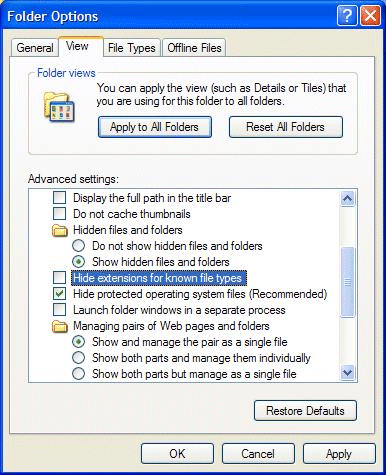
x
Referencia: Compatibilidad de las plantillas de Excel con formatos de visualización de EXL2K
Los formatos EXL2K y EXL2K FORMULA son los únicos formatos compatibles; las plantillas de Excel solo funcionarán con Excel 2002 y versiones posteriores.
Los siguientes formatos no se admiten con plantillas Excel: EXL2K PIVOT, informes EXL2K BYTOC, EXL97, EXCEL e informes Excel compuestos.
En el formato EXL2K TEMPLATE, WEBARCHIVE siempre se está activado.
El comando PCHOLD devuelve un archivo .xmh, que queda convertido en un .mht por parte del nivel intermedio. HOLD genera un archivo .xht.
x
Sintaxis: Cómo Crear un informe con una plantilla de Excel
Para crear un informe utilizando una plantilla de Excel, especifique lo siguiente:
ON TABLE PCHOLD FORMAT EXL2K TEMPLATE template_name SHEETNUMBER #
donde:
- template_name
- El nombre de archivo de la plantilla Excel (libro) que se encuentra en el Servidor de informes de WebFOCUS.
- #
- El número de la hoja de cálculo de Excel que se va a reemplazar en la plantilla (libro).
x
Utilizar rangos con nombre de Excel
Los rangos con nombre de Excel son nombres que se asignan a grupos específicos de celdas en hojas de cálculo de Excel, permitiendo citarlos fácilmente en aplicaciones de WebFOCUS. El lenguaje de hojas de estilos de WebFOCUS facilita la generación de rangos con nombre.
El uso de los rangos con nombre de Excel presenta muchas ventajas:
- Ofrece mejoras con respecto a las referencias a celdas estáticas, incluida la capacidad de ampliar áreas de datos de rangos con nombre, para mostrar los datos añadidos durante la actualización programada de libros.
- Permite configurar fácilmente las hojas de cálculo de Excel, creadas por las aplicaciones de WebFOCUS, como un origen de datos de ODBC (Conectividad abierta de bases de datos).
- Envíos de datos consistentes y correctos a aplicaciones avanzadas de Excel, que eliminan un intercambio manual que suelen introducir errores.
- Simplifica el proceso de hacer referencia a datos en diferentes hojas de cálculo. Esto es útil sobre todo cuando se añaden rangos con nombre a la salida de un informe creado con una plantilla de Excel.
x
Sintaxis: Cómo El uso de los rangos con nombre de Excel
Para crear rangos con nombre de Excel, utilice
TYPE=type, IN-RANGES=rangename, $
donde:
- type
- Identifica el componente del informe de WebFOCUS que se va a incluir en el rango. Por lo general, ambos elementos a continuación se utilizan juntos:
DATA añade el elemento DATA del informe al rango con nombre (excluye el encabezado, el pie de página y los títulos de las columnas).
TITLE añade el elemento TITLE del informe al rango con nombre (incluye todos los títulos de las columnas).
Nota: Se puede añadir múltiples elementos al mismo rango con nombre.
- rangename
- Es el nombre asignado a la salida del libro de Excel que está siendo creado por su aplicación, y al que harán referencia otras aplicaciones de WebFOCUS.
Ejemplo: El uso de los rangos con nombre de Excel
Este ejemplo crea un informe en un libro de un archivo Excel. El código específico a los rangos con nombre de Excel aparece en negrita con la sintaxis a continuación.
TABLE FILE GGSALES
PRINT
PRODUCT
DATE
UNITS
BY REGION
BY DOLLARS
ON TABLE SET PAGE-NUM OFF
ON TABLE SET BYDISPLAY ON
ON TABLE NOTOTAL
ON TABLE PCHOLD FORMAT EXL2K
ON TABLE SET STYLE *
UNITS=IN, SQUEEZE=ON, ORIENTATION=PORTRAIT, $
TYPE=REPORT, FONT='ARIAL', SIZE=9, COLOR='BLACK', BACKCOLOR='NONE',
STYLE=NORMAL, $
TYPE=DATA, IN-RANGES='RegionalSales', $
TYPE=TITLE, STYLE=BOLD, IN-RANGES='RegionalSales', $ENDSTYLE
END La salida de Excel es:
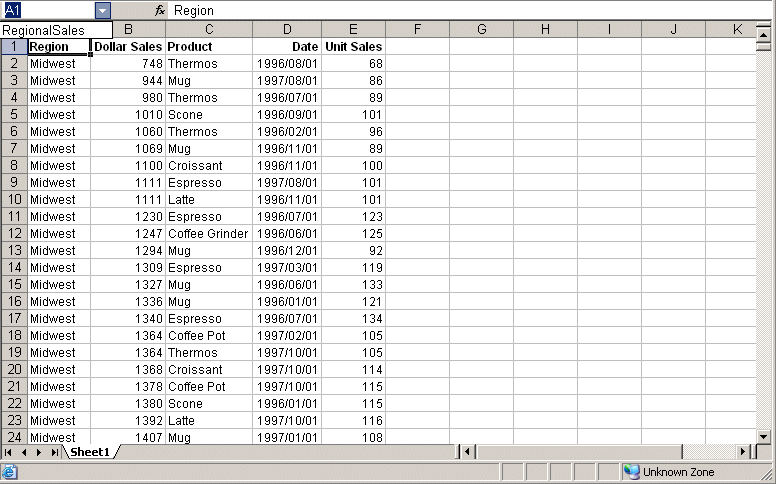
El nombre asignado a este intervalo con nombre de Excel es RegionalSales. Si se añaden más filas de datos o si se insertan más columnas de datos, el intervalo se ampliará para incluir los datos nuevos y los existentes.
x
Referencia: Reglas para el uso de rangos con nombre de Excel
- La zona de datos Excel asociada a un rango con nombre debe estar seguida y no puede tener espacios entre los datos. Algunos ejemplos de componente de un informe que contienen espacios en los datos que no pueden formar parte de un rango con nombre incluyen SUBHEAD y SUBFOOT.
- Se recomienda que utilice ON TABLE SET BYDISPLAY ON. Eso activa la opción para mostrar valores de clasificación repetidos, que genera una salida continua sin espacios entre los datos.
- Un libro no puede tener dos hojas de cálculo con el mismo nombre de rango.
- Al crear informes compuestos de Excel (con múltiples solicitudes TABLE con salida al mismo libro de Excel) cada informe debe tener un nombre único de intervalo almacenado al nivel del libro.
x
Referencia: Soporte para rangos con nombre de Excel
Los rangos con nombre de Excel están soportados para los siguientes formatos Excel:
EXL2K, EXL2K FORMULA, EXL2K TEMPLATE
Los rangos con nombre de Excel no están soportados para los siguientes formatos Excel:
EXL2K BYTOC, EXCEL PIVOT
Los rangos con nombre de Excel no están soportados para usar con sintaxis de informe que genere datos discontinuos o que utilice referencias a columnas que abarquen múltiples columnas, incluyendo:
ACROSSCOLUMN, RECAP, RECOMPUTE, SUBHEAD, SUBFOOT, SUBTOTAL, SUB-TOTAL
x
Cómo crear informes de tablas de contenidos de Excel
Las tablas de contenidos (TOC) de Excel permiten generar un informe de múltiples hojas de trabajo, que produce una hoja de cálculo independiente por cada valor del primer campo BY, en el informe de WebFOCUS.
Nota: Esta característica sólo se puede utilizar con Excel 2002 y ediciones posteriores, ya que requiere el formato Archivo Web, que no estaba disponible en Excel 2000 y anteriores.
x
Sintaxis: Cómo Utilizar la característica tabla Excel de contenidos
La sintaxis es idéntica a la de informes de tabla de contenido HTML, con la excepción de que EXL2K sólo admite un campo BY, mientras que HTML admite varios.
ON TABLE {HOLD|PCHOLD} FORMAT EXL2K BYTOC
Dado que sólo se permite un nivel de tabla de contenido para informes EXL2K, el número opcional a continuación de la palabra clave BYTOC sólo puede ser 1.
Como con HTML, la sintaxis SET COMPOUND, que precede al comando TABLE, también se puede utilizar para especificar que se genere una tabla de contenido:
SET COMPOUND=BYTOC
Dado que un informe de tabla de contenido se divide en hojas de cálculo de acuerdo al valor del primer campo BY en el informe, el informe debe contener al menos un campo BY. El campo dividido puede ser un campo NOPRINT.
x
Referencia: Límites de los informes de tabla de contenido
- No se puede incluir un informe de tabla de contenido en un informe compuesto.
- Un informe de tabla de contenido no puede ser un informe de tabla dinámica.
- No se puede generar un informe TOC en base a una solicitud multiverbo.
Nota: FORMULA no se admite con división.
Ejemplo: Cómo crear un informe de tabla de contenido sencillo
La siguiente solicitud, basada en el origen de datos GGSALES, crea pestañas independientes según lo especificado por el campo de clasificación REGION:
TABLE FILE GGSALES
SUM UNITS/D12C DOLLARS/D12CM
BY REGION NOPRINT
BY CATEGORY
BY PRODUCT
HEADING
"<REGION Region Sales"
ON TABLE PCHOLD FORMAT EXL2K
ON TABLE SET BYDISPLAY ON
ON TABLE SET COMPOUND BYTOC
ON TABLE SET STYLE *
TYPE=REPORT, FONT=ARIAL,SIZE=9,$
TYPE=HEADING, SIZE=12,$
TYPE=TITLE, BACKCOLOR=GREY,COLOR=WHITE, $
ENDSTYLE
END
La salida es:
x
Referencia: Cómo nombrar las hojas de cálculo
- Los nombres de pestaña de hoja de cálculo son los valores de campo BY que corresponden a los datos en la hoja de cálculo actual. Se ignorará si el usuario especifica la palabra clave TITLETEXT en la hoja de estilos.
- Excel limita la longitud de títulos de hoja de estilos a 31 caracteres. No se pueden utilizar los caracteres especiales a continuación: ':', '?', '*' y '/'.
- Si desea utilizar campos de fecha como el campo BY estallado, puede incluir el símbolo - en vez del símbolo /. El símbolo "-" es válido en un título de pestaña de Excel. Sin embargo, si emplea el carácter / , WebFOCUS lo substituirá por el carácter -.
x
Cómo nombrar las hojas de cálculo de EXL2K con datos que distinguen mayúsculas de minúsculas
La opción BYTOC del formato EXL2K de WebFOCUS, genera un libro que incluye una hoja de cálculo individual por cada campo de clasificación primario (BY), en el informe. Cada hoja es nombrada con el valor del campo de clasificación primario, para identificar los datos incluidos en la misma.
Excel requiere que cada hoja tenga un nombre único. Excel no distingue las mayúsculas de las minúsculas; es decir que considera idénticos dos valores que contengan los mismos caracteres, aunque el uso de las mayúsculas y minúsculas no sea el mismo. Por ejemplo, Excel trata los valores COFFEE y Coffee como si fueran iguales y, por tanto, no pueden utilizarse como los nombres de dos hojas de cálculo diferentes.
En cambio, el procesamiento de clasificación de WebFOCUS distingue por defecto el uso de mayúsculas y minúsculas en los campos de clasificación (BY). En los informes BYTOC de Excel, WebFOCUS genera hojas con nombres por cada valor de la clave de clasificación primaria (BY), en base al uso de mayúsculas y minúsculas. Con respecto a los valores de clasificación que sólo difieren en cuanto a su uso de mayúsculas y minúsculas, la hoja inicial es la que recibe el valor de clasificación, mientras que Excel tendrá dificultadas con cualquier hoja posterior, generada con el mismo nombre. El nombre de la segunda hoja aparece como Recovered_Sheet1, en lugar del valor que Excel considera como duplicado.
Ejemplo: Cómo usar datos que distinguen mayúsculas de minúsculas en un informe TOC de EXL2K
En el siguiente ejemplo, WebFOCUS va a generar hojas de cálculo independientes para los valores Coffee y COFFEE. La hoja de cálculo inicial se llama COFFEE, sin embargo, en la hoja de cálculo posterior, que representa el valor Coffee, Excel no podrá usar el valor como nombre de la hoja y, por tanto, mostrará el valor recuperado.
DEFINE FILE GGSALES
SHOWCAT/A15=IF PRODUCT EQ 'Espresso' THEN 'COFFEE' ELSE CATEGORY;
END
TABLE FILE GGSALES
BY SHOWCAT
BY PRODUCT
ON TABLE SET PAGE-NUM OFF
ON TABLE PCHOLD FORMAT EXL2K
ON TABLE SET COMPOUND 'BYTOC 1'
END
En la salida, la segunda pestaña presenta el nombre Recovered_Sheet1 en vez del valor que distingue mayúsculas de minúsculas, Coffee:
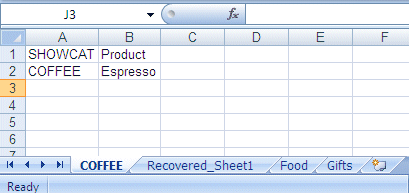
x
Referencia: Cómo usar datos que distinguen mayúsculas de minúsculas como nombres de hojas de cálculo
Cuando sus datos incluyen valores que presentan un uso diferente de mayúsculas y minúsculas, en el campo de clasificación de nivel superior, debe ajustar sus valores de datos para poder utilizarlos como nombres de hojas de cálculo, en el libro BYTOC.
Puede utilizar uno de los siguientes métodos:
- Convertir sus valores para que sean idénticos en cuanto a las mayúsculas y minúsculas, y así puedan agruparse en WebFOCUS del mismo modo que en Excel. Puede controlar la secuencia de intercalación mediante el comando SET COLLATION=SRV_CI, descrito en Cómo controlar la secuencia de intercalado.
- Añadir un número de secuencia único a sus valores de campos de clasificación de alto nivel, para que continúen creando pestañas diferentes, pero sus valores de nombre de hoja de cálculo sigan siendo únicos.
Ejemplo: Cómo crear nombres de hojas de cálculo únicos, que distingan mayúsculas de minúsculas
En el siguiente ejemplo, el nombre de la hoja se ha formado añadiendo un contador único a cada valor único del campo de clasificación de alto nivel. A continuación, el nuevo valor calculado es utilizado como primer campo BY de la solicitud; es decir, es utilizado por la frase BYTOC para definir los nombres de las hojas. El campo de nombre de la hoja puede aparecer dentro del informe, o especificado como un campo NOPRINT, para que aparezca en la pestaña pero no en el informe:
DEFINE FILE GGSALES
SHOWCAT/A15=IF PRODUCT EQ 'Espresso' THEN 'COFFEE' ELSE CATEGORY;
END
TABLE FILE GGSALES
PRINT SHOWCAT NOPRINT
COMPUTE CNTR/I2 = IF SHOWCAT EQ LAST SHOWCAT THEN LAST CNTR ELSE CNTR + 1; NOPRINT
BY TOTAL COMPUTE SHOWCAT2/A20 = EDIT(CNTR) | '-' | SHOWCAT; NOPRINT
BY SHOWCAT
BY PRODUCT
ON TABLE SET PAGE-NUM OFF
ON TABLE PCHOLD FORMAT EXL2K
ON TABLE SET COMPOUND BYTOC
ON TABLE SET STYLE *
GRID=OFF, $
ENDSTYLE
END
En la salida, cada pestaña tiene un nombre compuesto por un número de secuencia, seguido del valor del campo de clasificación, con el uso de mayúsculas y minúsculas correspondiente:

x
Cómo superar el límite de 65.000 filas en Excel 2003 mediante hojas de cálculo con desbordamiento
El número máximo de filas admitido por Excel 2003 en una hoja de cálculo es de 65,536 (65K). Cuando se crea un archivo de salida de EXL2K a partir de un informe de WebFOCUS, el número de filas generadas puede superar este límite.
Para evitar la creación de un archivo de salida incompleto, puede hacer que las filas adicionales se desborden en una nueva hoja cálculo, llamadaHoja de cálculo de desbordamiento. El nombre de cada hoja de cálculo de desbordamiento será el nombre de la hoja de cálculo original con un número de incremento.
Además, cuando el recurso de hoja de cálculo está activado, puede establecer un valor de destino para el número máximo de filas incluido en una hoja de cálculo. Por defecto, el límite de filas se establecerá en el valor predeterminado del parámetro LINES (57).
Nota: Cuando se está generando salida de EXL2K, los comandos de encabezado y pie de WebFOCUS generan encabezados y pies de hoja de cálculo.
x
Sintaxis: Cómo Activar hojas de cálculo con desbordamiento
Añada el atributo ROWOVERFLOW a su hoja de estilos de WebFOCUS
TYPE=REPORT, ROWOVERFLOW={ON|OFF|PBON}, [ROWLIMIT={n|MAX}... donde:
- ON
-
Activa las hojas de cálculo con desbordamiento.
- OFF
-
Desactiva las hojas de cálculo con desbordamiento. OFF es el valor predeterminado.
- PBON
-
Inserta saltos de página de WebFOCUS que muestran el encabezado y pie de página, y los títulos de columnas, en los lugares correspondientes, dentro de las filas de la hoja de cálculo. Esta opción no hace que se abra una nueva hoja de cálculo al detectarse un salto de página de WebFOCUS.
- ROWLIMIT=n
-
Establece el valor de destino del número de filas que se va a incluir en una hoja de cálculo, en n filas. El valor por defecto es LINES (75, por defecto).
- ROWLIMIT=MAX
-
En la salida de EXL2K, establece el valor de destino del número de filas incluido en una hoja de cálculo, en 65.000.
Este atributo sólo funciona con la salida de EXL2K o EXL07. En los demás tipos de salida, se ignora el atributo ROWOVERFLOW de hoja de estilos, sin que el flujo de datos se vea afectado.
x
Referencia: Notas de uso sobre hojas de cálculo de desbordamiento de Excel 2003
Ejemplo: Cómo crear hojas de cálculo con desbordamiento en la salida de informes de EXL2K
La siguiente solicitud genera salida de informe EXL2K con hojas de cálculo de desbordamiento. El comando SET LINES establece el número máximo de filas de cada hoja de cálculo en 2000, aproximadamente, mientras que el atributo ROWOVERFLOW=ON de la hoja de estilos activa el recurso de desbordamiento. Sin este atributo, se hubiese generado una hoja de cálculo en lugar de tres:
TABLE FILE GGSALES
-* ****Report Heading****
ON TABLE SUBHEAD
"SALES BY REGION, CATEGORY, AND PRODUCT"
" "
-* ****Worksheet Heading****
HEADING
"SALES REPORT WORKSHEET <TABPAGENO"
" "
-* ****Worksheet Footing****
FOOTING
" "
"END OF WORKSHEET <TABPAGENO"
PRINT DOLLARS UNITS BUDDOLLARS BUDUNITS
BY REGION
BY CATEGORY
BY PRODUCT
BY DATE
-* ****Subfoot****
ON REGION SUBFOOT
" "
" End of Region <REGION"
" "
-* ****Subhead****
ON CATEGORY SUBHEAD
" "
" Category <CATEGORY for Region <REGION"
" "
-* ****Report Footing****
ON TABLE SUBFOOT
" "
"END OF REPORT"
ON TABLE SET LINES 2000
ON TABLE PCHOLD FORMAT EXL2K
ON TABLE SET STYLE *
TYPE=REPORT, TITLETEXT=EXLOVER, ROWOVERFLOW=ON,$
ENDSTYLE
END
El encabezado del informe sólo aparece en la primera hoja de cálculo, el encabezado de página y títulos de columnas, en cada hoja de estilo, y el subencabezado y subpie, siempre que el valor del campo de clasificación asociado cambie. La imagen siguiente muestra la parte superior de la primera hoja de cálculo, con el encabezado de informe, encabezado de página, títulos de columnas y el primer subencabezado:
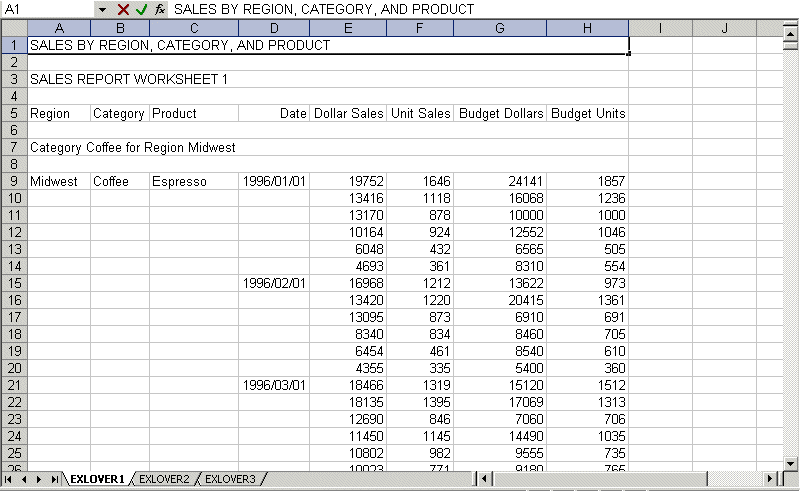
Tenga en cuenta que el atributo TITLETEXT de la hoja de estilos especificó el nombre EXLOVER y que se han generado tres hojas de cálculo llamadas EXLOVER1, EXLOVER2 y EXLOVER3. Si no hubiese un atributo TITLETEXT, las hojas se denominarían SHEET1, SHEET2 y SHEET3.
El pie de la hoja de cálculo aparece al final de cada hoja de cálculo, mientras que el pie del informe lo hace en la parte inferior de la última hoja de cálculo. La imagen siguiente muestra el final de la última hoja de cálculo, mostrando el último subpie, pie de página y pie de informe:
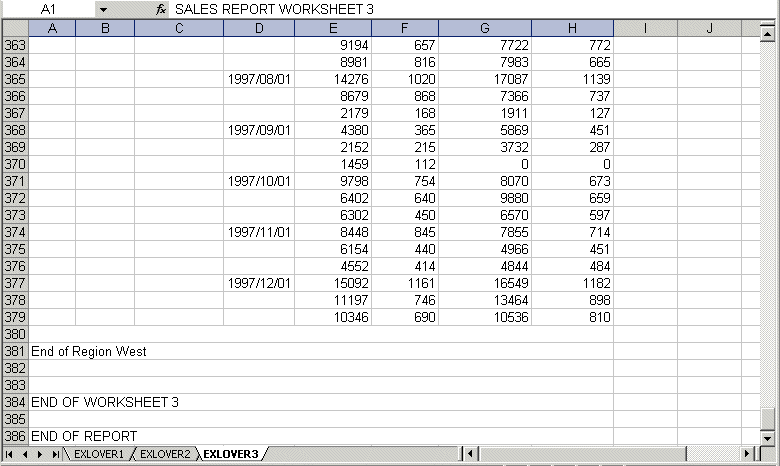
Ejemplo: Cómo crear hojas de cálculo con desbordamiento con saltos de página de WebFOCUS
La siguiente solicitud genera salida de informe EXL2K con hojas de cálculo de desbordamiento. El atributo ROWOVERFLOW=PBON de la hoja de estilos, activa la característica de desbordamiento, mientras que ROWLIMIT=250 establece el número máximo de filas por hoja de cálculo en 250, aproximadamente. Sin la presencia de este atributo, se hubiese generado una hoja de cálculo. La frase de clasificación PRODUCT especifica un salto de página.
TABLE FILE GGSALES
-* ****Report Heading****
ON TABLE SUBHEAD
"SALES BY REGION, CATEGORY, AND PRODUCT"
" "
PRINT DOLLARS UNITS BUDDOLLARS BUDUNITS
BY REGION
BY HIGHEST CATEGORY
BY PRODUCT PAGE-BREAK
BY DATE
WHERE DATE GE '19971001'
-* ****Page Heading****
HEADING
" Product: <PRODUCT in Category: <CATEGORY for Region: <REGION"
-* ****Page Footing****
FOOTING
" "
-* ****Report Footing****
ON TABLE SUBFOOT
" "
"END OF REPORT"
ON TABLE SET BYDISPLAY ON
ON TABLE PCHOLD FORMAT EXL2K
ON TABLE SET STYLE *
INCLUDE=endeflt,TITLETEXT=EXLOVER, ROWOVERFLOW=PBON, ROWLIMIT=250,
$
ENDSTYLE
END
El encabezado del informe sólo aparece en la primera hoja de cálculo, el encabezado y el pie de página y los títulos de las columnas, en cada hoja de cálculo y en cada salto de página de WebFOCUS (cada vez que se cambia de producto), mientras que el subencabezado y el subpie aparecen siempre que el campo de clasificación asociado cambia de valor. La siguiente imagen muestra la parte superior de la primera hoja de cálculo.

x
Cómo incluir una ayuda de herramienta en un hipervínculo drilldown a informes EXL2K
Puede usar el atributo ALT para proporcionar un texto informativo (ayuda de herramienta) sobre un hipervínculo, en una hoja de estilos de salida de informes EXL2K.
x
Sintaxis: Cómo Incluir una ayuda de herramienta en un hipervínculo drilldown
Para un hipervínculo drilldown a un FOCEXEC:
TYPE=type, [subtype], FOCEXEC=fex[(parameters ...)], [TARGET=frame,]
[ALT='tooltip_text',] $
Para un hipervínculo drilldown a un URL:
TYPE=type, [subtype], URL=url[(parameters ...)], [TARGET=frame,] [ALT='tooltip_text',] $
donde:
- type
- Identifica el componente del informe que usted seleccione en el navegador web para ejecutar el vínculo. El atributo TYPE y su valor deben aparecer al principio de la declaración.
- subtype
- Se refiere a algunos atributos adicionales, tales como COLUMN, LINE, o ITEM, necesarios para identificar el componente del informe que usted formatea.
- fex
- Identifica el nombre de archivo del procedimiento enlazado para ejecutarlo cuando seleccione el componente del informe.
- url
- Identifica cualquier URL válida, incluyendo un URL que especifique un programa de miniservidor de WebFOCUS o el nombre de una columna de informe encerrada entre paréntesis cuyo valor sea un URL válido al cual pueda viajar el vínculo.
- parámetros
- Valores pasados al informe o URL.
- marco
- Identifica el marco de destino en la página web en que se muestra la salida del vínculo jerarquizado.
- tooltip_text
- Es el texto informativo que aparece al pasar el cursor sobre el hipervínculo.
x
Referencia: Notas de uso sobre hipervínculos drilldown con salida de informes EXL2K
Las opciones JAVASCRIPT e IMAGE de drilldown no se admiten con el formato EXL2K.
Ejemplo: Cómo incluir una ayuda de herramienta de hipervínculo drilldown en un pie
La siguiente solicitud de informe resume las ventas del producto y clasifica los datos por región, estado y código de tienda. El código de tienda también aparece en los subpies, que presentan vínculos a informes detallados sobre las ventas de dicho establecimiento (por producto o fecha). Cada línea en el pie de página contiene dos objetos de texto y un campo insertado.
TABLE FILE GGSALES
HEADING
"Sales Report"
SUM DOLLARS/I08M
BY REGION BY ST BY STCD
ON STCD SUBFOOT
"View Store <STCD Sales By Product"
" "
"View Store <STCD Sales By Date"
ON TABLE PCHOLD FORMAT EXL2K
ON REGION PAGE-BREAK
ON TABLE SET PAGE-NUM OFF
ON TABLE SET STYLE *
TYPE=HEADING, SIZE=12, STYLE=BOLD, $
TYPE=SUBFOOT, LINE=1, OBJECT=TEXT, ITEM=2,
FOCEXEC=PRDSALES(STOREID=STCD), ALT='Product Sales',$
TYPE=SUBFOOT, LINE=3, OBJECT=TEXT, ITEM=2,
FOCEXEC=HSTSALES(STOREID=STCD),ALT='Sales History', $
ENDSTYLE
END
Cuando se usan declaraciones de hoja de estilos, la frase del pie de página Ventas por producto se enlaza con un segundo procedimiento denominado PRDSALES y le pasa el valor de STCD que aparece en el pie de página. La frase del pie de página Sales By Date enlaza con un procedimiento denominado HSTSALES y le pasa el valor de STCD que aparece en el pie de página. Los atributos ALT, en las declaraciones de hoja de estilos de hipervínculos, proporcionan mensajes informativos.
Informe PRDSALES vinculado:
TABLE FILE GGSALES
SUM UNITS
BY STCD
BY PRODUCT
WHERE STCD = '&STOREID'
ON TABLE SET PAGE-NUM OFF
ON TABLE PCHOLD FORMAT EXL2K
ON TABLE SET STYLE *
TYPE=REPORT, GRID=OFF, $
ENDSTYLE
END
Informe HSTSALES vinculado:
TABLE FILE GGSALES
SUM UNITS
BY STCD
BY DATE
WHERE STCD = '&STOREID'
ON TABLE SET PAGE-NUM OFF
ON TABLE PCHOLD FORMAT EXL2K
ON TABLE SET STYLE *
TYPE=REPORT, GRID=OFF, $
ENDSTYLE
END
A esto le sigue la primera página de salida del informe principal. Si pasa el cursor sobre el vínculo Ventas por fecha, aparece el texto informativo Historial de ventas:
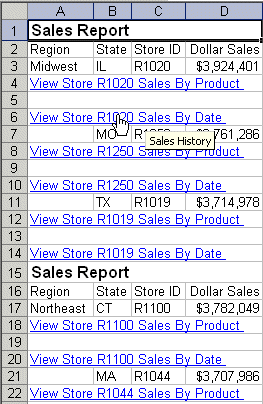
x
Cómo insertar un informe de WebFOCUS en un libro de Excel 2000/2003
Gracias al recurso opcional de Excel, llamado Microsoft Web Query, puede insertar un informe de WebFOCUS en una hoja de cálculo personalizada de Excel, que ya contenga el estilo, las fórmulas y los macros.
Nota: También puede insertar un informe de WebFOCUS en un libro de Excel, por medio de WebFOCUS Quick Data. WebFOCUS Quick Data es un complemento de Microsoft Office que permite conectar Microsoft Excel directamente a las herramientas de informes de WebFOCUS, donde puede acceder a y analizar todos sus datos empresariales. Para más información sobre cómo instalar y usar WebFOCUS Quick Data, consulte TM4693: Cómo usar el complemento Quick Data de WebFOCUS.
Microsoft Web Query usa un URL para insertar datos externos o una página HTML en la hoja de cálculo. Dado que puede fácilmente construir un URL que llame al motor de WebFOCUS, puede utilizar dicho URL como origen de su consulta. A continuación, en vez de seguir el método típico que consiste en ejecutar la solicitud desde el navegador y mostrar la salida en una hoja de cálculo de Excel que cumpla con el formato de la solicitud de informe, ejecute una solicitud que devuelva HTML a partir de una consulta, dentro de una hoja de cálculo de Excel, que permite controlar su contenido y diseño sin salir de la aplicación. Dicho de otra forma, WebFOCUS no inserta el informe en la hoja de cálculo, sino que es Excel el que se encarga de recuperarlo y mostrarlo. Esta técnica de recuperación es compatible con el envío de datos en tiempo real, directamente a sus hojas de estilo personalizadas.
El proceso consta de dos partes:
- Cree el informe de WebFOCUS, si aún no lo ha hecho.
- Designe el área de la hoja de cálculo en que desea que Microsoft Web Query coloque el informe recuperado, e introduzca las especificaciones necesarias para localizarlo e insertarlo.
Para emplear esta técnica, debe tener instalado un navegador.
A continuación le mostramos una hoja de cálculo personalizada, creada con esta técnica. Fíjese que incluye logos (imágenes), un informe, fórmulas y un gráfico de Excel. Existen dos fórmulas añadidas fuera del rango de consulta que suman y promedian los datos que la consulta ha recuperado. El informe se genera como resultado de una consulta web, en el área de la hoja de cálculo designada para contenerlo. El gráfico se basa también en los resultados de la consulta. Cada vez que se actualice la consulta, se actualizan también las fórmulas y el gráfico.
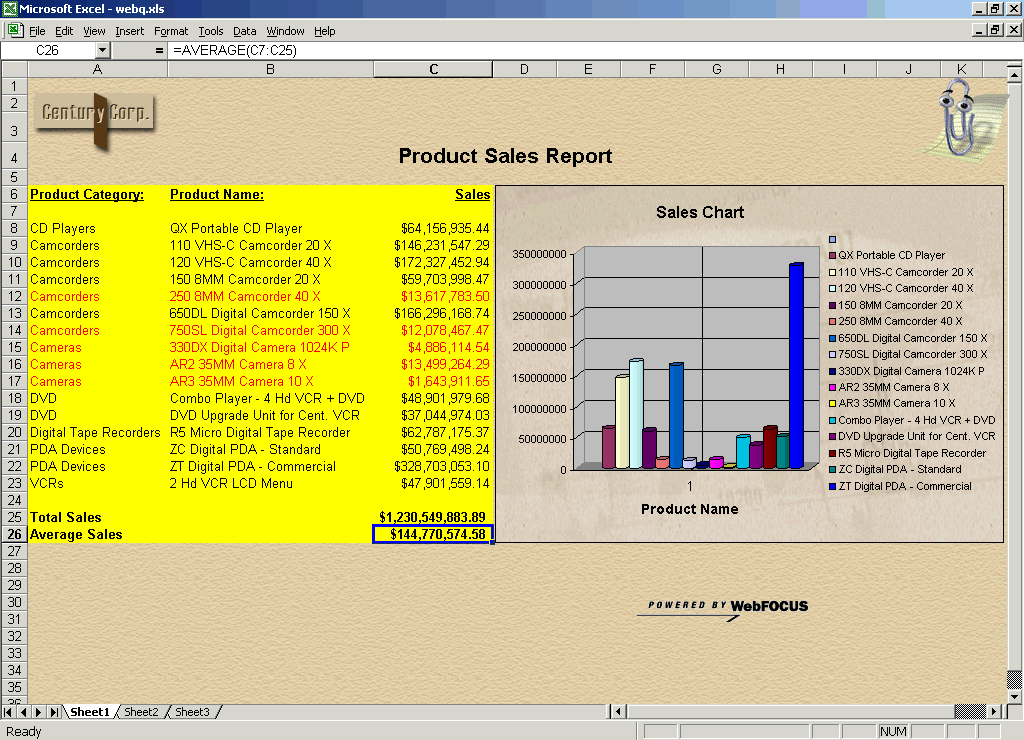
Tras asimilar los fundamentos de esta técnica, puede adaptarla a sus preferencias de trabajo en Excel. Por ejemplo, puede:
- Recuperar un informe de WebFOCUS desde una hoja de cálculo de Excel, que ya se ha personalizado con logotipos (imágenes), un informe, fórmulas o un gráfico de Excel.
o
- Abrir una hoja de cálculo en blanco, recuperar un informe de WebFOCUS y después, personalizarla a su gusto.
Puede implementar esta técnica, con algunas variaciones, en Excel 2000/2003 y Excel 97. Para ver ejemplos, consulte Cómo insertar un informe de WebFOCUS en un libro de Excel 2000/2003 y Cómo insertar un informe de WebFOCUS en una hoja de cálculo de Excel 97. Para más detalles acerca de cómo establecer una consulta web en Excel 2000 o Excel 97, consulte su documentación de Microsoft Excel.
Nota: Microsoft Web Query podría no haber sido instalado automáticamente. Si no lo ha instalado, se le avisará que instale Web Query la primera vez que intente tener acceso a la característica. Siga las instrucciones de instalación indicadas.
Ejemplo: Cómo insertar un informe de WebFOCUS en una hoja de cálculo personalizada de Excel 2000/2003
Este ejemplo crea el informe HTML y, a continuación, emplea Web Query para configurar la hoja de cálculo personalizada que lo va a recibir.
Paso 1: Crear el informe de WebFOCUS
Cree y guarde la siguiente solicitud webq.fex, que va a insertar en una hoja de cálculo personalizada de Excel 2000/2003: Los números que aparecen a la izquierda de cada línea de código, corresponden a anotaciones posteriores a la solicitud.
1. TABLE FILE CENTORD
2. SUM LINEPRICE AS 'Sales'
3. BY PRODCAT
4. BY PRODNAME
5. ON TABLE PCHOLD FORMAT HTML
6. ON TABLE SET HTMLCSS ON
7. ON TABLE SET BYDISPLAY ON
8. ON TABLE SET PAGE-NUM TOP
9. ON TABLE SET STYLESHEET *
10. TYPE=REPORT, FONT=ARIAL, GRID=OFF, BACKCOLOR=YELLOW, $
11. TYPE=TITLE, STYLE=BOLD, $
12. TYPE=DATA, COLOR=RED, WHEN=LINEPRICE LT 15000000, $
13. ENDSTYLE
14. END
La línea 1 identifica el origen de datos CENTORD, que contiene datos de ventas de Century Corporation.
Las líneas 2-4 definen los requisitos de visualización y clasificación del informe.
Líneas 5-6 define el formato de salida como HTML y activa las hojas de estilo en cascada, una característica que aumenta la eficiencia y las capacidades generales de estilo de HTML.
Importante: El informe debe estar en formato HTML, no en EXL2K. Esto se debe a que Microsoft Query importa páginas HTML de formato completo o tablas HTML individuales a una hoja de cálculo. Si ejecuta una solicitud de EXL2K desde una consulta, la hoja de cálculo no recibirá ningún dato.
La línea 7 establece BYDISPLAY en ON. La configuración opcional garantiza que los valores de clasificación repetidos en el informe se alimenten con datos.
De forma predeterminada, los valores de clasificación repetidos en las columnas verticales (o campos BY) se suprimen en un informe de WebFOCUS, dejando espacios en blanco en el informe. Este no es el comportamiento ideal en informes Excel, que están diseñados para funcionar con datos repetidos en cada fila correspondiente. Las columnas o filas en blanco pueden producir resultados inesperados a la hora de clasificar datos.
La línea 8 desactiva la numeración de páginas y elimina cualquier línea adicional generada encima de los títulos de columna.
Las líneas 9-13 especifican atributos de estilo para el informe, tales como color de fondo, estilo condicional, un "drill-down" a otro procedimiento, así como estilo misceláneo designado. El estilo, incluyendo el "drill-down", pasa íntegro a Excel.
Paso 2: Designar el área de la hoja de cálculo desde el que Web Query recupera el informe
En su hoja de cálculo, designe el área en que desee mostrar su informe de WebFOCUS. Puede utilizar una celda y dejar que Excel determine cuánto espacio destinar al informe, o bien puede especificar un rango de celdas para limitar la colocación. Para obtener información acerca de algunas técnicas que le pueden ayudar a evaluar y controlar sus requisitos de espacio, consulte Sugerencias para rellenar hojas de cálculo de Excel con informes de WebFOCUS.
- Abra una hoja de cálculo y resalte la celda o rango.
- Del menú de datos, seleccione Obtener datos externos y luego seleccione Nueva consulta web.
Se abre el cuadro de diálogo de Nueva consulta web.
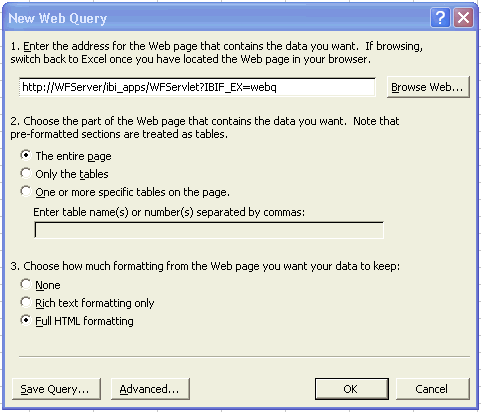
- En este cuadro de diálogo:
- Especifique un URL que apunte al servidor de WebFOCUS. Es preciso construir el URL como una llamada al Servlet de WebFOCUS y se necesita que contenga cualquier parámetro que haya que pasar.
En la explicación, el código
http://servername/ibi_apps/WFServlet?IBIF_ex=webq
llama al miniservidor de WebFOCUS y solicita el procedimiento llamado webq.fex. Éste es el informe creado en el paso 1.
Tenga en cuenta que podría necesitar un Id de usuario y una contraseña para tener acceso a un servidor seguro. Debe añadir parámetros manualmente a la consulta. Para ello, guarde la consulta como un archivo .iqy y añada manualmente los parámetros a la solicitud URL. Para obtener información detallada, consulte Cómo Crear un archivo de consulta web (IQY).
- Especifique si se debe extraer toda la página o sólo las tablas del archivo solicitado. En este ejemplo, seleccione toda la página.
Toda vez que los informes HTML de WebFOCUS se generan mediante tablas HTML, puede seleccionar todo el informe o sólo las tablas. (A día de hoy, no es posible identificar las tablas individuales en un informe HTML de WebFOCUS).
- Seleccione Formato HTML completo para transferir todo el estilo a la hoja de cálculo. Este paso es importante si desea que un informe con estilo pase íntegro a Excel.
- Pulse Aceptar.
Se abre el cuadro de diálogo Devolver datos externos.
- Indique el rango de celdas de su hoja de cálculo en que desea devolver los datos.
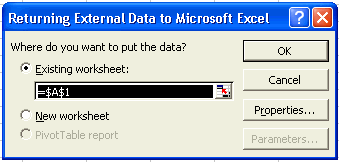
- Pulse el botón Propiedades en el cuadro de diálogo Devolver datos externos. Se abre el cuadro de diálogos Propiedades de rango de datos externos.
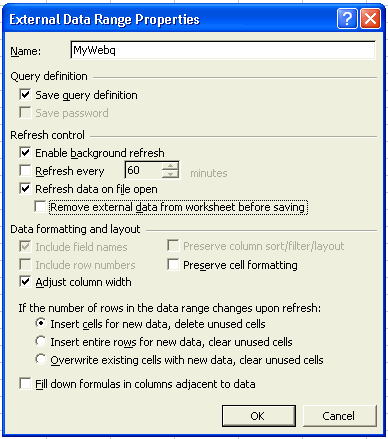
Ponga nombre a la consulta y establezca su comportamiento en caso de actualización. Por ejemplo, indicar que la consulta se actualice automáticamente cada vez que se abra la hoja de cálculo. (Fíjese que también puede establecer propiedades después de la ejecución inicial.)
Pulse Aceptar para ejecutar la consulta web. El informe se recupera y queda colocado en el área designada de la hoja de cálculo.
- Guarde la hoja de cálculo con la consulta insertada. (Fíjese que si pulsa en el botón Guardar consulta, la información de la consulta se guardará como un archivo .iqy que puede usar de nuevo con otras hojas de cálculo).
- Una vez creada y ejecutada la consulta, puede personalizar su hoja de cálculo según crea conveniente.
Nota: Solamente necesita ejecutar la consulta en la web una vez para insertar una consulta en una hoja de cálculo. Después de ejecutarse, los datos estáticos permanecen en la hoja de cálculo como marcador de posición de la consulta. Sin embargo, mientras permanezca conectado a su red, Internet u otro mecanismo de conexión que afecte a su aplicación, al abrir su hoja de cálculo local, WebFOCUS enviará la información más reciente directamente a su hoja de cálculo personalizada. También puede pulsar la opción de Actualizar datos en cualquier momento para actualizar la información.
Si desea borrar una consulta, borre todos los datos de la consulta en la hoja de cálculo.
Para ver un ejemplo de una hoja de cálculo con el informe creado en el paso 1, consulte Cómo insertar un informe de WebFOCUS en un libro de Excel 2000/2003. La hoja de cálculo incluye logotipos (imágenes), un informe, fórmulas y un gráfico de Excel. El gráfico se basa también en los resultados de la consulta. Cada vez que se actualice la consulta, se actualizan también las fórmulas y el gráfico.
x
Referencia: Sugerencias para rellenar hojas de cálculo de Excel con informes de WebFOCUS
Además del método descrito en el ejemplo Cómo insertar un informe de WebFOCUS en un libro de Excel 2000/2003, puede utilizar otras técnicas para aprovechar todas las ventajas de Web Query en su hoja de cálculo. Por ejemplo, si cuenta con una hoja de cálculo con muchos elementos predefinidos, puede que tenga que ejecutar la consulta en una hoja independiente para ver cuánto espacio va a necesitar, antes de añadirla al 'área de trabajo' principal de la hoja de cálculo. Es buena idea utilizar una hoja de cálculo particular para su consulta y hacer que todo lo demás se refiera a los datos por la vía de fórmulas de otra hoja de cálculo.
Otro método consiste en incluir todo en la misma hoja de cálculo. El resto de los elementos circundantes de la hoja de cálculo deberían volver a colocarse automáticamente, cuando vuelvan los datos, aunque es recomendable dejar un área de búfer alrededor de la consultar, para que haya espacio suficiente para la salida de informe.
xCómo visualizar un informe en formato EXL97
En esta sección: Referencia: |
El formato EXL97 permite ver los informes en Excel 97, que es compatible con el estilo completo y la funcionalidad de drill-down.
Cuando especifica formato EXL97, se genera un archivo de base HTML con una extensión de .e97. Automáticamente se asigna el tipo MIME apropiado para utilizar a Excel como la aplicación activa para este tipo de archivo.
Si utiliza el navegador de Microsoft Internet Explorer junto con Excel 97, el cliente de Excel se abre en el fondo y se inicia el informe en su navegador. Podría notar que la aplicación de Excel se abre y se reduce mientras visualiza su informe. Mantenga arrancado Excel mientras visualiza la hoja de cálculo.
Después de que se ha generado el informe, puede guardar el documento localmente en su PC como una hoja de cálculo de Excel. En Excel 97, se le pedirá que guarde el documento como un libro de Microsoft Excel con una extensión .xls. De esa manera, se guardará el archivo como un documento binario de Excel.
WebFOCUS también funciona directamente desde Excel sin necesidad de un navegador para crear un hipervínculo en Excel que acceda al cliente de WebFOCUS con los parámetros necesarios. Para más detalles, consulte Cómo insertar un informe de WebFOCUS en un libro de Excel 2000/2003.
El formato EXL97 es totalmente compatible con Excel 2000, Excel 2002 y Excel 2003.
Nota: Aunque el formato EXL97 está disponible, presenta algunas limitaciones, en comparación con los formatos de EXL2K. Consulte Limitaciones de FORMAT EXL97. Las mejoras de integración que se lleven a cabo en Excel en el futuro, irán dirigidas, principalmente, a los formatos EXL2K y EXL07. Recomendamos que actualice su sistema a Excel 2003 o superior para que pueda beneficiarse de las ventajas de nuestra integración de Excel y las mejoras futuras.
Ejemplo: Cómo visualizar un informe en formato EXL97
El siguiente ejemplo indica cómo aparece un informe cuando se usa PCHOLD FORMAT EXL97. La solicitud incluye ''drill-downs'' a otro procedimiento y opciones de formato, incluyendo estilo condicional.
TABLE FILE CENTORD
HEADING
"Order Revenue"
"Styled Report in Excel 97"
" "
SUM ORDER_DATE LINEPRICE AS 'Order,Total:'
BY HIGHEST 10 ORDER_NUM
ON TABLE SET PAGE-NUM OFF
ON TABLE SET ACCESSIBLE 508
ON TABLE PCHOLD FORMAT EXL97ON TABLE SET STYLE *
TYPE=HEADING, COLOR=NAVY, SIZE=14, $
TYPE=HEADING, LINE=2, COLOR=RED, $
TYPE=DATA, BACKCOLOR=AQUA, STYLE=BOLD, WHEN=LINEPRICE GT 200000, $
TYPE=TITLE, STYLE=BOLD, $
TYPE=DATA, COLUMN=ORDER_NUM, FOCEXEC=DETAILS, $
END
La salida es:
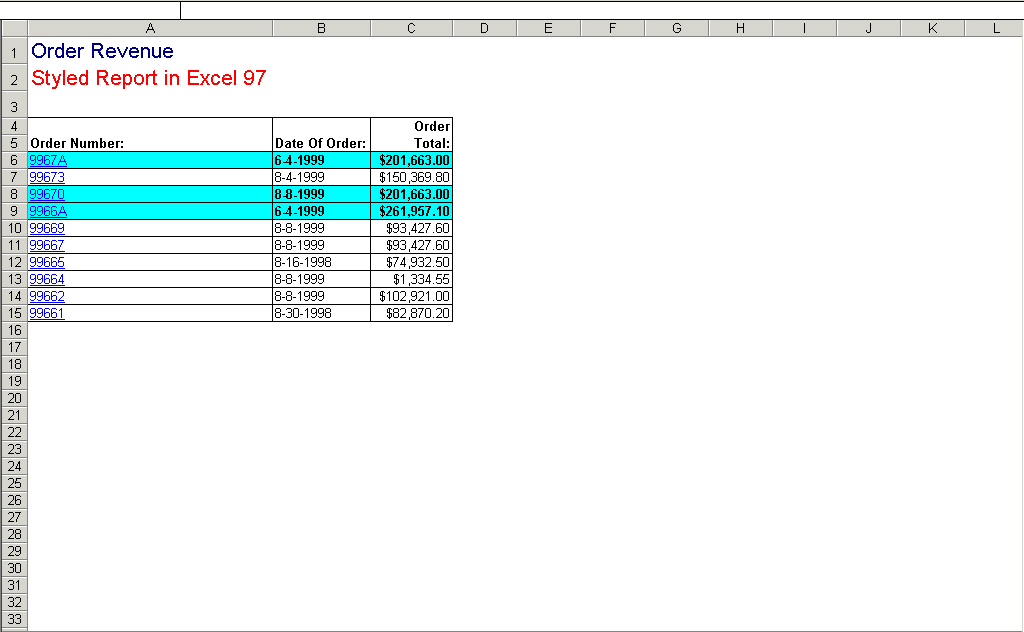
x
Referencia: Limitaciones de FORMAT EXL97
- Este formato sólo es compatible con Excel 97 o superior. Este formato no es compatible con Excel 95 o cualquier otra versión de Excel anterior a Excel 95.
- Excel 97 no admite hojas de estilo en cascada (CSS). No se respetará ningún estilo especificado en un informe que utilice CSS (SET HTMLCSS=ON). En tanto requiere CSS, EXL97 no admite la característica WRAP=n.
-
WebFOCUS emplea tablas HTML anidadas durante la generación de encabezados, lo que puede causar problemas en EXL97. Como alternativa, especifique HEADALIGN=BODY en sus hojas de estilo para todos los objetos HEADING, incluidos los comandos FOOTING, SUBHEAD y SUBFOOT. Esto crea el encabezado como tabla separada.
- Los números de página se muestran por defecto en el encabezado. Recomendamos que desactive el numerador de páginas (SET PAGE-NUM=OFF).
- EXL97 no admite ninguno de los datos numéricos y opciones de formato de fecha que EXL2K no admite. Tampoco se muestran en los informes de EXL97 los números negativos que aparezcan entre corchetes, ceros después de decimales y ceros delante de cifras. Fíjese que las fechas suelen traducirse en el formato general de Excel, lo cual puede causar problemas con la clasificación y otras características de Excel.
- EXL97 no admite tablas dinámicas.
x
Cómo insertar un informe de WebFOCUS en una hoja de cálculo de Excel 97
WebFOCUS se puede integrar con Excel 97 para proporcionarle una hoja de cálculo completamente ajustable a sus necesidades con estilo, capacidad de ''drill-down'' y fórmulas.
En un esfuerzo por integrar Microsoft Excel con la web, Microsoft introdujo toda una gama de nuevas capacidades en Excel 97, incluyendo la capacidad para importar HTML directamente a las hojas de cálculo de Excel con fórmulas, estilo y filtros automáticos. Además, Excel 97 ofrece una característica opcional de Excel, Web Query (o consulta web), que permite a los usuarios consultar páginas o servidores web específicos para traer datos actualizados de la web e integrarlos a sus hojas de cálculo al tiempo que mantienen el diseño y fórmulas de sus hojas de cálculo. Se puede establecer una consulta para que se actualice automáticamente y hasta para que avise al usuario que hay parámetros disponibles.
En Excel 97, las consultas web son archivos de texto creados en un editor y guardados en el directorio adecuado con la extensión .iqy. (A diferencia de Excel 2000/2003, no incluye un entorno gráfico para crear consultas. Para obtener información detallada, consulte Cómo insertar un informe de WebFOCUS en una hoja de cálculo de Excel 97.)
Una consulta web consta de tres o cuatro líneas de texto separadas por retornos de carro. El archivo IQY sólo se necesita la primera vez que se ejecuta una consulta para establecer la ubicación de los datos y los parámetros. Después de que se ejecuta una consulta en una hoja de cálculo y se guarda dicha hoja de cálculo, la información de la consulta se mantiene siempre presente y se puede actualizar en cualquier momento.
El proceso de insertar un informe de WebFOCUS en una hoja de cálculo de Excel 97 consta de tres partes:
- Cree el informe de WebFOCUS.
- Cree el archivo de consulta web.
- Ejecute la utilidad de consulta web para llevar el informe a la hoja de cálculo.
x
Sintaxis: Cómo Crear un archivo de consulta web (IQY)
El procedimiento para construir un archivo IQY es el siguiente
Type_of_query [CR]Version_of_query [CR]URL [CR]
{POST|GET} parameters [CR] donde:
- Type_of_query
- Es web. Y como web es un valor opcional, ésta es una entrada opcional.
- Version_of_query
- Es la versión actual del software de consulta web. 1 es el valor predeterminado. Esta entrada es opcional.
- URL
- Es una entrada requerida que apunta al servidor de WebFOCUS. Es preciso construir el URL como una llamada al Servlet de WebFOCUS y se necesita que contenga cualquier parámetro que haya que pasar.
- parámetros POST
- Es el método recomendado para recuperar grandes cantidades de datos y devolverlas como líneas de texto independientes. Por ejemplo:
http://WFserver/ibi_apps/WFServlet[CR]
PARAM1=value & PARAM2=value
- parámetros GET
- Es el método preferido de recuperación de pequeñas cantidades de datos y de adjuntar los datos al URL. Por ejemplo:
http://server/ibi_apps/WFServlet?PARAM1=value&PARAM2=value
- [CR]
- Designa los retornos de carro requeridos.
Ejemplo: Cómo insertar un informe de WebFOCUS en una hoja de cálculo de Excel 97
Paso 1: Cree el informe de WebFOCUS
Cree y guarde el siguiente informe de WebFOCUS con estilo aplicado como webq97. Inserte este informe en una hoja de cálculo de Excel 97. (Para dar estilo y ejecutar su solicitud de manera apropiada en Excel 97, asegúrese de que las hojas de estilo en cascada estén desactivadas; SET HTMLCSS=OFF es el valor predeterminado.)
Los números que aparecen a la izquierda de cada línea de código corresponden a anotaciones que siguen a la solicitud.
1. TABLE FILE CENTORD
2. SUM LINEPRICE AS 'Sales'
3. BY YEAR AS 'Year'
4. BY PRODCAT AS 'Category'
5. BY PRODNAME AS 'Product'
6. WHERE YEAR EQ '&YEAR';
7. ON TABLE SET BYDISPLAY ON
8. ON TABLE PCHOLD FORMAT HTML
9. ON TABLE SET PAGE-NUM TOP
10. ON TABLE SET STYLE *
11. TYPE=REPORT, FONT=ARIAL, SIZE=10, GRID=OFF, BACKCOLOR=YELLOW, $
12. TYPE=TITLE, SIZE=11, STYLE=BOLD, $
13. TYPE=DATA, COLOR=RED, WHEN=LINEPRICE LT 15000000, $
14. TYPE=DATA, COLUMN=PRODCAT, FOCEXEC=webq2(PRODCAT=N1), $
15. ENDSTYLE
16. END
La línea 1 identifica el origen de datos CENTORD, que contiene datos de ventas de Century Corporation.
Las líneas 2-5 definen los requisitos de visualización y clasificación del informe.
La línea 6 especifica los criterios de selección mediante una variable &YEAR.
La línea 7 establece BYDISPLAY en ON. Este ajuste garantiza que se alimenten con los datos los valores de clasificación repetidos en el informe.
De forma predeterminada, los valores de clasificación repetidos en las columnas verticales (o campos BY) se suprimen en un informe de WebFOCUS, dejando espacios en blanco en el informe. Este no es el comportamiento ideal en informes Excel, que están diseñados para funcionar con datos repetidos en cada fila correspondiente. Una columna o fila en blanco puede producir resultados distorsionados cuando clasifica datos.
La línea 8 define el formato de salida como HTML.
Importante: El informe debe estar en formato HTML, no en EXL97. Esto es así porque Microsoft Query importa páginas HTML completamente formateadas o tablas HTML individuales a una hoja de cálculo. Si ejecuta una solicitud EXL97 desde una consulta, no llegará dato alguno a la hoja de cálculo.
La línea 9 desactiva la numeración de páginas y elimina cualquier línea adicional generada encima de los títulos de columna.
Las líneas 10-15 especifican atributos de estilo para el informe, tales como color de fondo, estilo condicional, un ''drill-down'' a otro procedimiento, así como estilo misceláneo designado. El estilo, incluyendo el "drill-down", pasa íntegro a Excel.
Paso 2: Cree un archivo de consulta Web (IQY)
Abra un editor de texto y cree el siguiente archivo de consulta web
1. WEB
2. 1
3. http://WFserver/ibi_apps/WFServlet?IBIF_ex=webq97
&YEAR=["YEAR","Select Year"] donde:
La línea 1 la identifica como una consulta web.
La línea 2 identifica la versión actual de Microsoft Query.
La línea 3 es una solicitud típica de WebFOCUS con el método GET. El nombre del procedimiento es webq97. La línea URL pasa un parámetro de YEAR al procedimiento. Se le pedirá al usuario que proporcione un valor para YEAR. El pase de parámetros es, por supuesto, opcional. En el ejemplo anterior, el parámetro es dinámico, aunque los parámetros también pueden ser estáticos. Es decir, no se puede modificar en el archivo IQY.
Fíjese que se requieren retornos de carro entre líneas en este archivo.
Después de haber construido la consulta, guarde su documento con una extensión .iqy en el directorio de Consultas, bajo Microsoft Office. Por ejemplo,
<drive>:\Program Files\Microsoft Office\Queries\webq97.iqy
Ahora que el archivo IQY está listo, puede crear la hoja de cálculo e insertar la consulta.
Paso 3: Inserte la consulta en una hoja de cálculo de Excel 97
Este ejemplo comienza con una hoja de cálculo en blanco, inserta la consulta y después añade las campanas de alerta.
- Abra una hoja de cálculo en blanco. Del menú de datos, seleccione Obtener datos externos y luego, Ejecutar consulta Web. Se abre el cuadro de diálogo de ejecución de consulta.
- Sitúe el archivo IQY, webq97.icy, y pulse el botón Obtener datos. Se abre el cuadro de diálogo de ejecución de consulta.
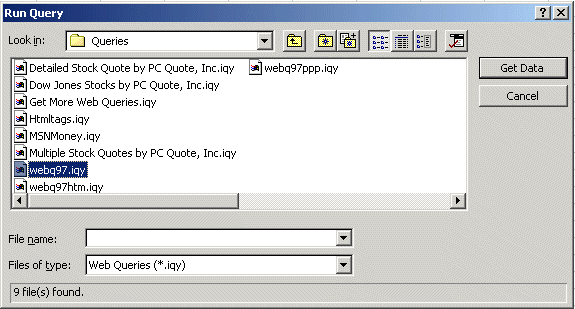
- Especifique dónde irán los datos en su hoja de cálculo. Puede elegir un rango en la hoja de cálculo actual o puede colocar los datos en una nueva hoja de cálculo. En este caso, especifique el rango especificado:
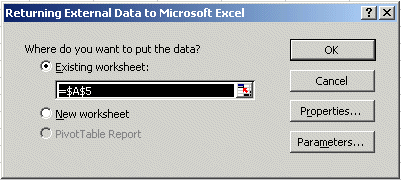
No es necesario establecer el rango cuando se trata de una hoja de cálculo en blanco, sin embargo, puede que desee mostrar la salida de datos en una nueva hoja de cálculo y usar referencias a fórmulas para trabajar con los datos.
- Pulse el botón Propiedades en el cuadro de diálogo Devolver datos externos. Se abre el cuadro de diálogos Propiedades de rango de datos externos. Ponga nombre a la consulta y establezca su comportamiento. Por ejemplo, indicar que la consulta se actualice automáticamente cada vez que se abra la hoja de cálculo. (Fíjese que también puede establecer propiedades después de la ejecución inicial.)
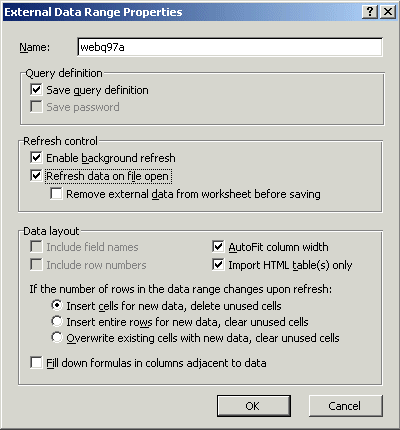
Pulse Aceptar.
- Pulse el botón Parámetros en el cuadro de diálogo Devolver datos externos para definir el comportamiento de cualquier parámetro que pueda haber en la consulta. Puede avisar al usuario, establecer un valor estático o utilizar un valor de una celda en la hoja de cálculo. En este ejemplo, avisará al usuario en referencia a YEAR.
Introduzca el valor 1999.
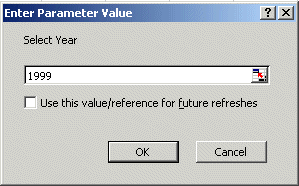
- Después de seleccionar el rango y establecer todas las propiedades de consulta, pulse Aceptar.
La consulta ejecuta e importa los datos. Aparece el siguiente mensaje en la hoja de cálculo:
webq97: Getting Data...
Los datos aparecen en la hoja de cálculo:
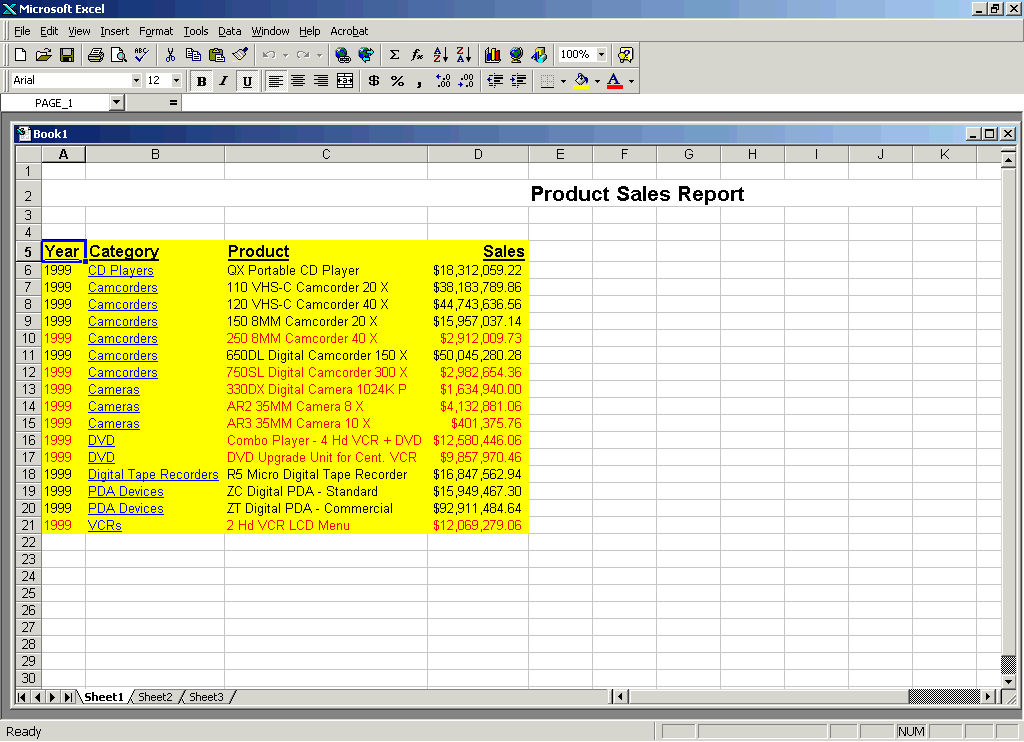
- Ahora que los datos han sido insertados en la hoja de cálculo, puede añadir características tales como fórmulas, imágenes, plantillas, macros, etc.
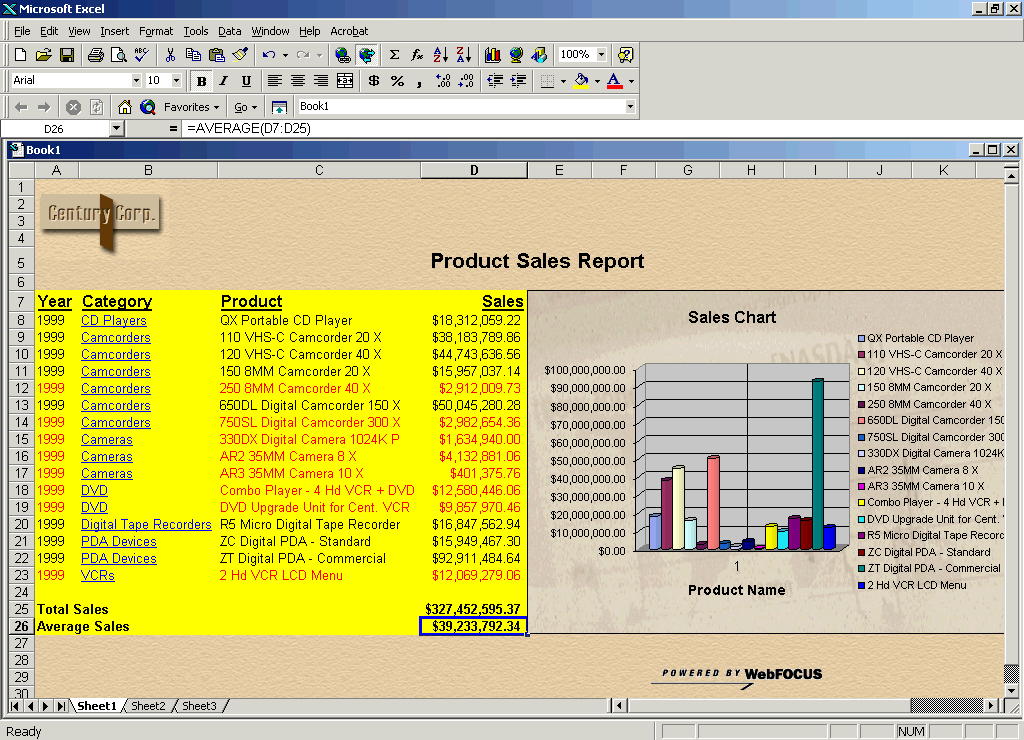
Ahora puede guardar esta hoja de cálculo localmente en su ordenador, guardarla en una unidad de red compartida en que múltiples usuarios puedan tener acceso a la información, o implementarla en su aplicación web. Consulte Cómo implementar una hoja de cálculo con una consulta Web de WebFOCUS.